Page 1
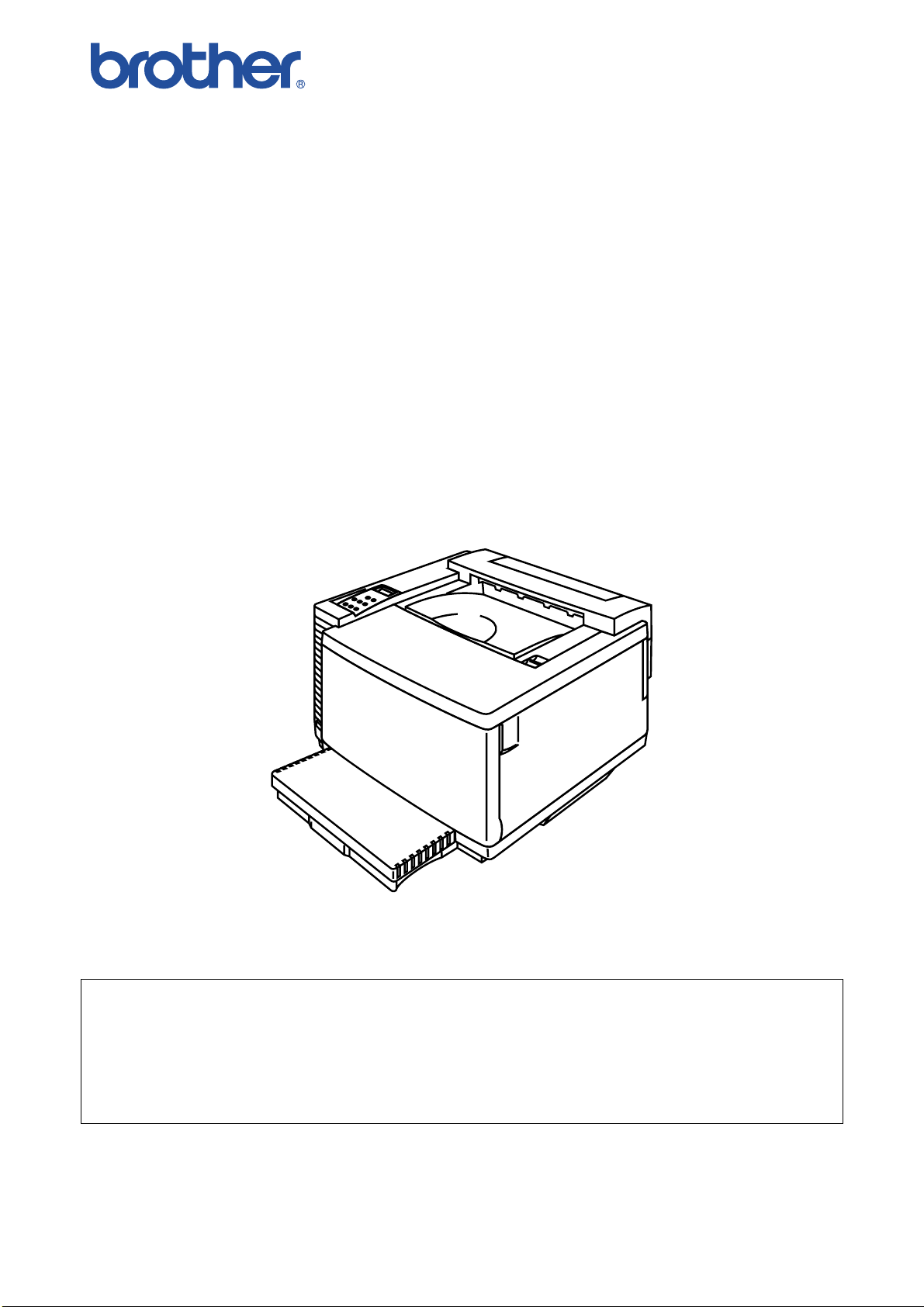
S
t
a
m
p
a
n
t
e
l
a
s
e
r
a
c
o
l
o
r
i
B
r
o
t
S
t
a
m
p
a
n
t
e
l
a
s
e
r
a
c
o
l
o
r
i
t
t
t
r
i
e
e
e
B
B
0
0
0
n
n
n
S
t
a
m
p
a
n
t
e
l
a
s
e
r
a
c
o
l
o
s
e
r
i
s
e
s
e
r
i
r
i
G
G
G
e
e
e
u
u
u
i
i
i
d
d
H
H
H
d
a
a
a
L
L
L
d
d
d
-
-
-
e
e
e
3
3
3
l
l
l
4
4
l
'
l
l
4
u
'
u
'
u
5
5
5
r
o
t
r
o
t
C
C
C
t
e
t
e
t
h
h
e
e
e
h
e
N
N
N
r
r
r
Versione 0
Prima di utilizzare la stampante, è necessario impostare l'hardware e installare il driver. Installare la stampante facendo riferimento alla
Guida di installazione rapida.
Leggere attentamente questa guida prima di utilizzare la stampante. Conservare questo CD-ROM in un luogo pratico per poterlo
consultare in qualsiasi momento.
Visitare il sito Web di supporto per gli utenti, Brother Solutions Center, all'indirizzo http://solutions.brother.com. Questo sito contiene i
driver e le informazioni sui prodotti più recenti.
Page 2
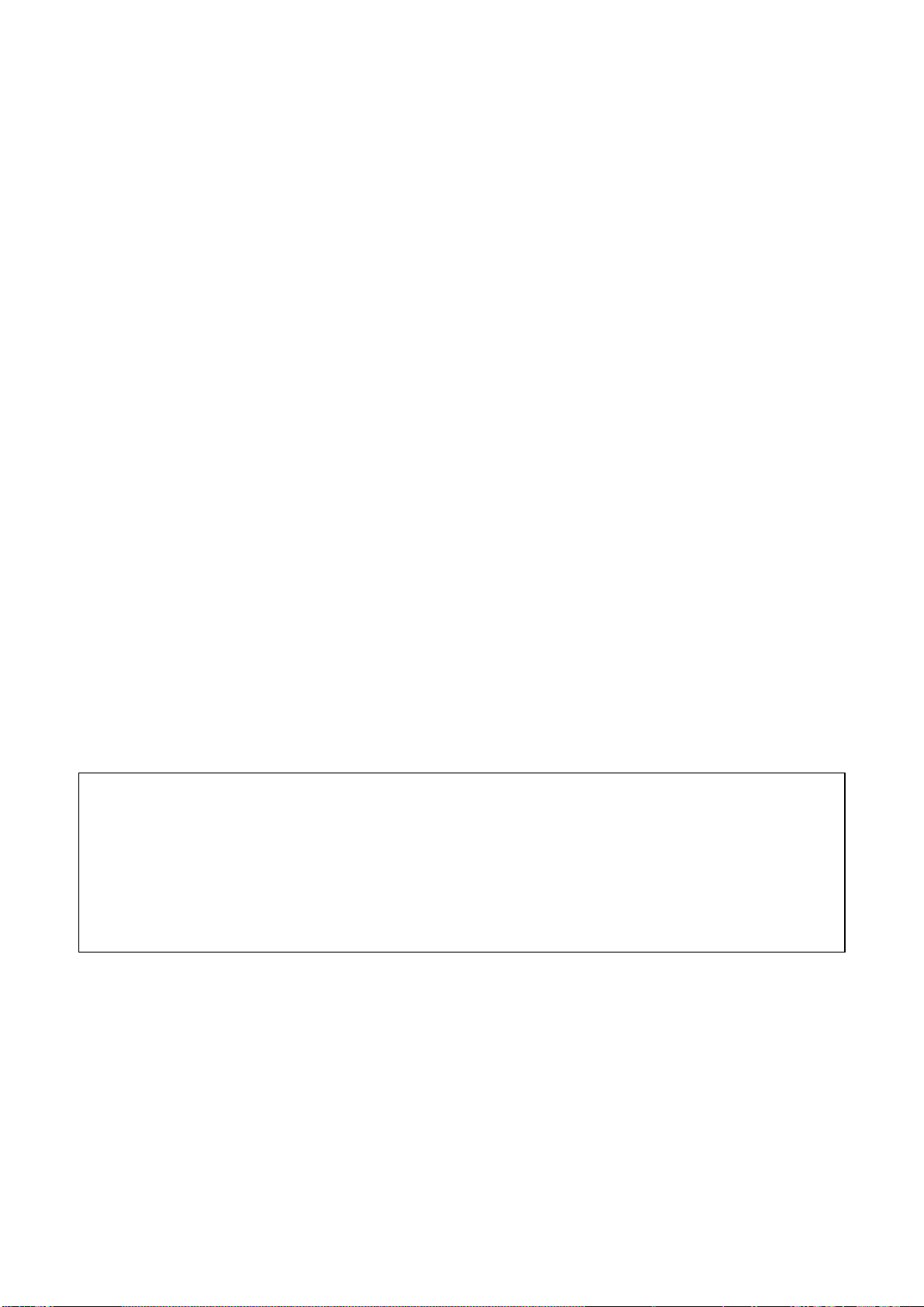
Marchi di fabbrica
Redazione e pubblicazione
Brother è un marchio registrato di Brother Industries, Ltd.
Apple e LaserWriter sono marchi registrati e TrueType è un marchio di fabbrica di Apple Computer,
Inc.
Centronics è un marchio di fabbrica di Genicom Corporation.
Epson è un marchio registrato e FX-850 e FX-80 sono marchi di fabbrica di Seiko Epson Corporation.
Hewlett-Packard, HP, PCL5C, PCL 5e, PCL 6 e PCL sono marchi registrati e HP LaserJet 5, HP
LaserJet 4+, HP LaserJet Plus, HP LaserJet II, HP LaserJet IID, HP LaserJet IIID, HP-GL, HP-GL/2 e
Bi-Tronics sono marchi di Hewlett-Packard Company.
IBM, Proprinter XL, Proprinter e IBM/PC sono marchi registrati di International Business Machines
Corporation.
Intellifont è un marchio registrato di AGFA Corporation, una divisione di Miles, Inc.
Microsoft e MS-DOS sono marchi registrati di Microsoft Corporation.
Windows è un marchio registrato di Microsoft Corporation negli Stati Uniti e in altri paesi.
PostScript è un marchio registrato di Adobe Systems Incorporated.
La stampante contiene UFST e Micro Type di Agfa Division.
I colori PANTONE generati dalla stampante HL-3450CN sono simulazioni a quattro e/o tre colori e
potrebbero non corrispondere agli standard dei colori pieni PANTONE. Utilizzare i manuali di
riferimento dei colori PANTONE correnti per ottenere colori accurati.
Le simulazioni dei colori PANTONE sono ottenibili solo su questo prodotto con l’impiego di pacchetti
software concessi in licenza da Pantone. Per l’elenco corrente delle licenze qualificate, contattare
l’azienda Pantone Inc.
Tutti i marchi citati sono proprietà di Brother Industries, Ltd., PANTONE® e altri marchi Pantone, Inc.
sono proprietà di Pantone, Inc. ©Pantone, Inc., 1988
NERGY STAR è un marchio registrato degli Stati Uniti.
E
Tutti gli altri nomi di prodotti e marchi citati in questa Guida dell'utente sono marchi registrati o marchi
dei rispettivi proprietari.
La presente guida è stata redatta e pubblicata sotto la supervisione di Brother Industries Ltd., sulla
base delle più recenti descrizioni e caratteristiche tecniche dei prodotti.
Il contenuto della presente guida e le caratteristiche tecniche di questo prodotto possono essere
modificati senza preavviso.
Brother si riserva il diritto di apportare modifiche senza preavviso alle caratteristiche tecniche e ai
materiali qui contenuti e non potrà essere in alcun modo ritenuta responsabile di eventuali danni
(inclusi quelli indiretti) provocati dall'affidamento riposto nei materiali descritti, inclusi, ma non
limitatamente agli errori tipografici e ad altri errori eventualmente contenuti in questa pubblicazione.
©2001 Brother Industries Ltd.
Trasporto della stampante
Se per un motivo qualsiasi è necessario trasportare la stampante, imballarla accuratamente per evitare
danni durante il transito. È consigliabile utilizzare il materiale di imballaggio originale. È altresì opportuno
stipulare una polizza assicurativa adeguata con il vettore.
AVVERTENZA
Quando si trasporta la stampante, le CARTUCCE DI TONER e TUTTI I MATERIALI DI CONSUMO devono
essere rimossi dalla stampante. La mancata rimozione dei MATERIALI DI CONSUMO durante il
trasporto può danneggiare seriamente la stampante e RENDERE NULLA LA GARANZIA.
Page 3
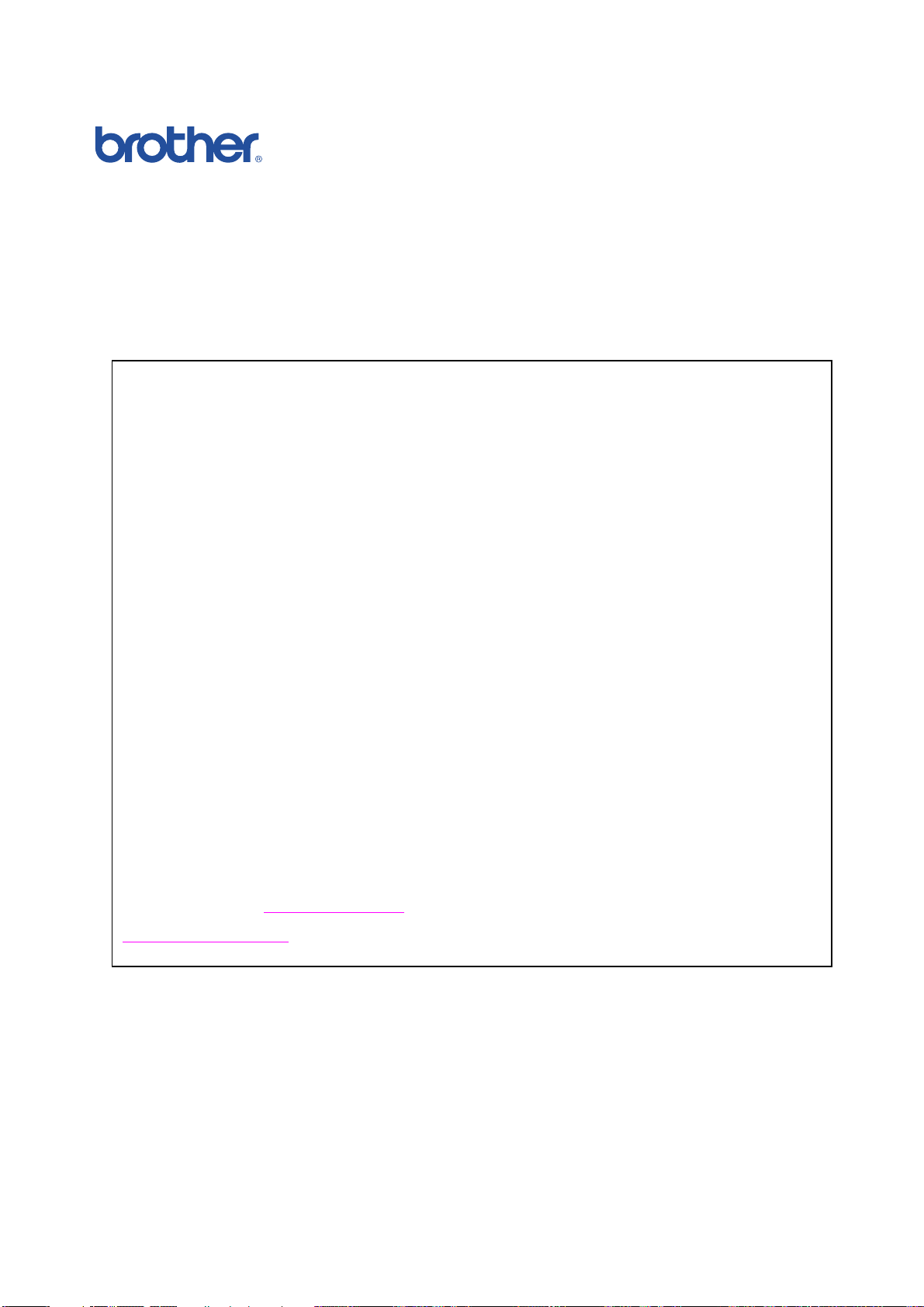
S
t
a
m
p
a
n
t
e
l
a
s
e
r
B
r
o
t
h
e
r
l
o
o
t
t
4
4
4
'
'
'
h
h
u
u
u
e
e
5
5
5
r
r
0
C
N
N
N
t
t
t
e
e
e
0
C
0
C
t
e
n
t
e
n
t
e
n
S
t
a
m
p
a
n
t
e
l
a
s
e
r
B
S
t
a
m
p
a
n
t
e
l
a
s
e
r
i
e
i
i
i
i
i
e
e
d
d
d
a
a
a
H
H
H
d
d
s
e
r
s
e
r
G
u
G
u
G
u
(Solo per STATI UNITI e CANADA)
IMPORTANT INFORMATION: For technical and operational assistance, you must call the country where you
purchased the printer. Calls must be made from within that country.
In USA: 1-800-276-7746
In Canada: 1-800-853-6660
514-685-6464 (In Montreal)
If you have comments or suggestions, please write us at:
In USA: Printer Customer Support
Brother International Corporation
15 Musick
Irvine, CA 92618
In Canada: Brother International Corporation (Canada), Ltd.
- Marketing Dept.
1, rue Hôtel de Ville
Dollard-des-Ormeaux, PQ, Canada H9B 3H6
FAX-BACK SYSTEM
Brother Customer Service has installed an easy to use Fax-Back System so you can get instant answers to common technical
questions and product information for all Brother products. This is available 24 hours a day, 7 days a week. You can use the
system to send the information to any fax machine, not just the one from which you are calling.
Call and follow the voice prompts to receive faxed instructions on how to use the system and your index of fax-back subjects.
In USA: 1-800-521-2846
In Canada: 1-800-685-5381
1-514-685-5381 (In Montreal)
DEALERS/SERVICE CENTERS (USA Only)
For the name of a Brother authorized dealer or service center, call 1-800-284-4357.
SERVICE CENTERS (Canada Only)
For service center addresses in Canada, call 1-800-853-6660
INTERNET ADDRESSES
Brother Global Web Site: http://www.brother.com
For Frequently Asked Questions (FAQs), Product Support and Technical Questions, and Driver Updates and Utilities:
http://solutions.brother.com
(USA Only) For Brother Accessories & Supplies: http://www.brothermall.com
s
L
L
L
d
e
r
-
e
e
e
r
B
r
3
-
3
-
3
l
l
l
l
l
i
Page 4
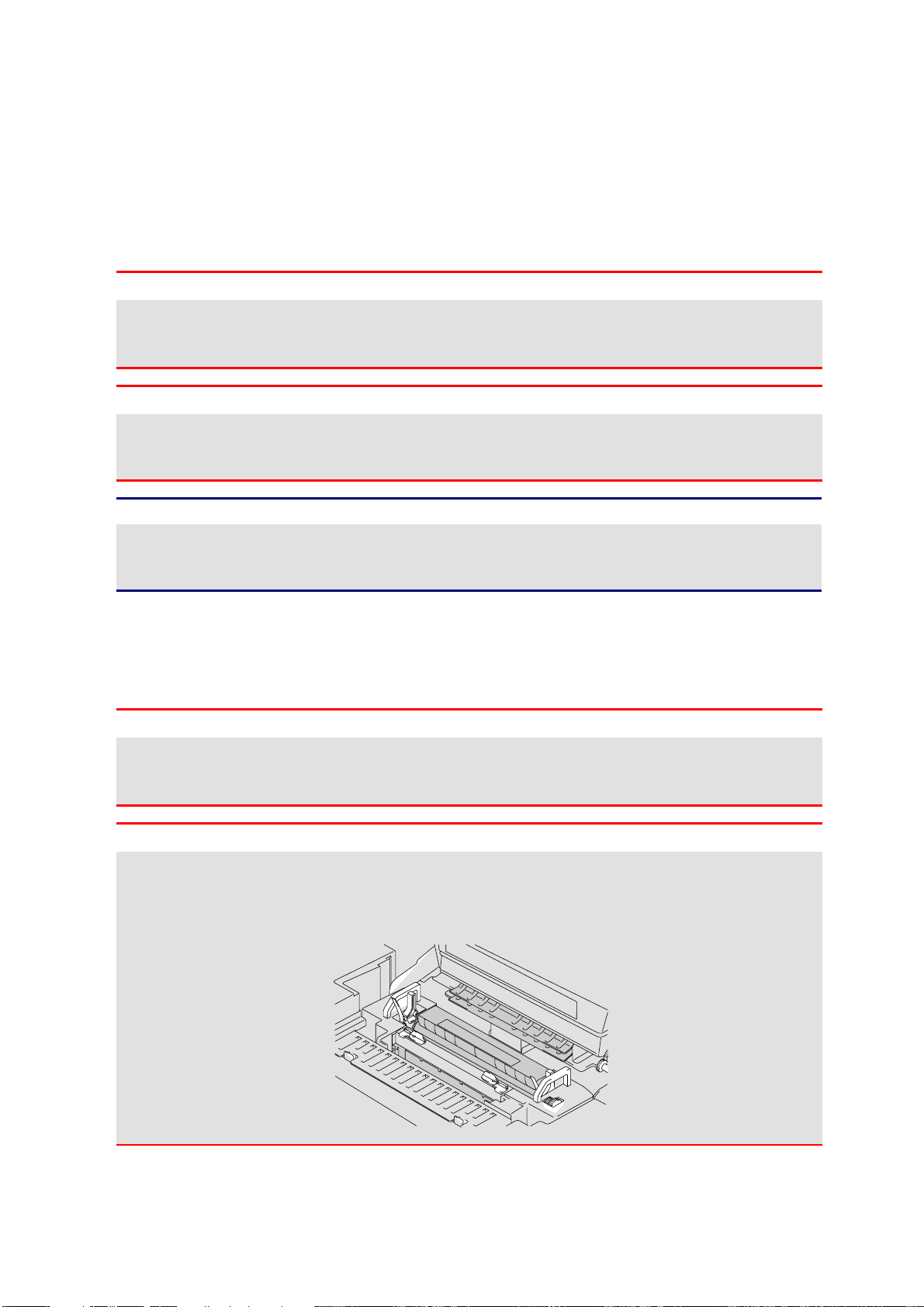
D
D
D
E
E
E
F
F
F
I
N
I
Z
I
O
N
I
D
E
I
M
E
S
S
A
G
G
I
D
I
A
V
V
E
R
T
E
N
Z
A
A
T
T
E
N
Z
I
O
N
E
E
,
I
N
I
Z
I
O
N
I
D
E
I
M
E
S
S
A
G
G
I
D
I
A
V
V
E
R
T
E
I
N
I
Z
I
O
N
I
D
E
I
M
E
S
S
A
G
G
I
D
I
A
V
V
E
R
T
E
N
N
Z
Z
A
A
A
T
T
E
N
Z
I
O
,
A
T
T
E
,
N
Z
N
I
O
N
E
E
E
E
D
E
L
L
E
N
D
E
L
D
L
E
L
L
In questa Guida dell'utente sono state adottate le seguenti convenzioni:
!
Segnala le avvertenze che devono essere osservate per evitare
infortuni.
!
Segnala le precauzioni che devono essere osservate per utilizzare la
stampante nel modo corretto o per evitare di danneggiarla.
Nota
Segnala le note e i suggerimenti che vengono forniti relativamente all'uso
della stampante.
O
E
N
O
E
N
O
Avvertenza
Attenzione
T
T
T
E
E
E
E
P
R
U
N
U
T
I
L
I
Z
Z
O
S
I
C
U
R
O
D
E
L
L
A
S
T
A
M
P
A
P
E
R
U
N
U
T
I
L
I
Z
Z
O
S
I
C
U
R
O
D
E
L
L
A
S
T
A
E
P
R
U
N
U
T
I
L
I
Z
Z
O
S
I
C
U
R
O
D
E
L
L
A
!
Avvertenza
La stampante pesa circa 56 kg. Occorre essere almeno in due per
spostare o sollevare la stampante.
!
Avvertenza
Quando la stampante è in funzione il fusore è molto CALDO (circa 150°
C). Attendere che si raffreddi (circa 20 minuti) prima di sostituire i
materiali di consumo.
S
T
A
M
M
P
P
A
A
N
N
N
T
T
T
E
E
E
ii
Page 5
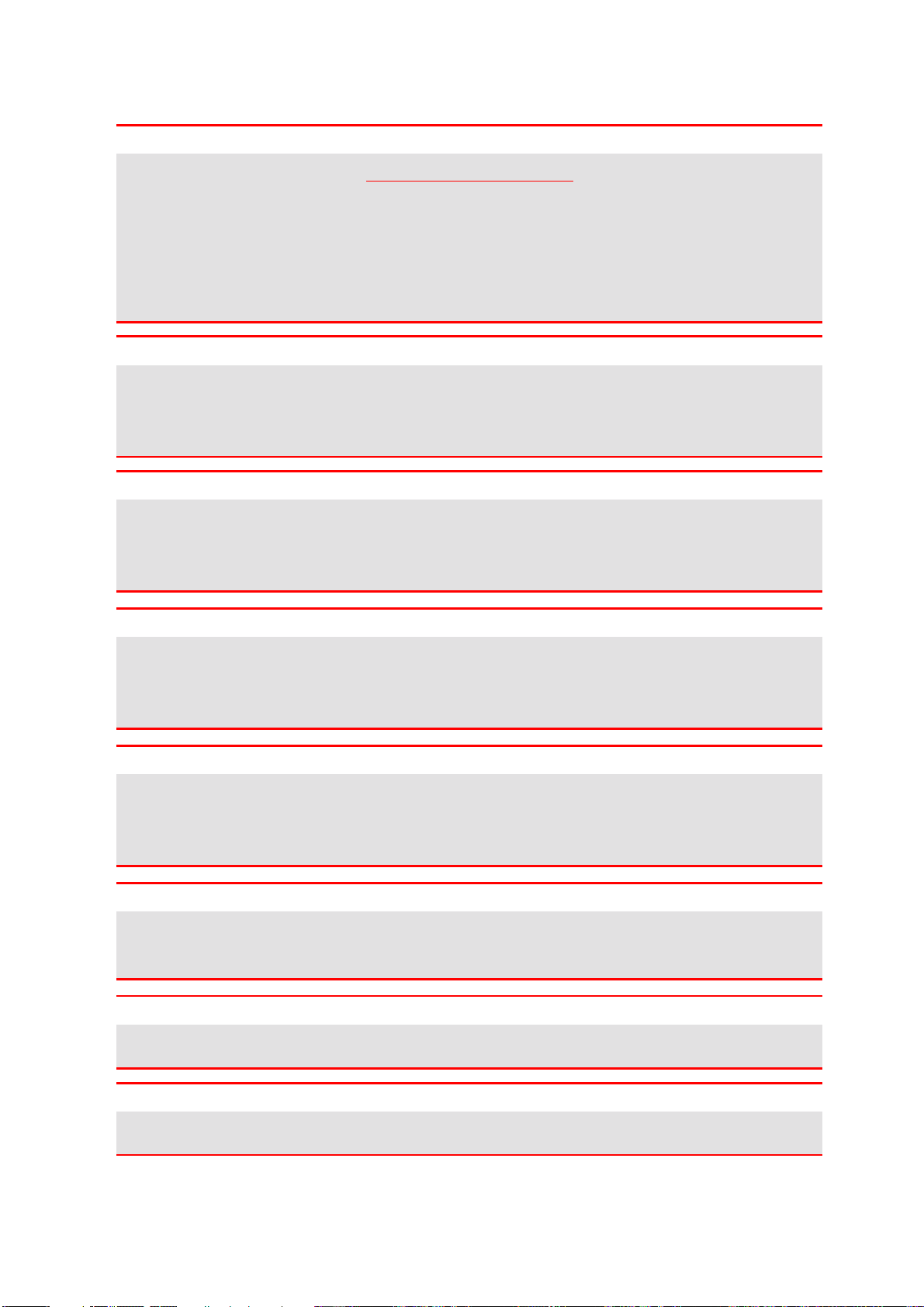
!
Avvertenza
GAS OZONO NOCIVO
L'inalazione di una quantità eccessiva di ozono può causare problemi
al sistema respiratorio.
Per ridurre l'emissione di ozono è stato incluso un apposito filtro.
Questo filtro deve essere regolarmente sostituito secondo le istruzioni
contenute nella Guida dell'utente.
!
Avvertenza
Se la stampante si surriscalda, produce fumo o strani odori, spegnerla
immediatamente e disinserire il cavo di alimentazione dalla presa di
corrente. Contattare il distributore.
!
Avvertenza
Se oggetti metallici, acqua o altri liquidi finiscono nella stampante,
spegnerla immediatamente e disinserire il cavo di alimentazione dalla
presa di corrente. Contattare il distributore.
!
Avvertenza
Non gettare nel fuoco materiali di consumo quali cartucce di toner e
vaschette toner usato. In alcune condizioni, i materiali di consumo
possono essere infiammabili.
!
Avvertenza
Non guardare direttamente il fascio di luce laser. Potrebbe danneggiare
la vista. Non rimuovere o rompere i blocchi di sicurezza della
stampante.
!
Avvertenza
Non mettere in funzione la stampante con i coperchi superiore,
anteriore e posteriore aperti e i blocchi rimossi.
!
Avvertenza
Spegnere la stampante prima di sostituire i materiali di consumo.
!
Avvertenza
Non collocare alcun oggetto sulla stampante.
iii
Page 6
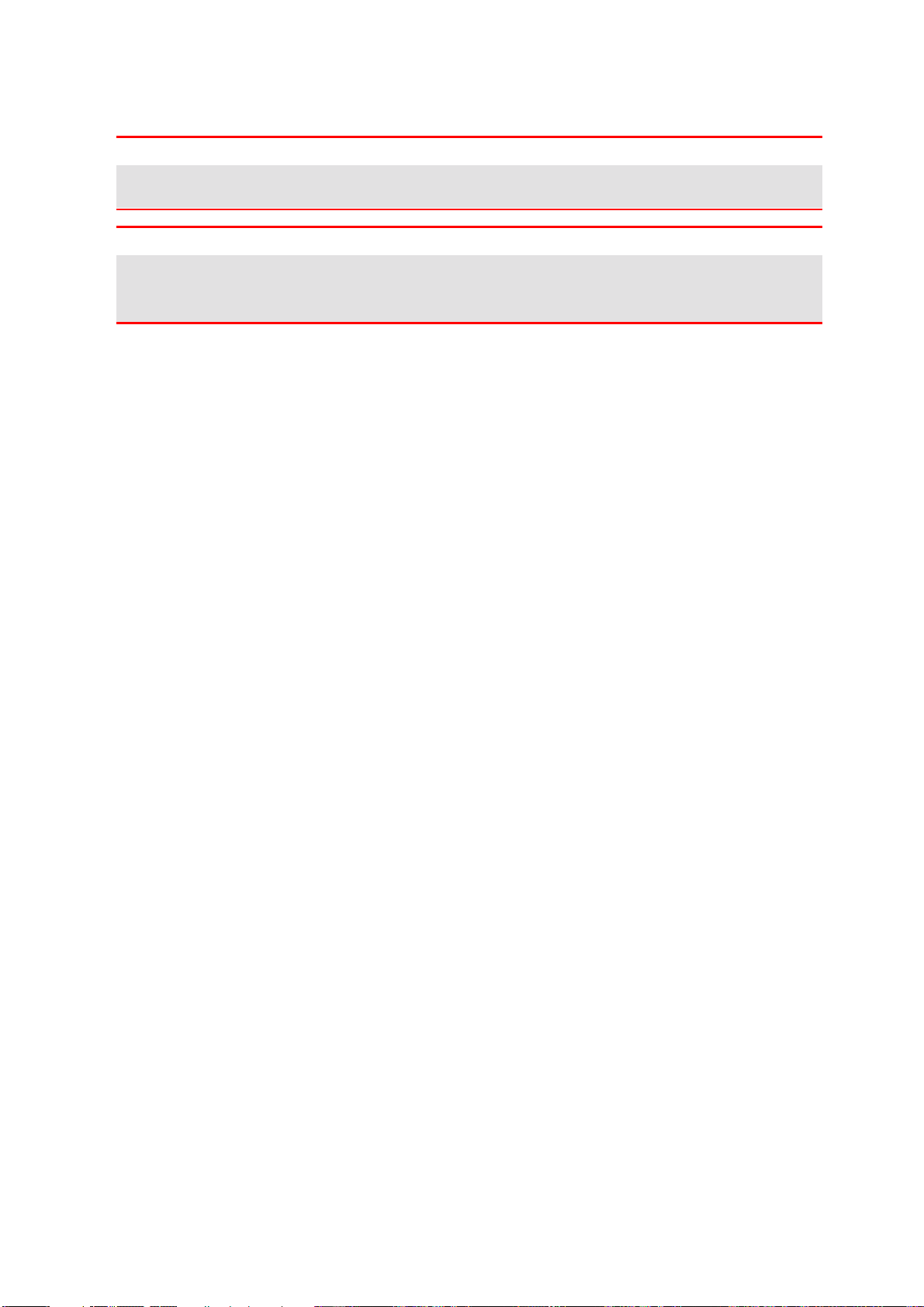
!
Avvertenza
Se dovesse fuoriuscire dell'olio dal fusore, pulire immediatamente.
!
Avvertenza
Non fare forza sul vassoio di alimentazione o sul coperchio anteriore
quando è aperto, per non rischiare di far cadere la stampante e ferirsi.
iv
Page 7
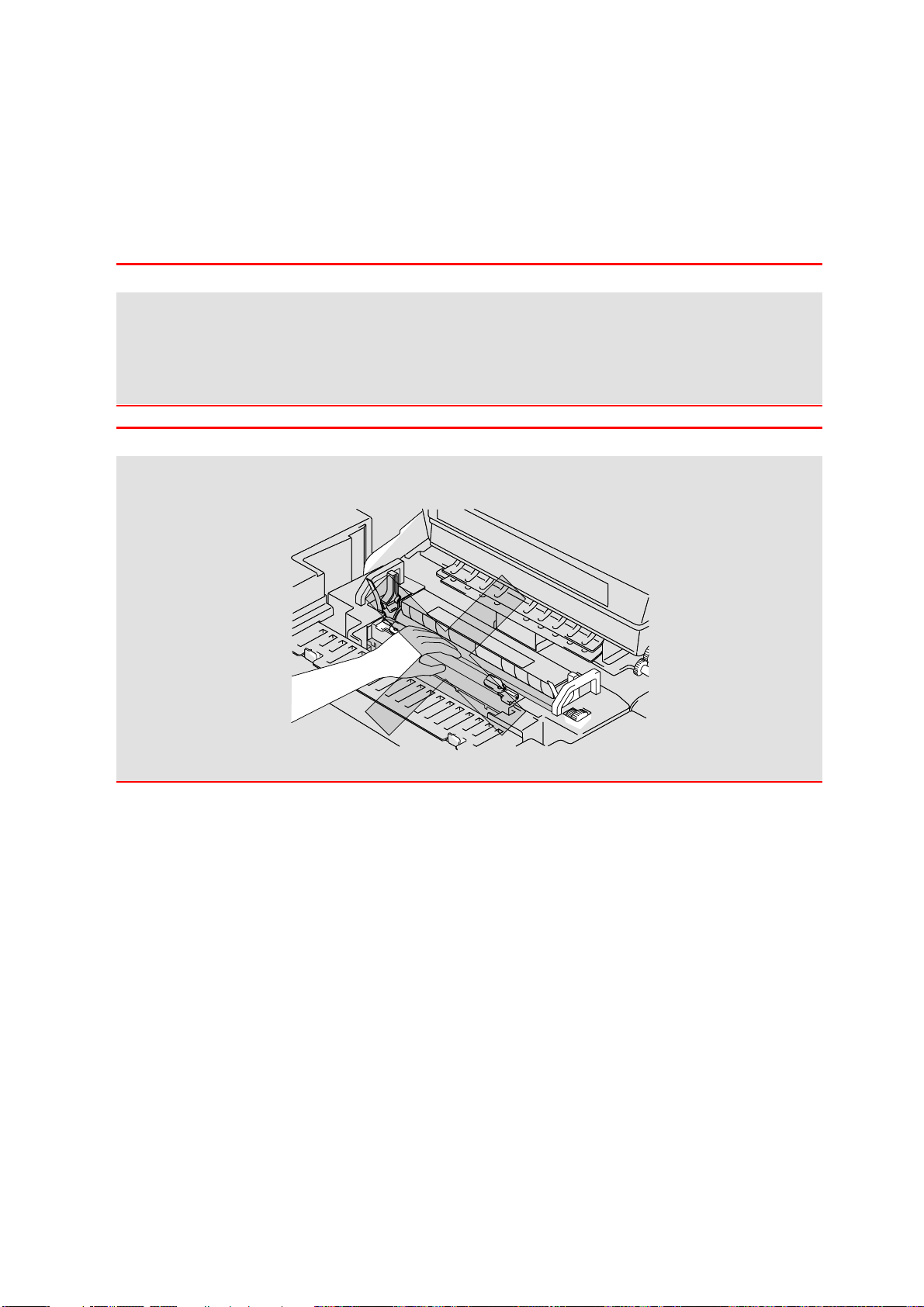
C
C
C
O
O
O
S
S
S
A
A
A
F
A
R
E
E
C
O
S
A
N
O
N
F
A
R
E
P
E
R
U
N
A
Q
U
A
L
I
T
À
D
I
S
T
A
M
P
A
F
A
R
E
E
C
O
S
A
N
O
N
F
A
R
E
P
E
R
U
N
A
Q
U
A
L
I
T
À
D
I
S
T
A
F
A
R
E
E
C
O
S
A
N
O
N
F
A
R
E
P
E
R
U
N
A
Q
U
A
L
I
T
À
D
I
S
T
A
M
M
P
P
A
A
O
T
T
I
M
O
O
T
T
A
T
I
M
A
T
I
M
A
!
Attenzione
Prima di spostare o sollevare la stampante, rimuovere le cartucce di toner, la
vaschetta toner usato, il flacone di olio e il fusore per evitare fuoriuscite. La
stampante deve sempre essere mantenuta in piano. I danni causati dalla
mancata rimozione dei materiali di consumo rendono nulla la garanzia.
!
Attenzione
Non toccare i rulli del fusore per non compromettere la qualità di stampa.
L
L
L
E
E
E
v
Page 8
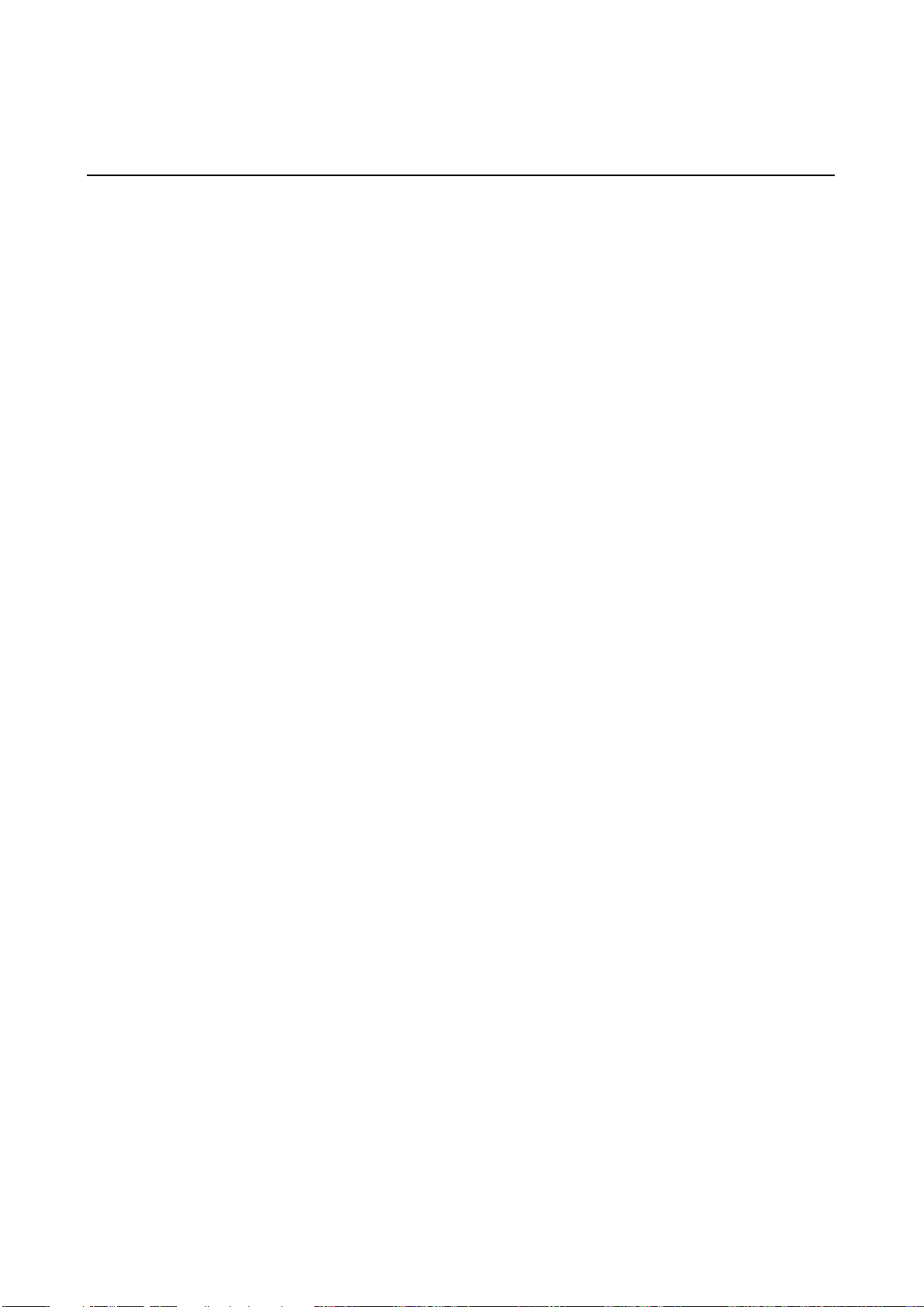
SOMMARIO
SSOOMMMMAARRIIO
O
CAPITOLO 1 INTRODUZIONE
INFORMAZIONI SU QUESTA GUIDA DELL'UTENTE 1-1
INFORMAZIONI GENERALI SULLA STAMPANTE 1-3
Verifica dei componenti 1-3
Vista generale 1-5
Funzionalità 1-6
Accessori opzionali 1-12
Scheda CompactFlash 1-13
RAM 1-13
Ambiente operativo e di magazzino 1-13
CAPITOLO 2 DRIVER E SOFTWARE
DRIVER DELLA STAMPANTE 2-1
Funzionalità del driver della stampante PCL (solo per utenti Windows
Funzionalità del driver della stampante PS (solo per utenti Windows® 95/98/Me) 2-10
Software per reti 2-15
Software per computer Windows 2-17
Software per computer Macintosh 2-18
®
95/98/Me) 2-2
IMPOSTAZIONI DELLA STAMPANTE 2-21
Impostazioni di fabbrica 2-21
CAPITOLO 3 PRIMA DI UTILIZZARE LA STAMPANTE
SELEZIONE AUTOMATICA DELL'EMULAZIONE 3-1
SELEZIONE AUTOMATICA DELL'INTERFACCIA 3-3
GESTIONE DELLA CARTA 3-5
Tipo carta 3-5
Alimentazione della carta 3-15
Alimentazione manuale 3-16
vi
Page 9
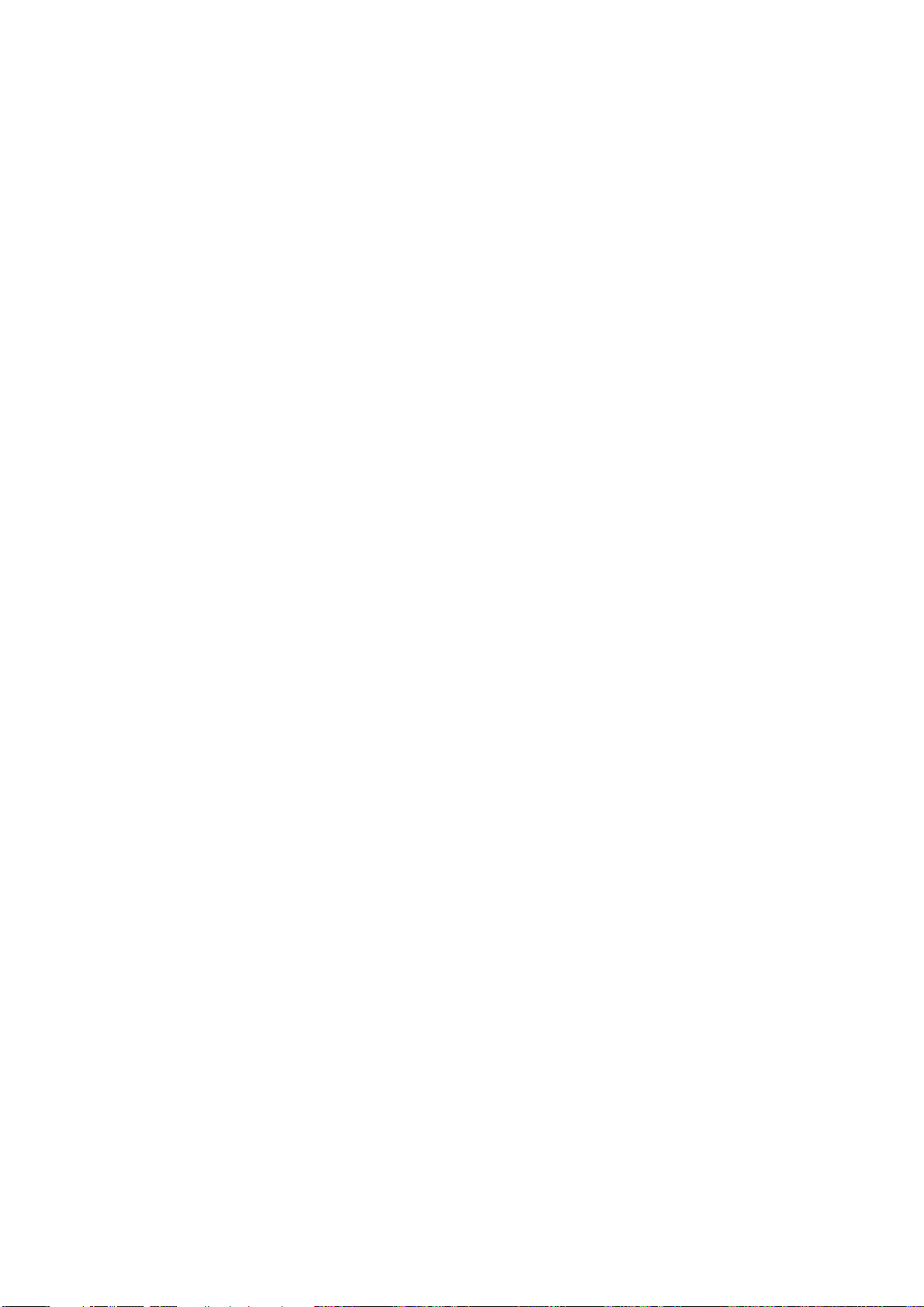
CHAPTER 4 FUNZIONAMENTO DEL PANNELLO DI CONTROLLO
PANNELLO DI CONTROLLO 4-1
TAS TI 4-2
Tasto G o 4-3
Tasto Job Cancel 4-3
Tasto Secure Print 4-4
Tasto Reprint 4-5
Tasti + e – 4-13
Tasto Set 4-13
Tasto Back 4-14
LED 4-15
DISPLAY LCD 4-16
Messaggi LCD 4-17
Messaggi di stato della stampante 4-18
UTILIZZO DEL PANNELLO DI CONTROLLO 4-19
SOMMARIO
MENU INSTALLAZIONE DEL PANNELLO 4-21
CAPITOLO 5 MANUTENZIONE
SOSTITUZIONE DEI MATERIALI DI CONSUMO 5-1
Cartucce di toner 5-5
Flacone di olio 5-9
Rullo di pulizia del fusore 5-13
Vaschetta toner usato 5-16
Cartuccia della cinghia OPC 5-18
Filtro ozono 5-21
Gruppo fusione 5-22
Kit da 120K 5-27
Kit da 240K 5-30
PULIZIA DELLA STAMPANTE 5-36
Pulizia delle parti esterne 5-36
Pulizia periodica della stampante 5-37
REIMBALLAGGIO E RIPOSIZIONAMENTO DELLA STAMPANTE 5-38
Come reimballare la stampante 5-39
vii
Page 10
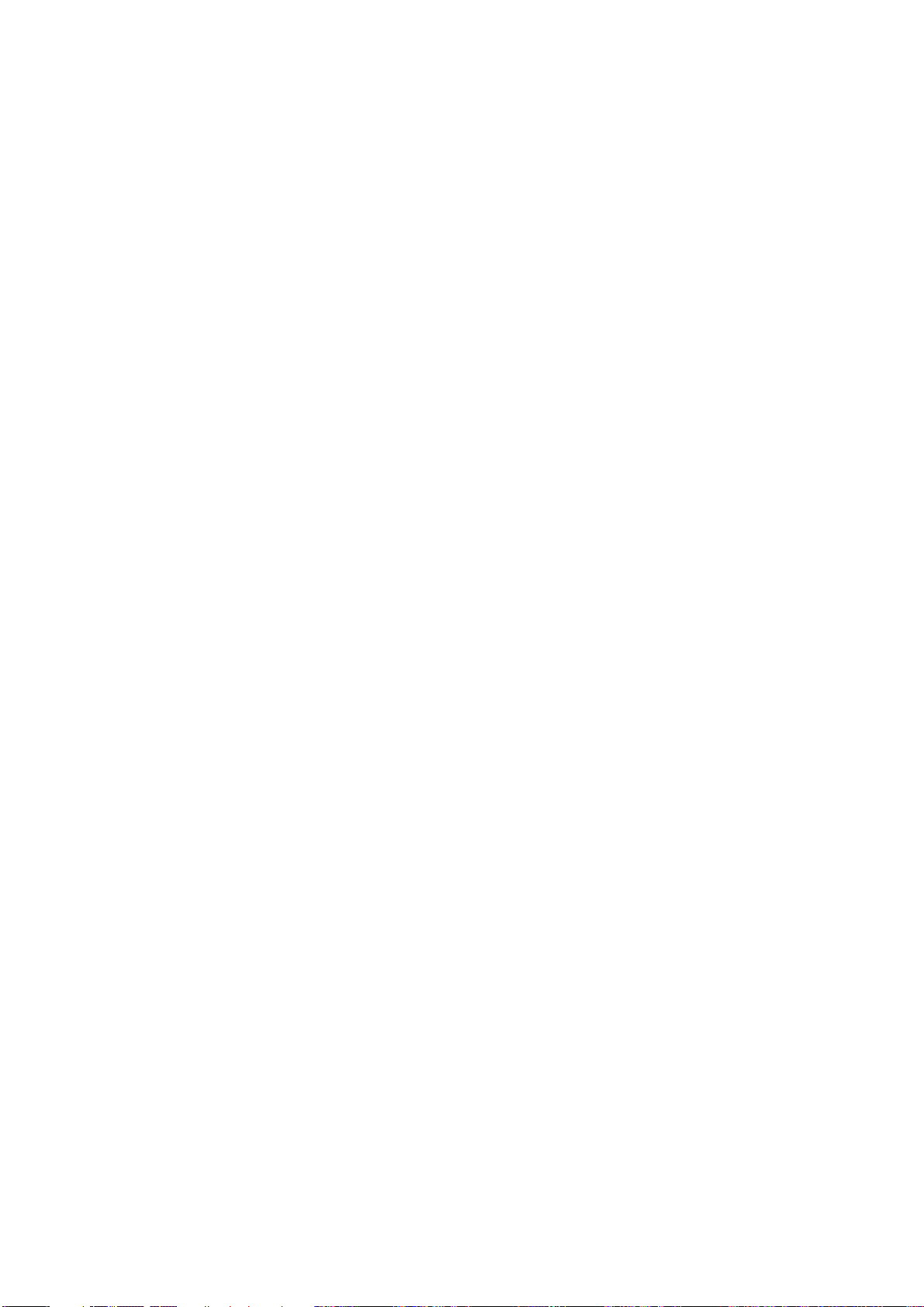
SOMMARIO
CAPITOLO 6 ACCESSORI OPZIONALI
VASSOIO CARTA INFERIORE (LT-34CL) 6-1
Caricamento della carta nel vassoio carta inferiore 6-1
Come installare il vassoio carta inferiore 6-1
Come rimuovere la carta inceppata nel vassoio carta inferiore 6-6
UNITÀ DUPLEX (DX-3400) 6-7
SCHEDA COMPACTFLASH E UNITÀ DISCO RIGIDO OPZIONALI
(HD-6G/HD-EX) 6-11
Scheda CompactFlash 6-11
Unità disco rigido (HD-6G/HD-EX) 6-12
Selezione dei font opzionali 6-12
Installazione di una scheda CompactFlash 6-15
Installazione di un'unità disco rigido 6-16
ESPANSIONE DELLA MEMORIA RAM 6-18
Installazione dei moduli DIMM 6-19
CAPITOLO 7 RISOLUZIONE DEI PROBLEMI
RISOLUZIONE DEI PROBLEMI 7-1
Messaggi di errore 7-1
Messaggi di manutenzione 7-4
Richieste di assistenza 7-5
Inceppamenti della carta 7-8
DOMANDE FREQUENTI 7-20
Installazione dei componenti hardware della stampante 7-20
Impostazione della stampante 7-21
Gestione della carta 7-22
Stampa in corso 7-23
Qualità di stampa 7-24
viii
Page 11
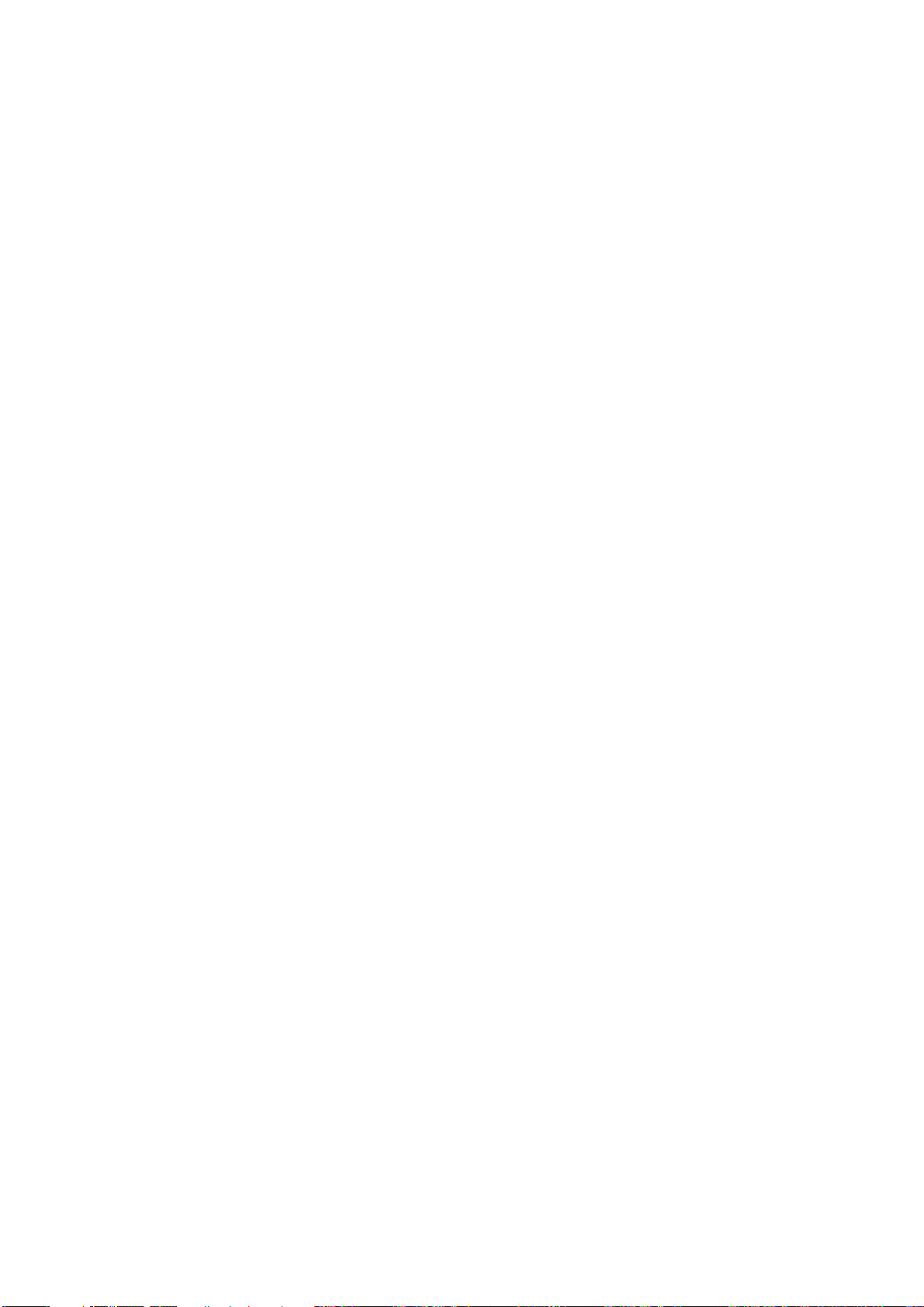
APPENDICE
SPECIFICHE DELLA STAMPANTE A-1
Stampa in corso A-1
Funzioni A-2
Specifiche elettriche e meccaniche A-3
SPECIFICHE DELLA CARTA A-4
Carta A-6
Buste A-7
Etichette e lucidi A-8
SET DI CARATTERI/SIMBOLI A-9
Set di simboli OCR A-9
Modo HP PCL A-10
Modo EPSON A-12
Modo IBM A-13
Modo HP-GL A-14
Set di simboli supportati dai caratteri compatibili Intellifont della stampante A-15
Set di simboli supportati dai caratteri originali e dai font compatibili TrueType™ e Type 1 A-17
SOMMARIO
INDICE
ix
Page 12
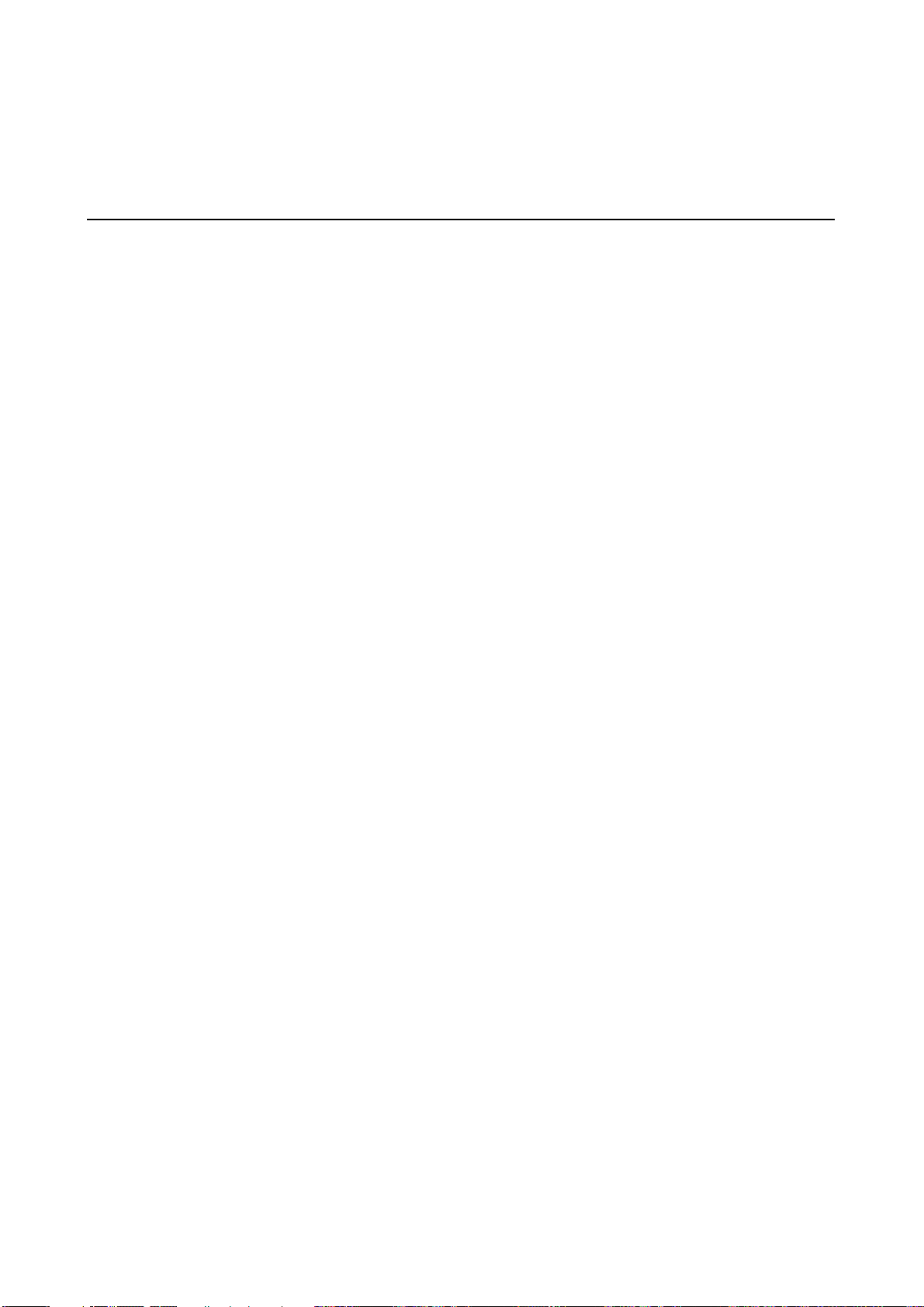
NORMATIVE
E
E
E
IINNFFOORRMMAAZZIIOONNII IIMMPPOORRTTAANNTTII::
E
E
E
E
M
M
M
I
I
S
S
I
S
S
S
S
I
I
I
O
O
O
N
N
N
I
E
L
E
T
T
R
O
N
I
C
I
E
L
E
T
T
R
I
E
L
E
T
O
T
R
O
N
N
H
I
C
H
I
C
H
NNOORRMMAATTIIVVE
V
V
I
S
I
S
U
L
L
E
A
A
V
V
I
S
I
S
S
U
I
S
U
V
V
A
I
Federal Communications Commission (FCC) Declaration of Conformity (solo
per gli Stati Uniti)
Responsible Party: Brother International Corporation
100 Somerset Corporate Boulevard
Bridgewater, NJ 08807-0911, USA
TEL: (908) 704-1700
declares, that the products
Product Name: Brother Laser Printer HL-3450CN
Model Number: HL-3450CN
Product Options: ALL
complies with Part 15 of the FCC Rules. Operation is subject to the following two conditions: (1) This device
may not cause harmful interference, and (2) this device must accept any interference received, including
interference that may cause undesired operation.
This equipment has been tested and found to comply with the limits for a Class B digital device, pursuant to
Part 15 of the FCC Rules. These limits are designed to provide reasonable protection against harmful
interference a residential installation. This equipment generates, uses, and can radiate radio frequency energy
and, if not installed and used in accordance with the instructions, may cause harmful interference to radio
communications. However, there is no guarantee that interference will not occur in a particular installation. If
this equipment does cause harmful interference to radio or television reception, which can be determined by
turning the equipment off and on, the user is encouraged to try to correct the interference by one or more of the
following measures:
- Reorient or relocate the receiving antenna.
- Increase the separation between the equipment and receiver.
- Connect the equipment into an outlet on a circuit different from that to which the receiver is connected.
- Consult the dealer or an experienced radio/TV technician for help.
Important
A shielded interface cable should be used to ensure compliance with the limits for a Class B digital device.
Changes or modifications not expressly approved by Brother Industries, Ltd. could void the user’s authority to
operate the equipment.
L
L
L
L
E
E
x
Page 13
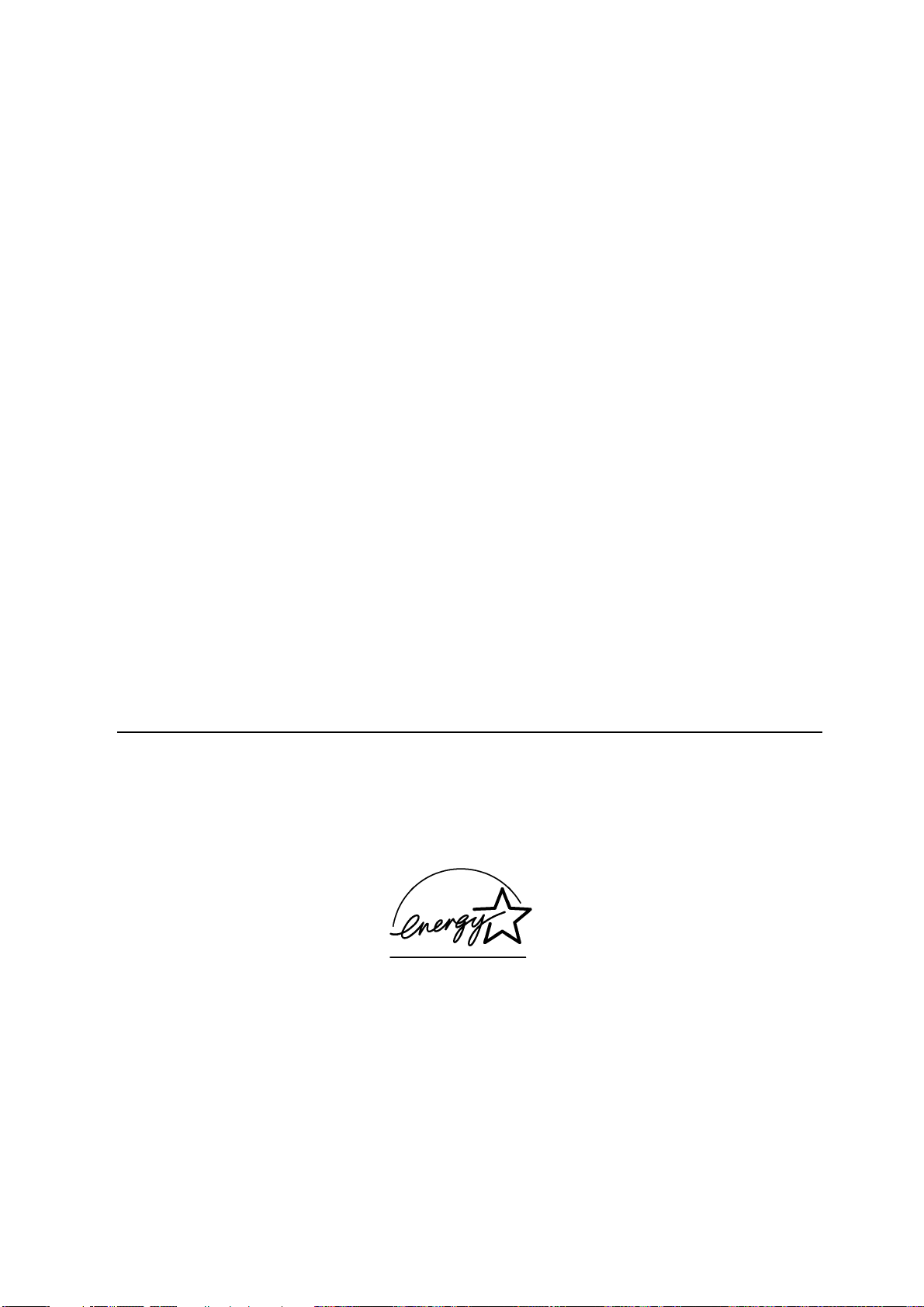
Industry Canada Compliance Statement (Solo per il Canada)
This Class B digital apparatus complies with Canadian ICES-003.
Cet appareil numérique de la classe B est conforme à la norme NMB-003 du Canada.
Dichiarazione di conformità (Europa)
La Brother Industries, Ltd.,
15-1, Naeshiro-cho, Mizuho-ku, Nagoya 467-8561, Giappone
dichiara che questo prodotto è conforme alle seguenti normative.
Sicurezza: EN 60950, EN 60825
EMC: EN 55022 di classe B, EN 55024
EN 61000-3-2, EN 61000-3-3
ai sensi delle disposizioni della Direttiva Apparecchi a Bassa Tensione 73/23/CEE e della Direttiva sulla
Compatibilità Elettromagnetica 89/336/CEE (modificata dalle direttive 91/263/CEE e 92/31/CEE).
Pubblicata da: Brother Industries, Ltd.,
Information & Document Company
Interferenze radio (solo per il modello 220-240 V)
Questa stampante è conforme alla direttiva EN55022 (CISPR Pubblicazione 22)/di classe B.
Prima di utilizzare questo prodotto, verificare di utilizzare un cavo di interfaccia a doppia schermatura con
conduttori a coppia attorcigliata e che tale cavo porti il contrassegno "IEEE 1284 compliant" (conforme alla
direttiva IEEE 1284). Il cavo non deve superare la lunghezza di 1,8 metri.
Attestato di conformità allo standard
ENERGY
L'obiettivo del programma E
attrezzature per ufficio a consumo energetico contenuto.
In qualità di partner del programma E
prodotto conforme alle direttive di tale programma.
®
S
è un marchio registrato degli Stati Uniti.
TAR
NERGY STAR
NERGY STAR
®
internazionale è quello di promuovere lo sviluppo e la diffusione di
E
NERGY STAR
®
, Brother Industries, Ltd. ha deciso di rendere questo
®
internazionale
NORMATIVE
xi
Page 14
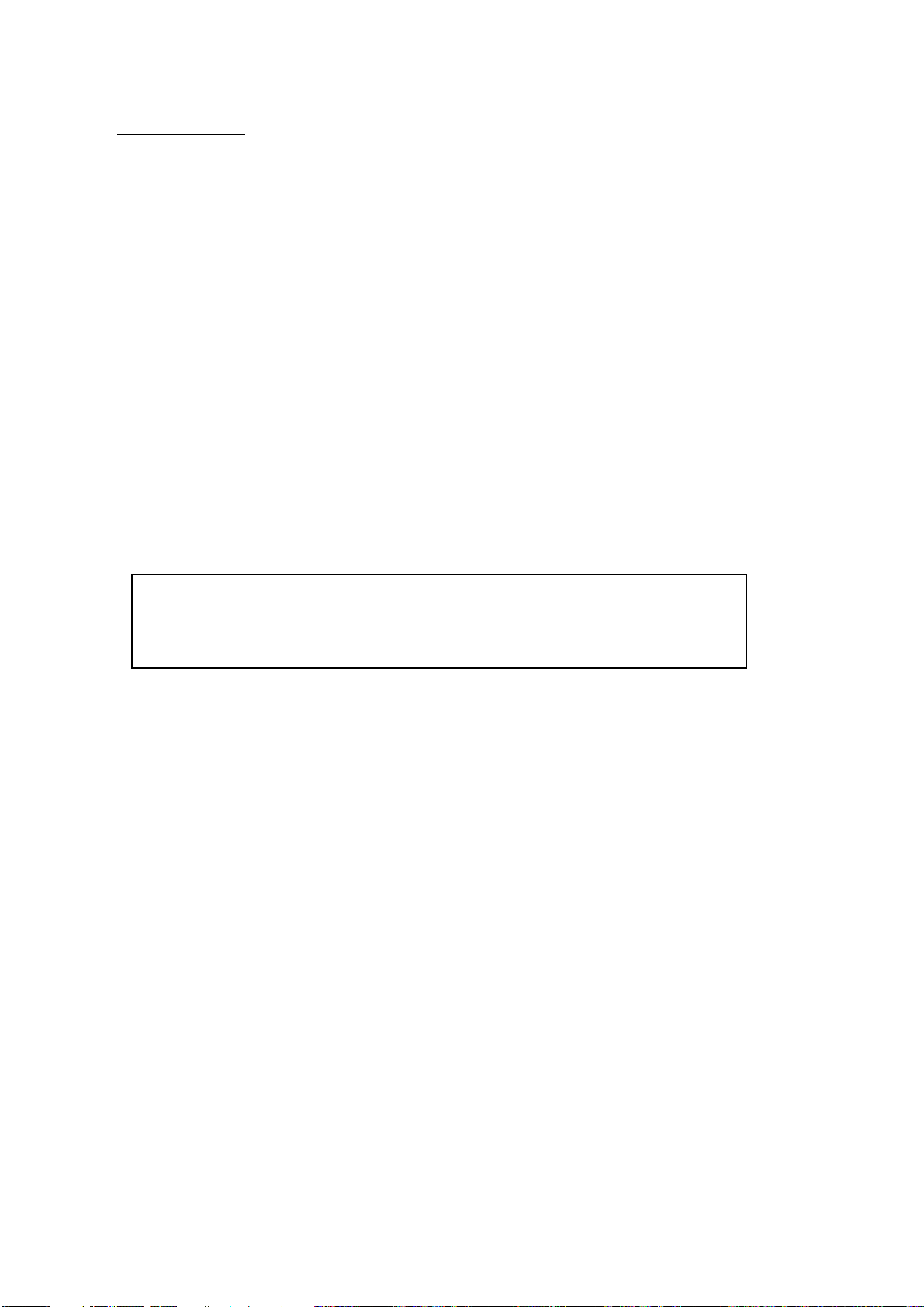
NORMATIVE
Avviso laser
Sicurezza laser (Solo per il modello 120 V)
Questa stampante è stata certificata come prodotto laser di classe I in base al Radiation Performance
Standard messo a punto dal Dipartimento della salute e dei servizi umani degli Stati Uniti (DHHS,
Department of Health and Human Services) a seguito del Radiation Control for Health and Safety Act del
1968. Ciò significa che la stampante non produce radiazioni laser pericolose.
Poiché le radiazioni emesse all'interno della stampante sono completamente confinate dai coperchi esterni e
da alloggiamenti protettivi, il raggio laser non può fuoriuscire dalla macchina in nessuna fase operativa. La
stampante contiene diodi laser GaAIAs, lunghezza d'onda da 700 - 800 nanometri, 5 milliwat. Il contatto
diretto, o indiretto riflesso, con il raggio laser può seriamente danneggiare la vista. Le precauzioni di
sicurezza e i meccanismi di blocco sono stati appositamente studiati per impedire qualsiasi tipo di
esposizione dell'operatore al raggio laser.
FDA Regulations (Solo per il modello 120 V - solo per gli Stati Uniti)
U.S. Food and Drug Administration (FDA) has implemented regulations for laser products manufactured on and
after August 2, 1976. Compliance is mandatory for products marketed in the United States. The label shown on
the back of the printer indicates compliance with the FDA regulations and must be attached to laser products
marketed in the United States.
MANUFACTURED:
BROTHER INDUSTRIES, LTD.
15-1 Naeshiro-cho, Mizuho-ku, Nagoya, 467-8561 Japan
This product complies with FDA radiation performance standards, 21 CFR Subchapter J.
Attenzione: L'uso di comandi, l'adozione di regolazioni o l'espletamento di procedure difformi da quelle
specificate nella presente guida possono provocare l'esposizione a radiazioni pericolose.
xii
Page 15
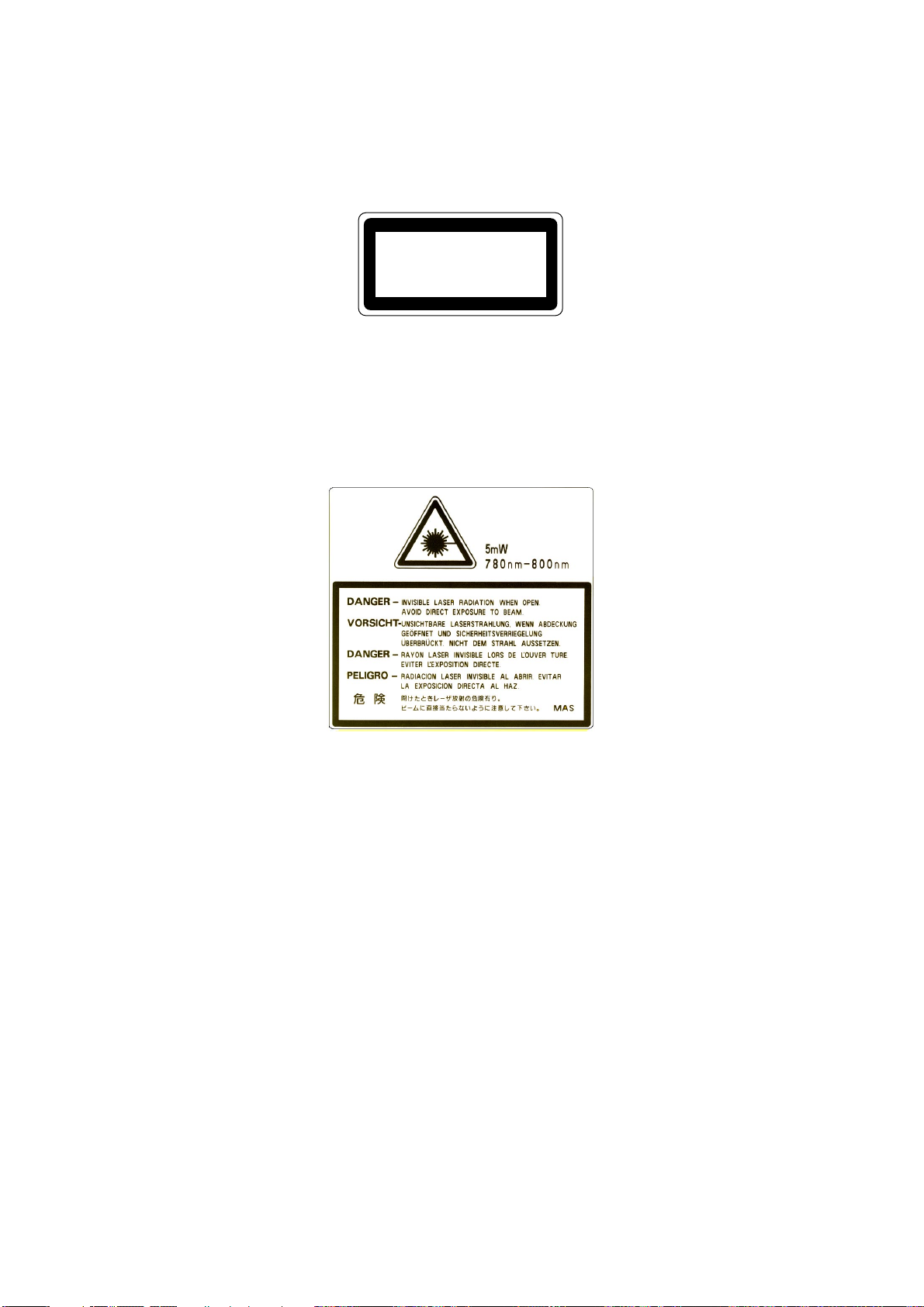
Specifica IEC 60825 (Solo per il modello 220-240 V)
Questa stampante è un prodotto laser di classe 1 in base alla definizione delle specifiche IEC 60825. L'etichetta
illustrata di seguito viene applicata nei paesi in cui è richiesta.
CLASS 1LASER PRODUCT
APPAREIL Å LASER DE CLASSE 1
LASER KLASSE 1 PRODUKT
NORMATIVE
Questa stampante presenta un diodo laser di classe 3B che emette radiazioni laser invisibili all'interno dell'unità
di scansione. L'unità di scansione non deve essere aperta per nessun motivo.
Attenzione: L'uso di controlli, regolazioni o l'esecuzione di procedure diverse
da quelle specificate in questo manuale possono provocare radiazioni pericolose
Sul coperchio dell'unità di scansione è presente il seguente avviso di pericolo.
(Per Finlandia e Svezia)
LUOKAN 1 LASERLAITE
KLASS 1 LASER APPARAT
Varoitus! Laitteen käyttäminen muulla kuin tässä käyttöohjeessa mainitulla tavalla saattaa altistaa käyttäjän
turvallisuusluokan 1 ylittävälle näkymättömälle lasersäteilylle.
Varning – Om apparaten används på annat sätt än i denna Bruksanvisning specificerats, kan användaren utsättas
för osynlig laserstrålning, som överskrider gränsen för laserklass 1.
xiii
Page 16
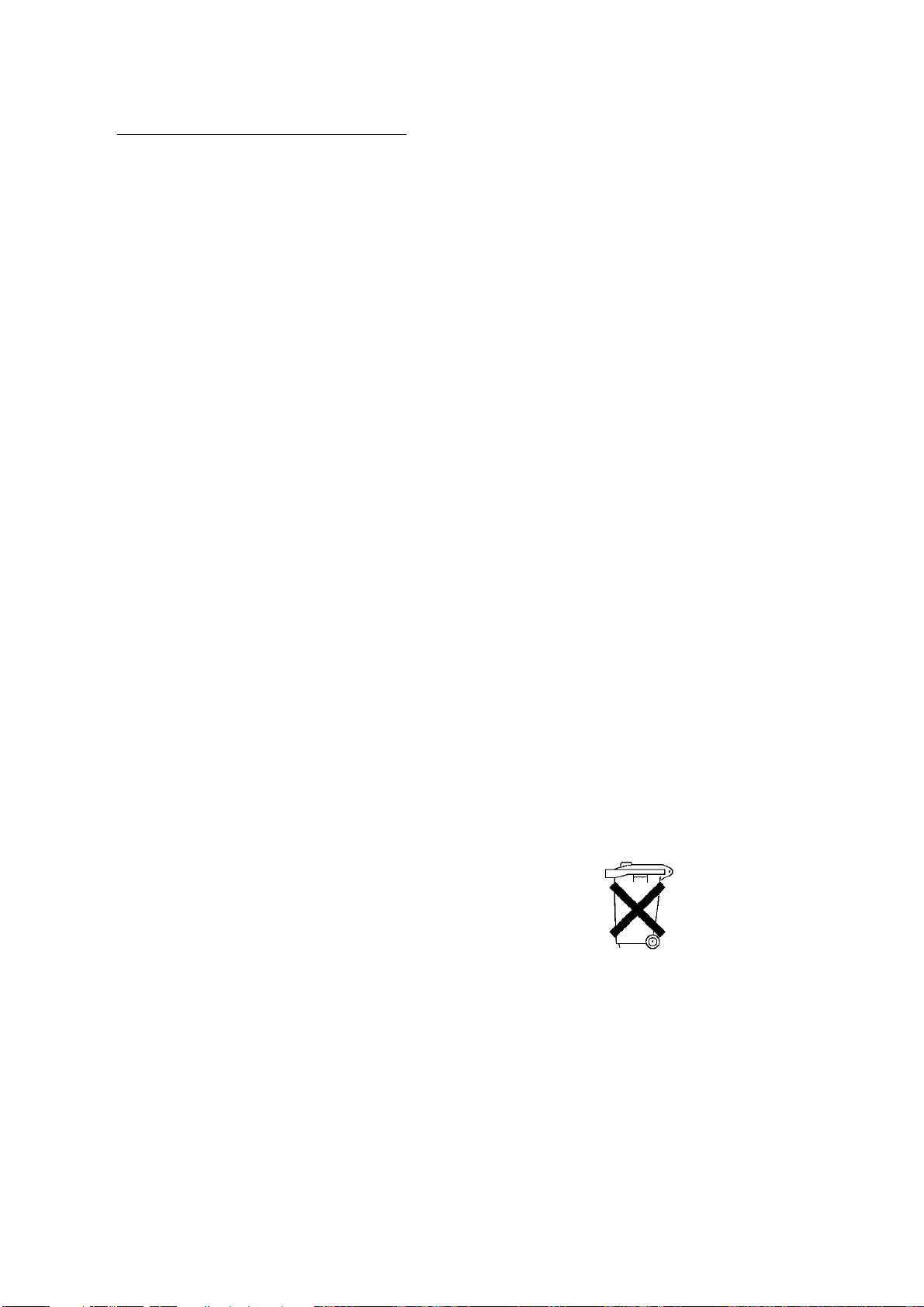
NORMATIVE
Informazioni sulla sicurezza
IMPORTANTE - Per la sicurezza degli utenti
Per garantire un funzionamento sicuro, la spina elettrica a tre punte in dotazione deve essere inserita
esclusivamente in una presa di corrente standard a tre fori dotata di messa a terra tramite il normale
circuito domestico.
Non utilizzare prolunghe. Se non fosse evitabile, le prolunghe utilizzate con l'apparecchiatura devono
essere dotate di spina a tre punte ed essere correttamente collegate a terra. Cavi di prolunga
collegati in modo errato possono provocare infortuni e danni all'apparecchiatura.
Un funzionamento soddisfacente dell'apparecchio non implica che l'alimentazione elettrica sia
collegata a terra e che l'installazione sia del tutto sicura. Per la propria sicurezza, in caso di dubbi
sull'effettiva messa a terra dell'alimentazione elettrica contattare un elettricista qualificato.
Attenzione
L'uso di comandi, l'adozione di regolazioni o l'espletamento di procedure difformi da quelle
specificate nella presente guida possono provocare l'esposizione a radiazioni pericolose.
Disinserire il dispositivo
Questa stampante deve essere installata nei pressi di una presa di corrente facilmente accessibile. In
caso di emergenza, disinserire la spina dalla presa di corrente e spegnere del tutto l'apparecchiatura.
Attenzione per le batterie
Non sostituire la batteria. Una sostituzione errata della batteria può provocare un'esplosione. Non
smontare, ricaricare o gettare nel fuoco la batteria. Le batterie usate devono essere smaltite in base
alle norme locali.
Attenzione: connessione LAN
Connettere questo prodotto a una rete LAN non soggetta a sovratensioni.
IT power system (For Norway only)
This product is also designed for IT power system with phase to phase voltage 230V.
Opmerking / Oplaadbare Batterij Recycle Informatie (Solo per i Paesi Bassi)
Bij dit product zijn batterijen geleverd. Wanneer deze leeg zijn,
moet u ze niet weggooien maar inleveren als Klein Chemisch Afval.
Geräuschemission / Acoustic Noise Emission (Solo per la Germania)
Lpa < 70 dB (A) DIN 45635-19-01-KL2
xiv
Page 17
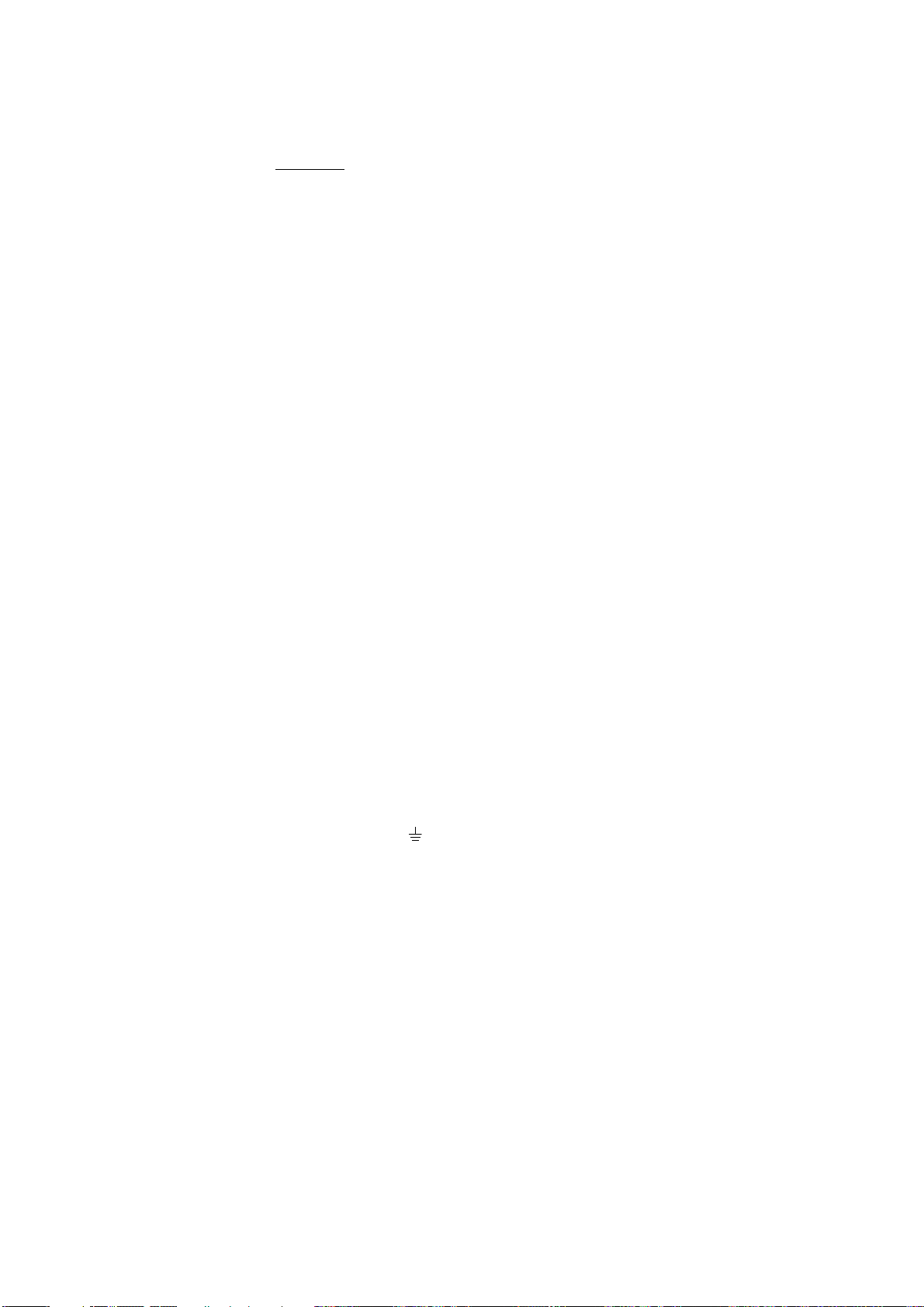
NORMATIVE
Wiring Information (solo per il Regno Unito)
Important
If the mains plug supplied with this printer is not suitable for your socket outlet, remove the plug from the
mains cord and fit an appropriate three pin plug. If the replacement plug is intended to take a fuse then fit the
same rating fuse as the original.
If a moulded plug is severed from the mains cord then it should be destroyed because a plug with cut wires is
dangerous if engaged in a live socket outlet. Do not leave it where a child might find it!
In the event of replacing the plug fuse, fit a fuse approved by ASTA to BS1362 with the same rating as the
original fuse.
Always replace the fuse cover. Never use a plug with the cover omitted.
WARNING - THIS PRINTER MUST BE PROPERLY EARTHED.
The wires in the mains cord are colored in accordance with the following code:
Green and yellow: Earth
Blue: Neutral
Brown: Live
The colors of the wires in the main lead of this printer may not correspond with the colored markings
identifying the terminals in your plug.
If you need to fit a different plug, proceed as follows.
Remove a length of the cord outer sheath, taking care not to damage the colored insulation of the wires inside.
Cut each of the three wires to the appropriate length. If the construction of the plug permits, leave the green and
yellow wire longer than the others so that, in the event that the cord is pulled out of the plug, the green and
yellow wire will be the last to disconnect.
Remove a short section of the colored insulation to expose the wires.
The wire which is colored green and yellow must be connected to the terminal in the plug which is marked with
the letter “E” or by the safety earth symbol
or colored green or green and yellow.
The wire which is colored blue must be connected to the terminal which is marked with the letter “N” or
colored black or blue.
The wire which is colored brown must be connected to the terminal which is marked with the letter “L” or
colored red or brown.
The outer sheath of the cord must be secured inside the plug. The colored wires should not hang out of the plug.
xv
Page 18
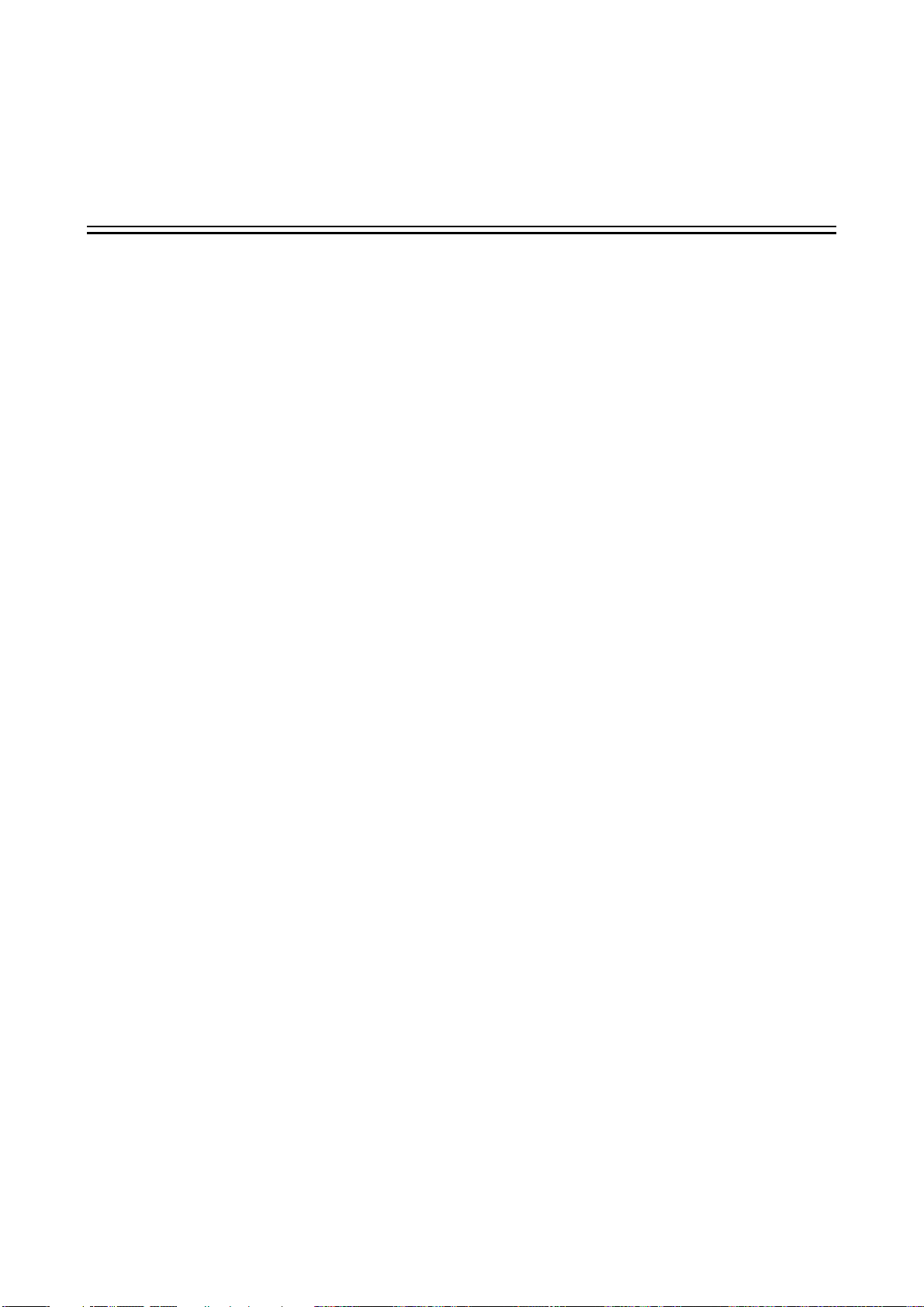
C
C
C
N
I
N
I
N
I
A
A
A
T
T
T
P
P
P
R
R
R
I
I
I
O
O
O
T
T
T
O
O
O
D
D
D
L
L
L
U
U
U
O
O
O
Z
Z
Z
I
I
I
1
1
1
O
O
O
N
N
N
E
E
E
CAPITOLO 1 INTRODUZIONE
Page 19
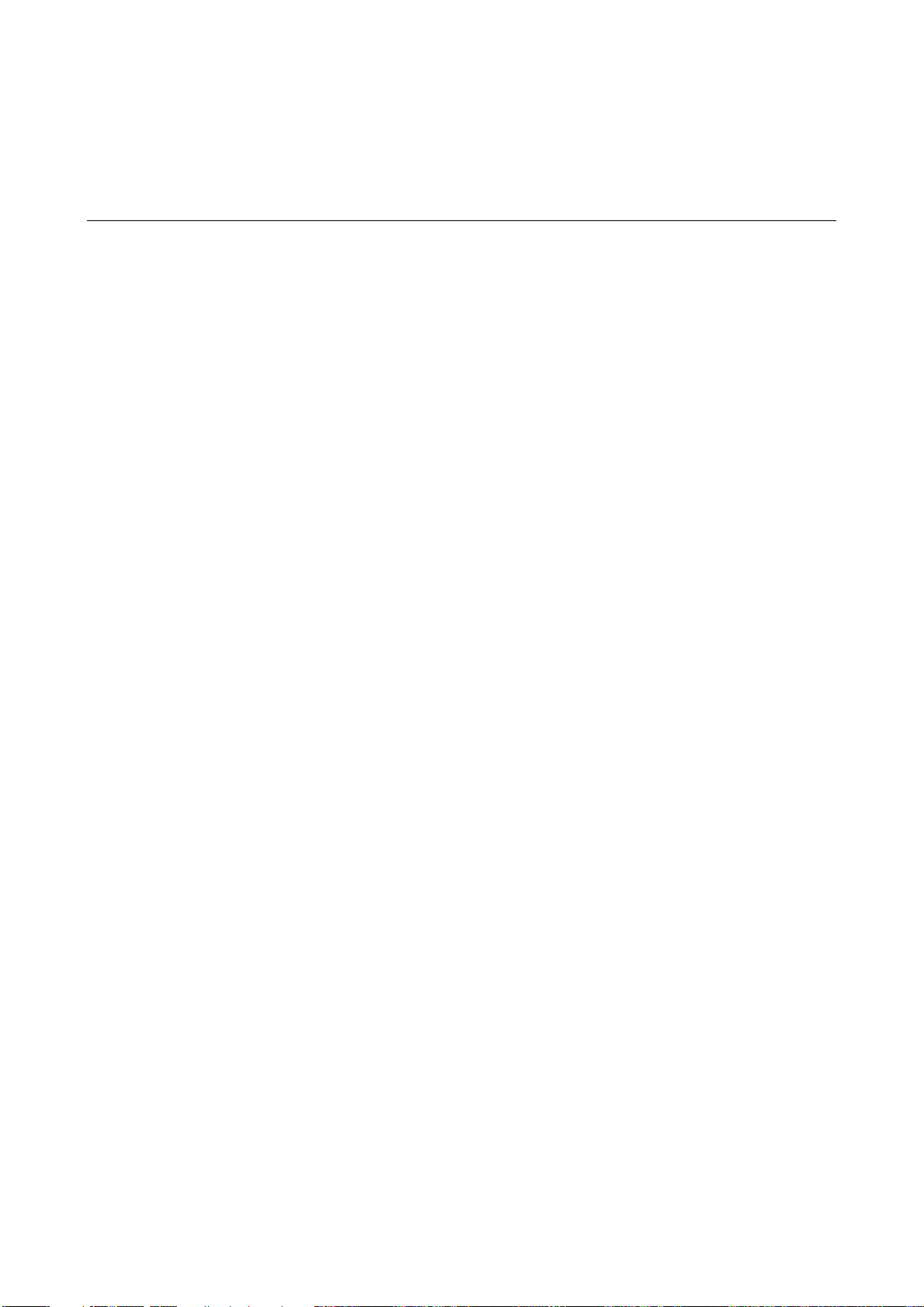
CAPITOLO 1 INTRODUZIONE
IINNFFOORRM
MAAZZIIOONNII SSUU QQUUEESSTTAA GGUUIIDDAA
DDEELLLL''UUTTEENNTTE
Questo manuale descrive l'installazione e il funzionamento della stampante.
In dettaglio, tratta i seguenti argomenti:
CAPITOLO 1 INTRODUZIONE:
Leggere questo capitolo per acquisire familiarità con la stampante.
CAPITOLO 2 DRIVER E SOFTWARE:
software e il driver della stampante. Leggere questo capitolo prima di
utilizzare la stampante.
CAPITOLO 3 PRIMA DI UTILIZZARE LA STAMPANTE:
dettagliate relative all'installazione della stampante per utilizzarla con il
computer e il software. Leggere questo capitolo
stampante.
E
offre una panoramica della stampante.
fornisce informazioni generali sul
offre informazioni
prima
di utilizzare la
CAPITOLO 4 FUNZIONAMENTO DEL PANNELLO DI CONTROLLO:
descrive in dettaglio le funzioni dei tasti e dei LED del pannello.
CAPITOLO 5 MANUTENZIONE:
manutenzione della stampante.
CAPITOLO 6 ACCESSORI OPZIONALI:
installare le unità opzionali.
CAPITOLO 7 RISOLUZIONE DEI PROBLEMI:
risoluzione dei problemi riguardanti la stampante.
APPENDICE:
INDICE:
offre un elenco alfabetico del contenuto di questa guida dell'utente.
contiene le specifiche della stampante e della carta.
offre indicazioni su come eseguire la
offre indicazioni su come
assiste l'utente nella
1-1
Page 20
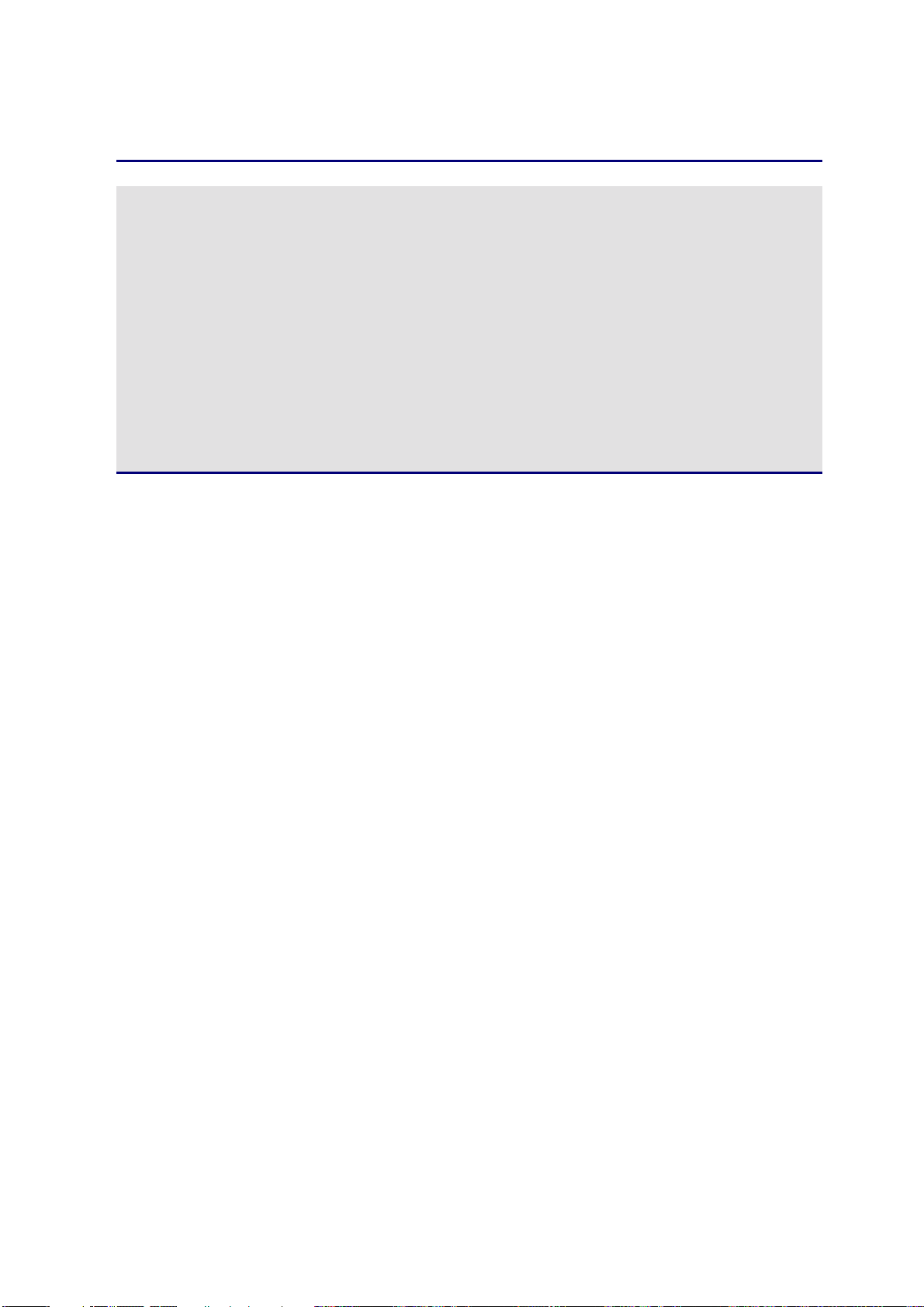
CAPITOLO 1 INTRODUZIONE
Nota
Quando si legge questa Guida dell'utente, tenere presente quanto segue:
•
Questa guida dell'utente contiene istruzioni relative alle varie operazioni
eseguibili con la stampante. Ricordare che le istruzioni presuppongono
sempre che si parta dalle impostazioni di fabbrica, in particolare nel
Capitolo 2 e nel Capitolo 3. Se si modificano le impostazioni, ad
esempio il modo di emulazione, i messaggi di visualizzazione cambiano
di conseguenza.
•
Il formato carta è stato impostato su Letter o A4, a seconda della
destinazione finale della stampante. Alcuni messaggi di visualizzazione
variano in base a questa impostazione.
1-2
Page 21
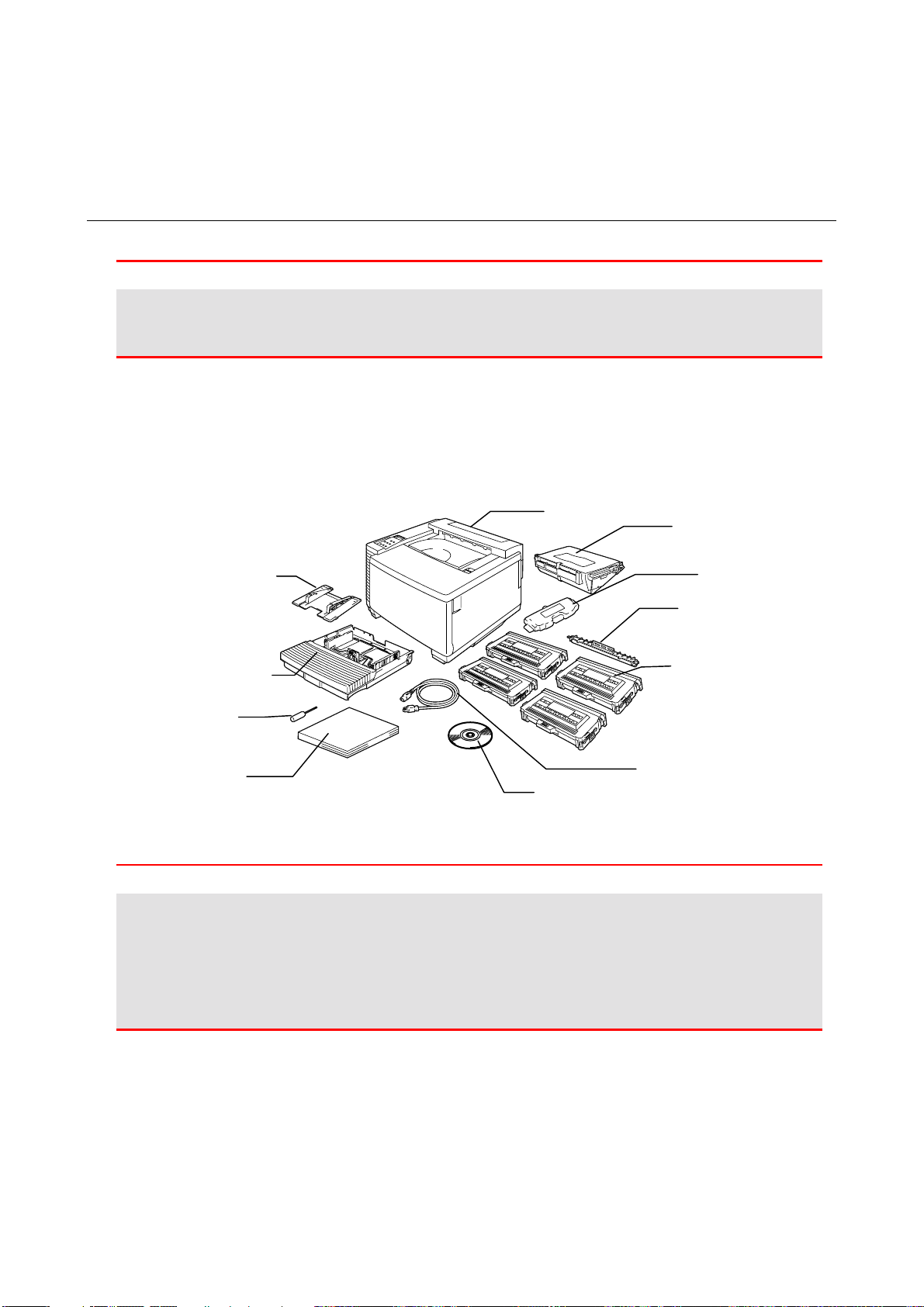
CAPITOLO 1 INTRODUZIONE
p
IINNFFOORRMMAAZZIIOONNII GGEENNEERRAALLII SSUULLLLAA
E
O
O
O
M
M
M
P
P
P
O
O
O
N
N
N
E
E
E
N
N
N
T
T
T
I
I
I
Stampante
SSTTAAMMPPAANNTTE
!
Avvertenza
La stampante pesa circa 56 kg. Per evitare infortuni, è necessario che
la stampante venga spostata o sollevata da almeno due persone.
E
R
I
F
I
C
A
D
E
I
V
V
V
E
E
R
I
F
I
C
A
R
I
F
I
Quando si estrae la stampante dalla confezione, verificare che siano
presenti i seguenti componenti.
D
C
A
Adattatore busta
D
E
E
C
I
C
I
C
Cinghia OPC
Flacone di olio
Rullo di pulizia del
Vassoio carta
standard
Siringa per olio
Guida di installazione
!
Attenzione, Avvertenza
Le cartucce di toner, la cinghia OPC, il flacone dell'olio e il rullo di pulizia del
fusore sono imballati in una confezione separata come kit di avvio. Per il
momento NON aprire questa confezione. Aprirla solo quando si è pronti a
installare questi componenti. Non esporre la cinghia OPC alla luce diretta del
sole per non danneggiarla.
ida
ra
Fig. 1-1
CD-ROM
Cartucce di toner
(Black, Cyan, magenta and Yellow)
Cavo di
alimentazione
1-3
Page 22
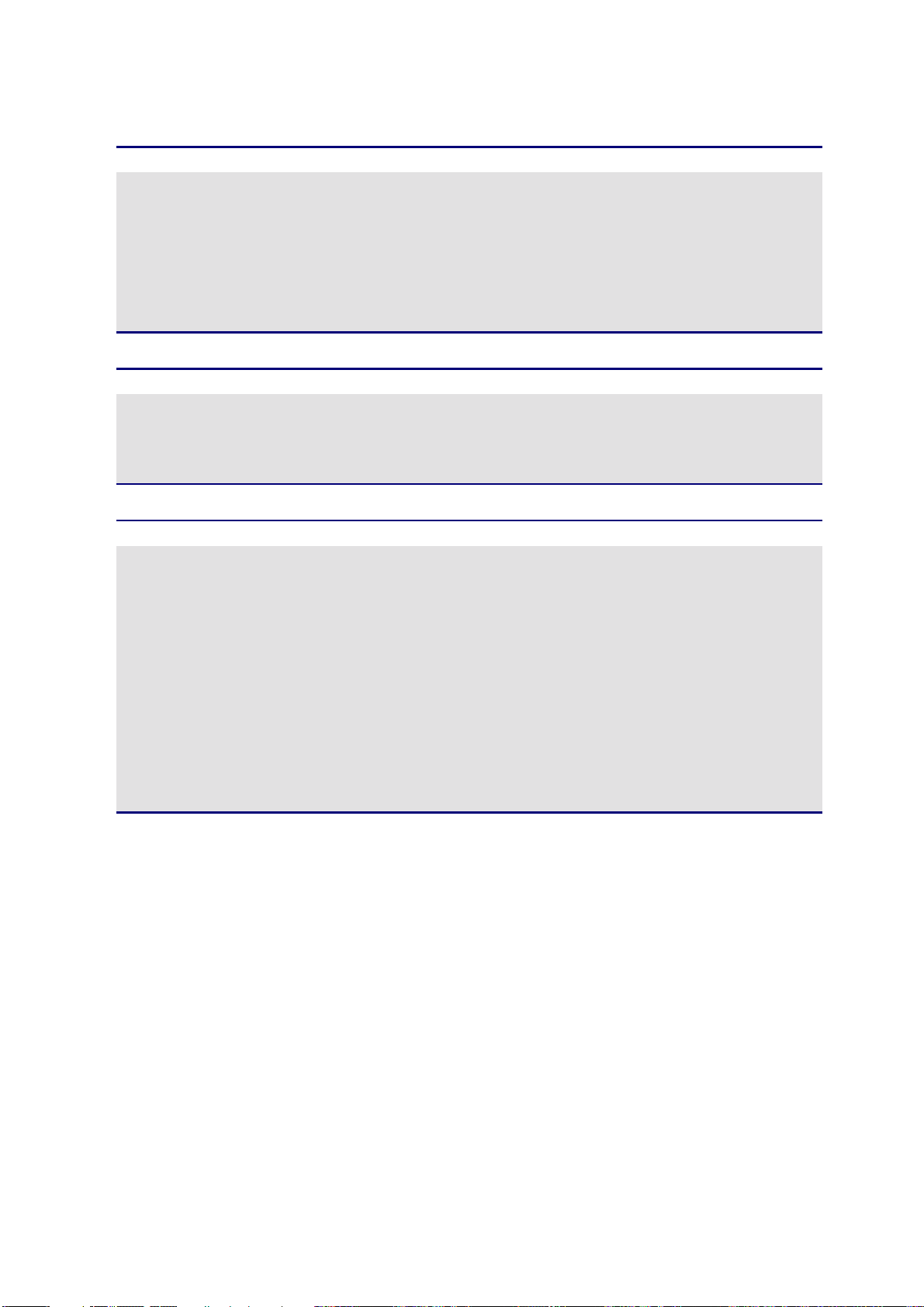
CAPITOLO 1 INTRODUZIONE
Nota
Il cavo di interfaccia non costituisce un elemento standard. È necessario
acquistare il cavo adatto all'interfaccia che si desidera utilizzare. I cavi
paralleli devono essere conformi allo standard IEEE 1284 e non devono
superare la lunghezza di 1,8 metri. A seconda del paese in cui è stata
acquistata la stampante, il cavo di alimentazione può presentare leggere
differenze rispetto a quanto illustrato nella figura.
Nota
A seconda del paese in cui è stata acquistata la stampante HL-3450CN, è
possibile che siano presenti ulteriori componenti non compresi in questo
elenco.
Nota
È consigliabile tenere sempre una scorta dei seguenti materiali di consumo
che quando si esauriscono causano l'interruzione della stampante.
•
Cartucce di toner (TN-02BK, TN-02C, TN-02M, TN-02Y)
•
Vaschetta toner usato (WT-2CL)
•
Flacone dell'olio (FO-2CL)
•
Rullo di pulizia del fusore (CR-2CL)
•
Cinghia OPC (OP-2CL)
1-4
Page 23
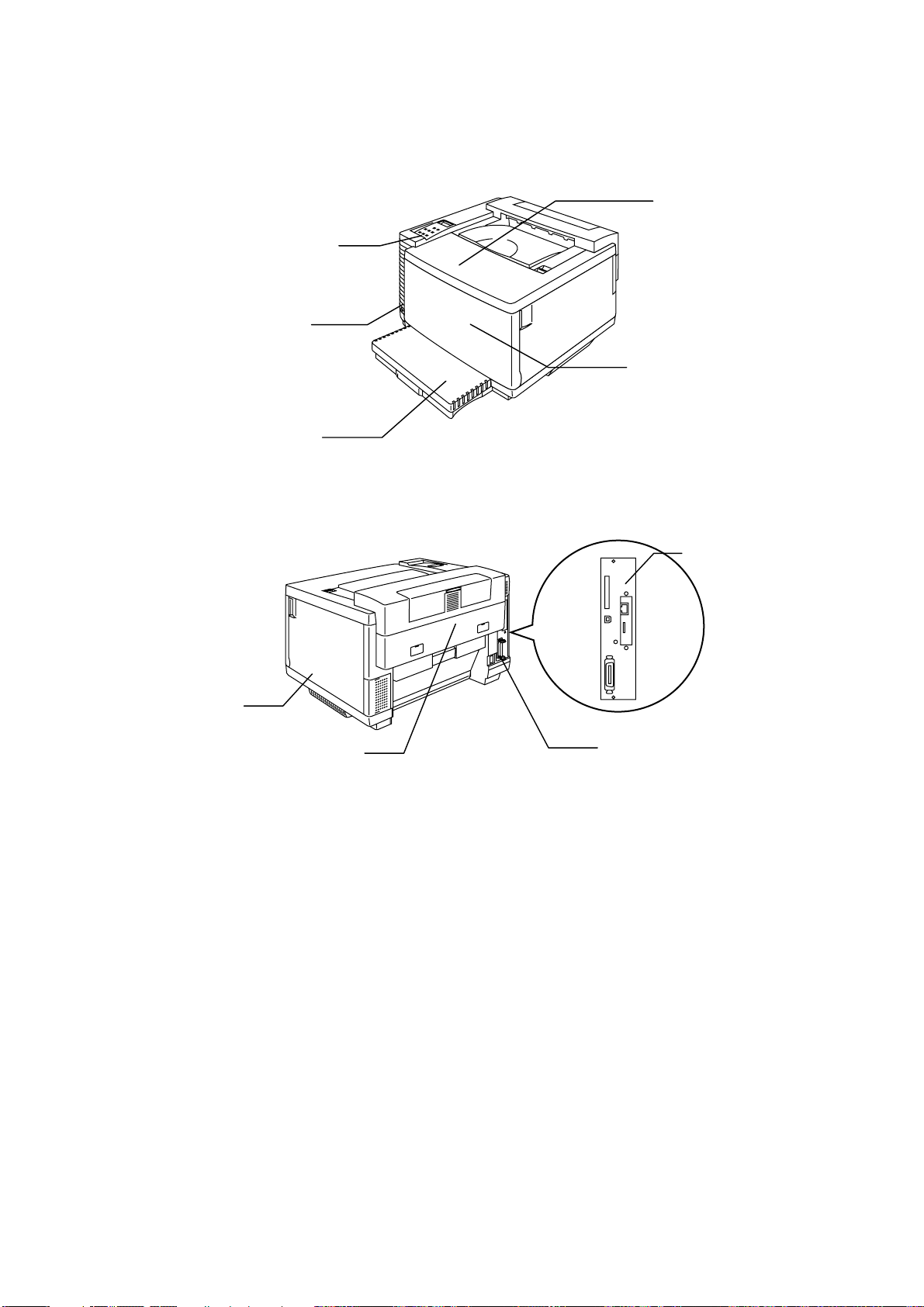
V
V
V
CAPITOLO 1 INTRODUZIONE
I
S
T
A
G
E
N
E
R
A
L
E
I
S
T
A
G
E
N
E
R
I
S
T
A
G
E
N
E
R
A
A
L
L
E
E
Pannello di controllo
tasto di alimentazione
Vassoio carta
Coperchio superiore
Coperchio
anteriore
Fig. 1-2
Scatola controller
Coperchio laterale
peosteriore
Coperchio di accesso
posteriore
Connettore cavo di
Fig. 1-3
alimentazione
1-5
Page 24
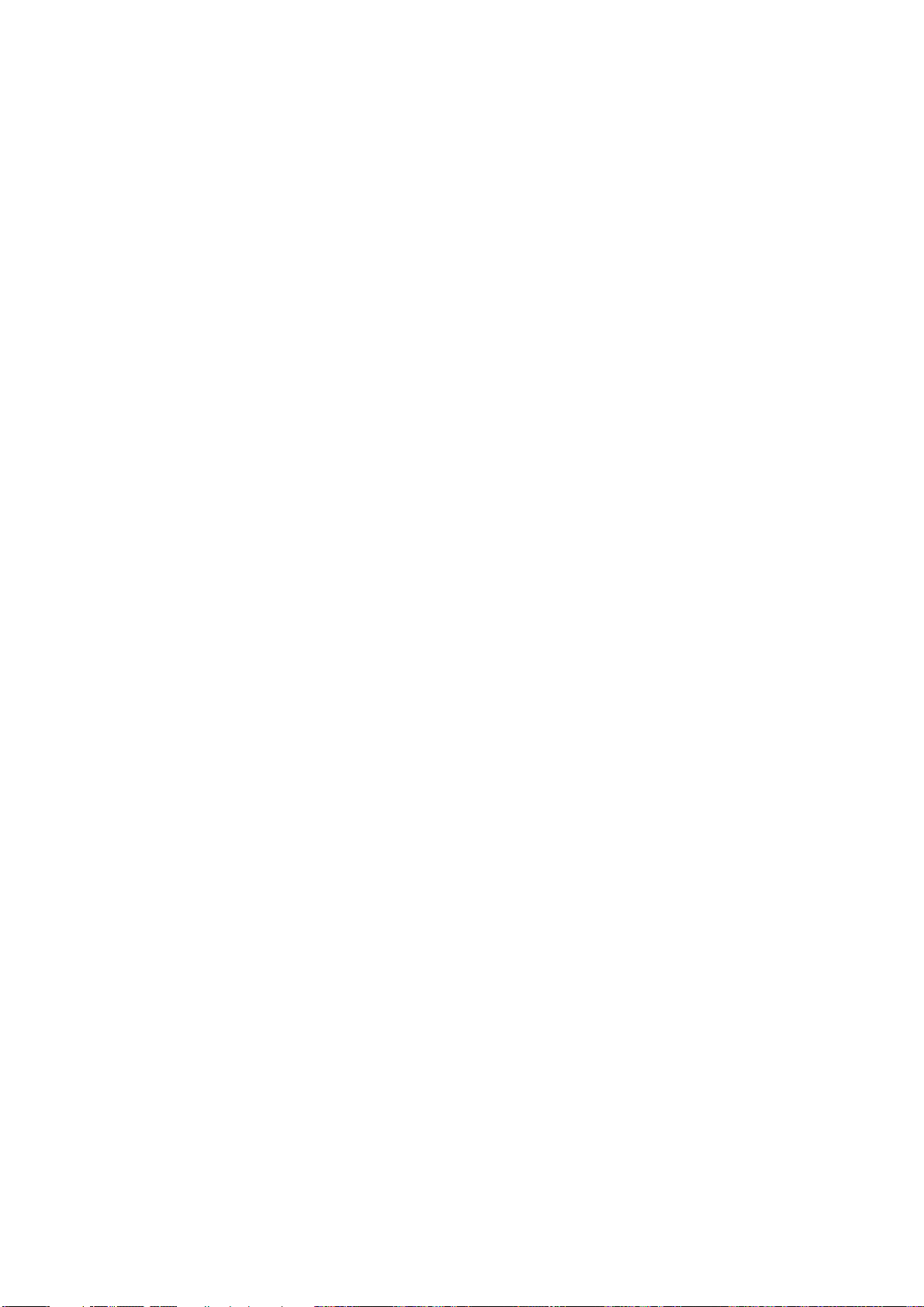
CAPITOLO 1 INTRODUZIONE
U
N
Z
I
O
N
A
L
I
T
À
F
F
F
U
U
N
Z
I
O
N
A
N
Z
I
O
Questa stampante presenta le seguenti funzionalità standard.
N
A
L
L
I
T
À
I
T
À
Risoluzione di classe 2400 DPI
Questa stampante stampa a una risoluzione predefinita di 600 dpi (dots per
inch, punti per pollice). È anche possibile ottenere una qualità di stampa più
elevata equivalente a una risoluzione pari a 2400 x 600 dpi utilizzando le
tecnologie Brother: HRC (High Resolution Control) e CAPT (Color
Advanced Photoscale Technology).
Alta velocità e stampa laser a colori
È possibile stampare immagini nitide con colori brillanti a 24 bit.
Questa stampante può stampare a una velocità massima pari a 24 pagine
al minuto in modo monocromatico e pari a 6 pagine al minuto nel modo
Tutti i colori su carta in formato A4/Letter. Il controller utilizza un
microprocessore RISC a 64 bit ad alta velocità e chip hardware speciali allo
scopo di assicurare una rapida elaborazione dei processi di stampa.
CAPT (Color Advanced PhotoScale Technology)
Questa stampante stampa la grafica in 256 tonalità di ogni colore
nell'emulazione PCL5C™ delle stampanti a colori HP
ottenendo una qualità quasi fotografica. La tecnologia CAPT consente i
migliori risultati quando si stampano immagini fotografiche.
®
e BR-Script livello 3,
HRC (High Resolution Control)
La tecnologia HRC (High Resolution Control) consente stampe nitide e
chiare e migliora la risoluzione a 600 dpi. Questa tecnologia consente i
migliori risultati quando si stampa del testo.
1-6
Page 25
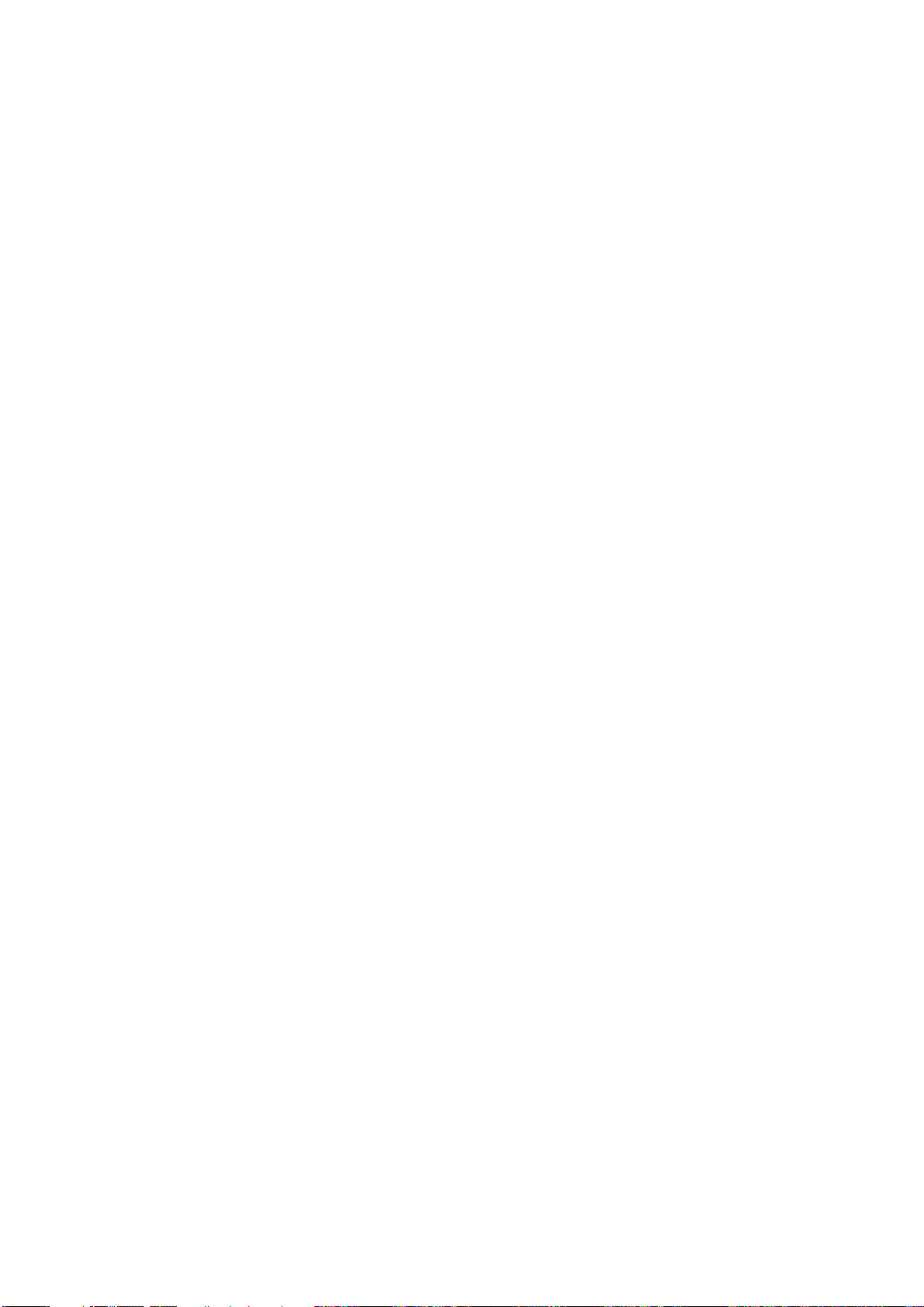
CAPITOLO 1 INTRODUZIONE
Cartuccia di toner economica a manutenzione zero
La cartuccia di toner può stampare fino a 14.000 (nero) e 8.500 (ciano,
magenta e giallo) pagine in formato A4/Letter su un solo lato a una
copertura del 5%. Questa stampante utilizza cartucce di toner uniche facili
da sostituire.
Vassoio carta universale
Questa stampante carica la carta automaticamente dal vassoio carta.
Poiché si tratta di un vassoio carta universale, è possibile utilizzare diversi
formati. Dal vassoio carta è anche possibile caricare le buste. Per le
specifiche della carta, vedere 'Gestione della carta' nel Capitolo 3.
Tre interfacce
Questa stampante offre tre interfacce: parallela bidirezionale ad alta
velocità, USB ed Ethernet 10/100Base TX. Se il software applicativo
supporta l'interfaccia parallela bidirezionale, è possibile monitorare lo stato
della stampante. È pienamente compatibile con l'interfaccia parallela
bidirezionale di standard industriale.
La scheda di rete Brother (NC-4100h), installata in fabbrica nella stampante
HL-3450CN, consente di lavorare in ambiente TCP/IP, IPS/SPX, AppleTalk,
DLC/LLC, Banyan VINES, DEC LAT e NetBEUI. Molte utilità, quali
BRAdmin Professional per l'amministratore e il software di stampa di rete
Brother, sono incluse nel CD-ROM fornito con la stampante HL-3450CN.
Per l'impostazione, vedere la Guida dell'utente abilitato alla connessione di
rete.
Selezione automatica dell'interfaccia
Questa stampante è in grado di selezionare automaticamente l'interfaccia
parallela bidirezionale, USB ed Ethernet 10/100Base TX, a seconda della
porta di interfaccia attraverso la quale riceve i dati. Grazie a questa
funzione è possibile connettere la stampante a più di un computer.
1-7
Page 26
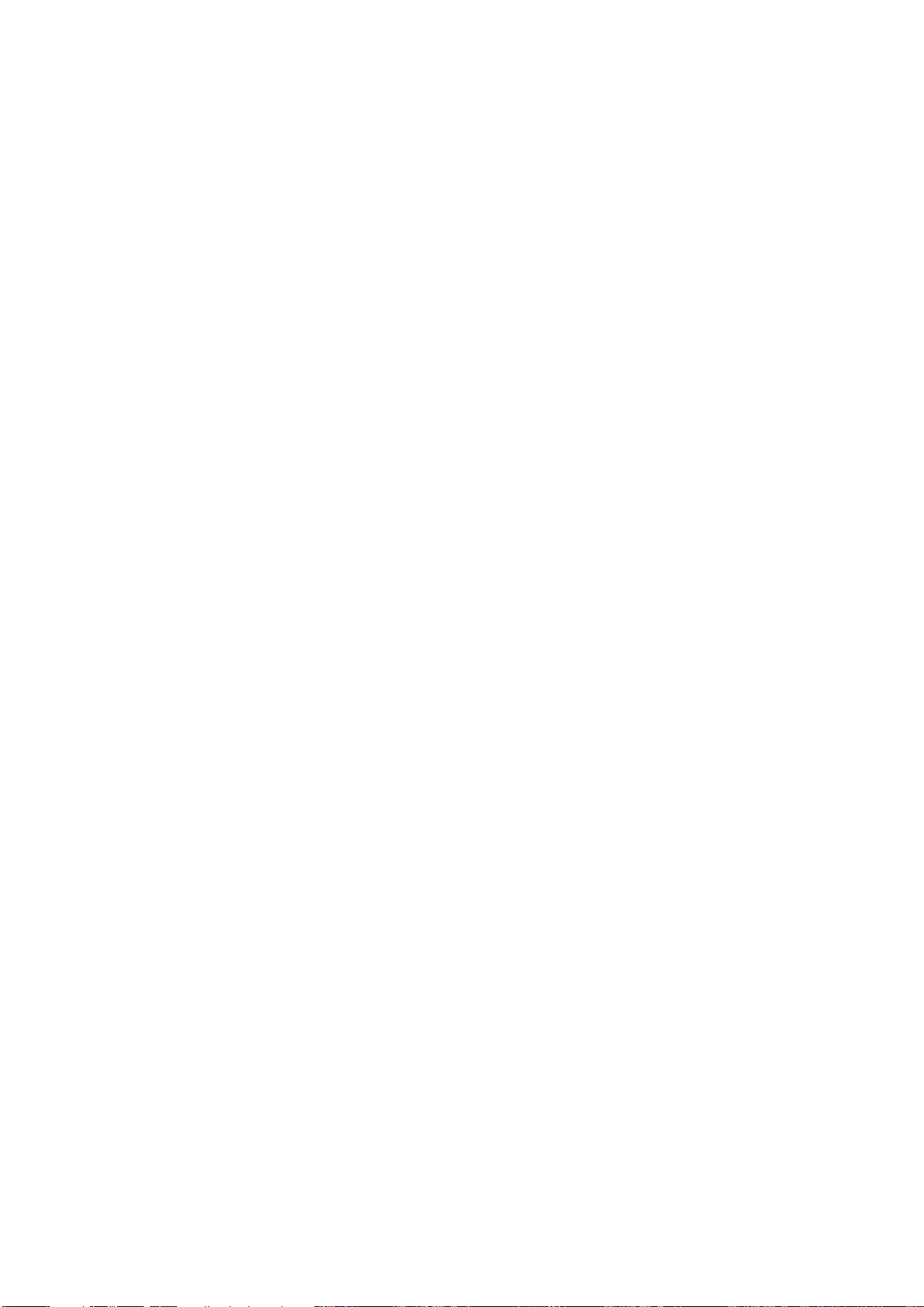
CAPITOLO 1 INTRODUZIONE
Cinque modi di emulazione
Questa stampante può emulare le stampanti in linguaggio PCL® 5C a colori
Hewlett-Packard
linguaggio PostScript
®
(PCL6® per la stampa monocromatica), le stampanti in
®
3 (Brother BR-Script3), il plotter HP-GL™ di
standard industriale, nonché le stampanti EPSON
Proprinter XL
®
(solo per la stampa monocromatica). È possibile utilizzare
tutti i programmi applicativi che supportano una di queste stampanti.
Selezione automatica dell'emulazione
Questa stampante è in grado di selezionare automaticamente il modo di
emulazione, a seconda dei comandi di stampa che riceve dal software
applicativo in uso. Grazie a questa funzione, molti utenti possono
condividere la stampante in rete.
®
FX-850™ e IBM®
Tecnologia di compressione dei dati
Questa stampante è in grado di comprimere internamente nella memoria i
dati ricevuti dei font e della grafica in modo da poter stampare grafica di
maggiori dimensioni e un numero superiore di font senza la necessità di
memoria aggiuntiva.
Font opzionali
Questa stampante offre 66 font scalabili e 12 font bitmap. I font che
possono essere utilizzati variano in base al modo di emulazione
selezionato.
Nel modo PCL, è possibile stampare 13 tipi di codici a barre elencati di
seguito. Nel modo BR-Script, la stampante dispone di 165 font scalabili.
1-8
Page 27
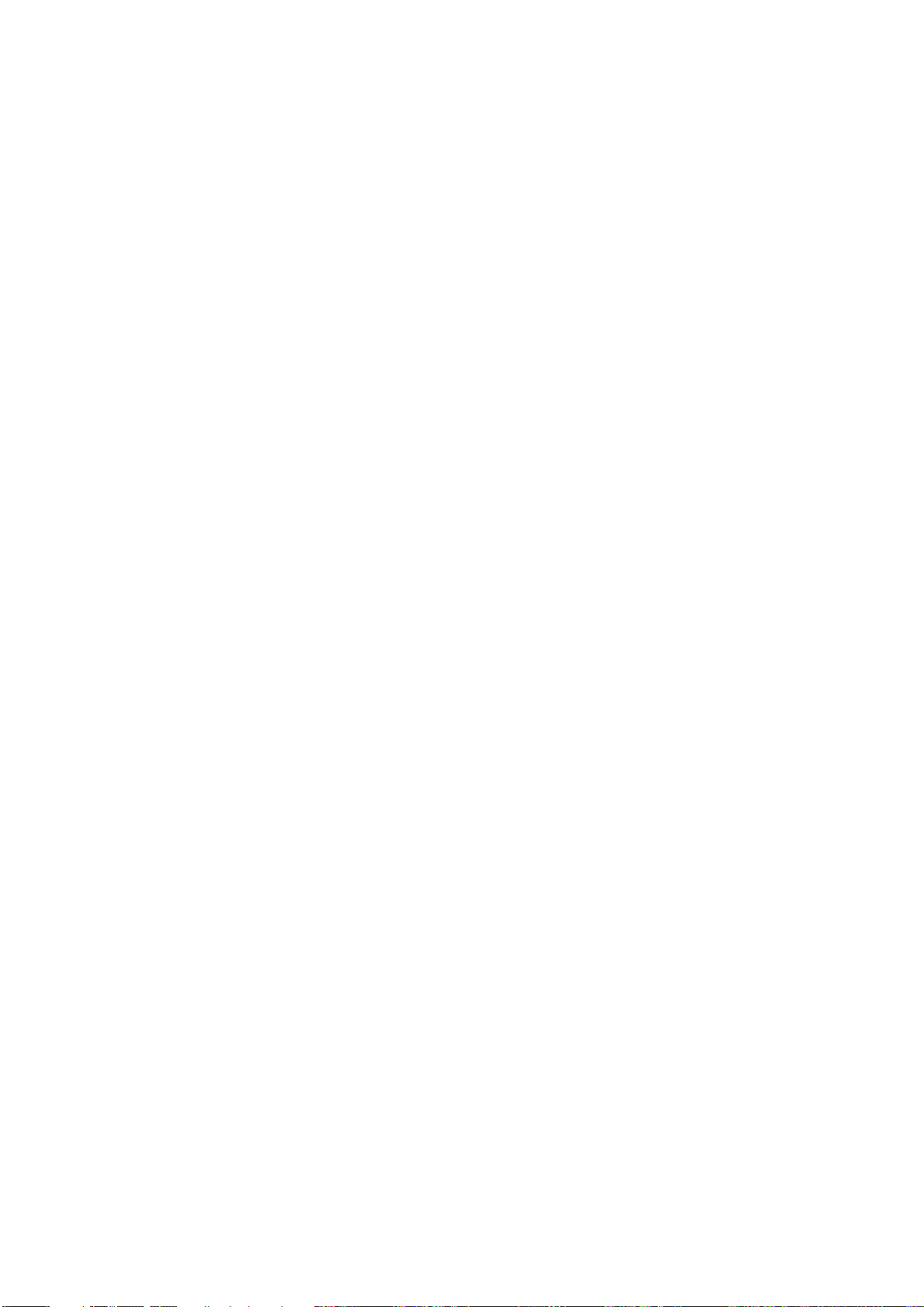
CAPITOLO 1 INTRODUZIONE
Stampa di codici a barre
La stampante può stampare i seguenti 13 tipi di codici a barre:
Code 39
•
Interleaved 2 of 5
•
EAN-8
•
EAN-13
•
EAN-128
•
Code 128
•
UPC-A
•
CCITT G3/G4
UPC-E
•
Codabar
•
FIM (US-PostNet)
•
PostNet (US-PostNet)
•
ISBN (EAN)
•
ISBN (UPC-E)
•
Poiché questa stampante supporta il formato CCITT G3/G4 oltre ai formati
HP compatibili, è in grado di ricevere e stampare rapidamente i dati
compressi in questo formato.
Funzione di blocco del pannello
Se le impostazioni dei tasti del pannello sono state modificate, è possibile
che la stampante non funzioni nel modo corretto. L'amministratore della
stampante ha a disposizione una funzione di blocco per impedire che le
impostazioni vengano modificate. Vedere "BLOC. PANNEL" nel menu
"INSTALLAZIONE" nel Capitolo 4.
Modo risparmio energia
Questa stampante è dotata di un modo risparmio energia. Poiché le
stampanti laser consumano energia per mantenere l'unità di fissaggio a una
temperatura elevata, questa funzione consente di risparmiare elettricità
quando la stampante è accesa, ma non in funzione. L'impostazione di
fabbrica del modo Risparmio energia è ATTIVATO in modo che risulti
conforme alle nuove specifiche EPA Energy Star.
1-9
Page 28
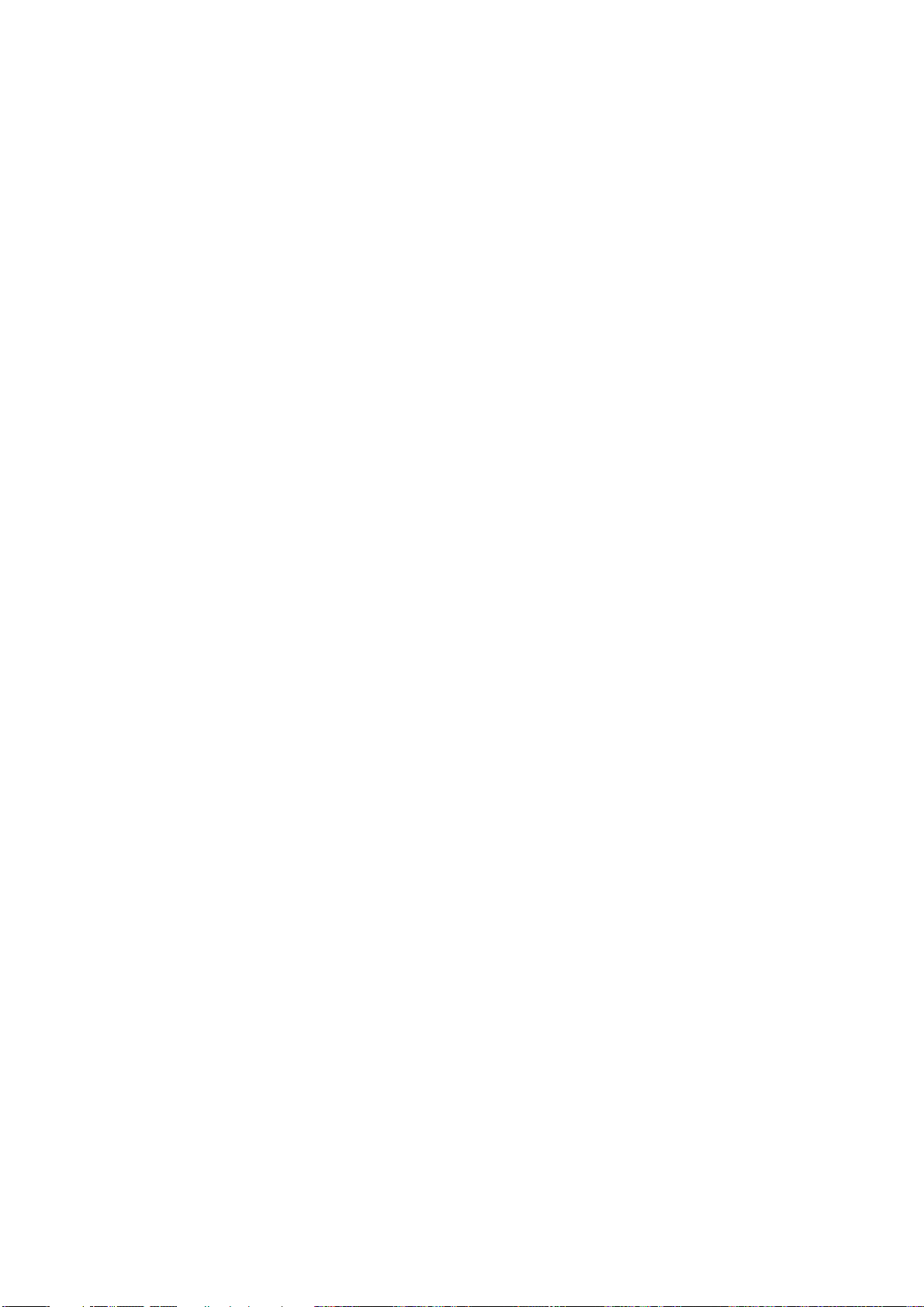
CAPITOLO 1 INTRODUZIONE
Modo risparmio toner
Questa stampante è dotata di un modo risparmio toner. Mediante questa
funzione è possibile ridurre sostanzialmente i costi operativi ed estendere la
durata delle cartucce di toner.
Funzione di ristampa
È possibile ristampare l'ultimo processo senza intervenire sul pannello.
Questa funzione consente di ristampare più copie del processo senza
inviare nuovamente i dati dal computer.
Se non si dispone di un disco rigido o di una scheda CompactFlash
opzionale, è possibile ristampare dalla RAM. Per ulteriori informazioni,
vedere "TASTO REPRINT" nel Capitolo 4.
Qualora la memoria non fosse sufficiente a stampare l'ultimo processo, è
possibile ristampare l'ultima pagina.
1-10
Page 29
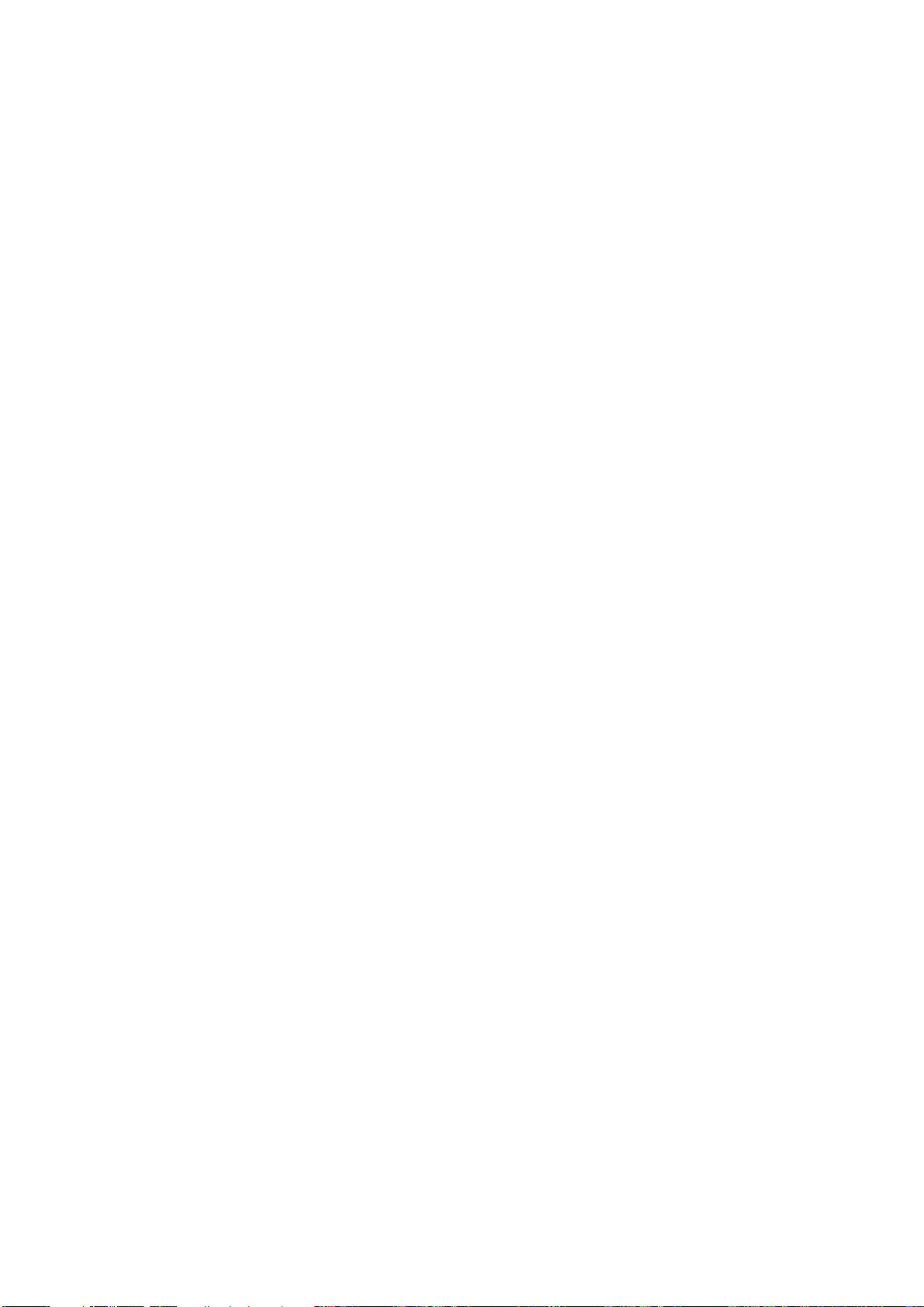
CAPITOLO 1 INTRODUZIONE
Calibrazione PANTONE
Molte sono le variabili nel processo di riproduzione dei colori generati dalla
stampante HL-3450CN, ognuna delle quali può incidere sulla qualità della
simulazione dei colori PANTONE, tra cui:
•
Tipo di carta utilizzata
•
Tipo di toner utilizzato
•
Risoluzione finale effettiva
•
Mezze tinte/struttura dei punti
Per risultati ottimali, è consigliabile utilizzare i materiali e le
impostazioni seguenti:
1. NEUSIEDLER Color copy 90g
®
Rete
2. Cartucce di toner Brother TN-02 BK/C/M/Y
3. Modo Pantone (600 x 600 dpi).
Ethernet 10/100BaseTX consente di utilizzare la stampante nei seguenti
ambienti:
(TCP/IP, IPX/SPX, AppleTalk, DLC/LLC, VINES, LAT, NetBEUI)
Sono inoltre incluse altre utilità quali BRAdmin Professional e il software di
stampa di rete Brother per l'amministratore della rete. Per informazioni
dettagliate sulle utilità, vedere la documentazione inclusa nel CD-ROM.
1-11
Page 30
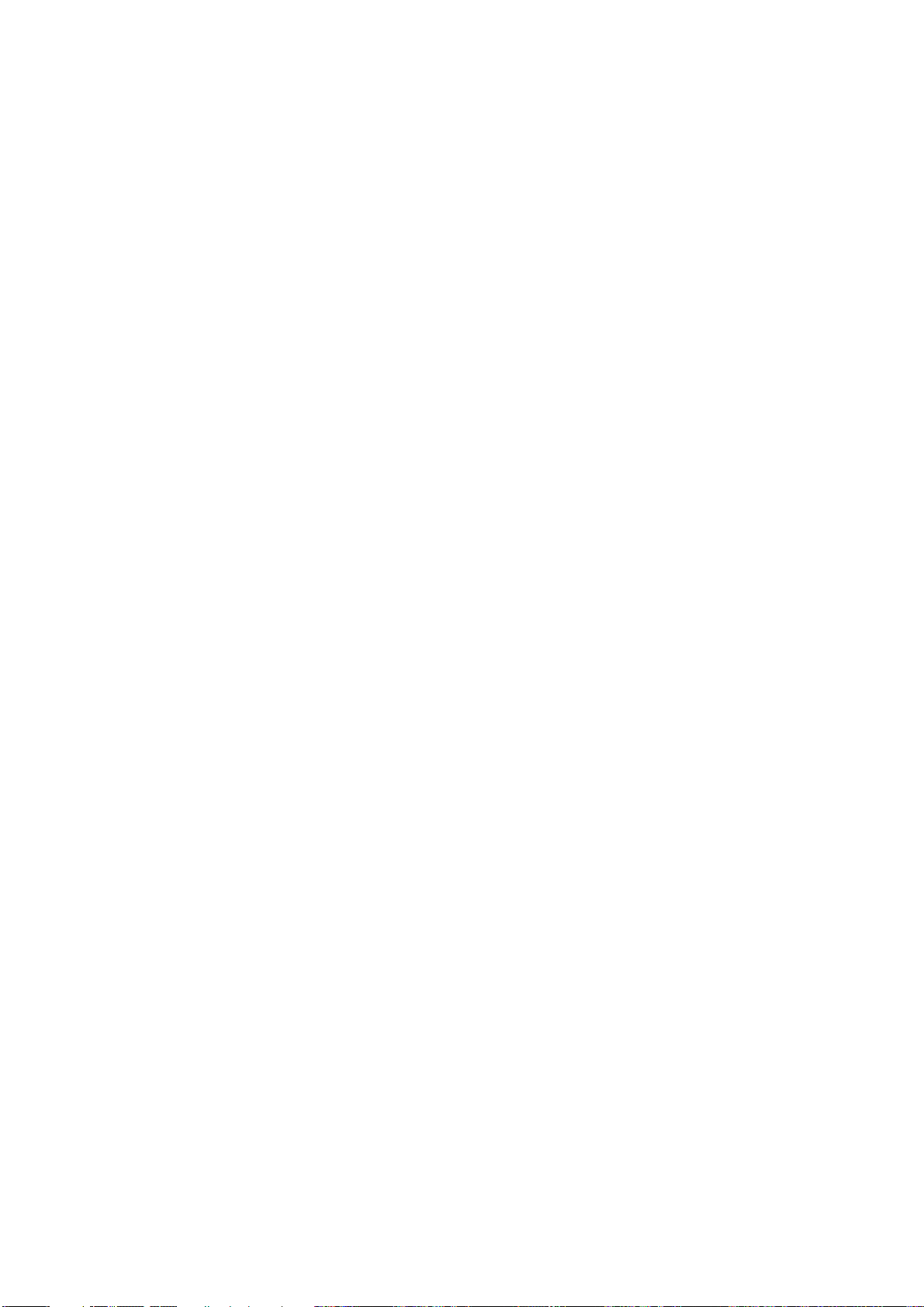
CAPITOLO 1 INTRODUZIONE
C
A
C
E
S
S
O
R
I
A
A
C
C
C
E
S
S
C
E
O
S
S
O
Per questa stampante sono disponibili i seguenti accessori opzionali:
R
R
O
I
O
I
O
P
P
P
Z
Z
Z
I
I
I
O
O
O
N
N
N
A
A
A
L
L
L
I
I
I
Gestione della carta
VASSOIO CARTA INFERIORE (LT-34CL)
Due vassoi carta inferiori espandono la capacità dell'origine carta della
stampante. È possibile caricare altra carta o formati carta diversi. In questo
vassoio, è possibile caricare in qualsiasi momento carta in formato Ledger,
A3, B4, Legal, A4, Letter o B5 (JIS e ISO).
VASSOIO A4/ LETTER (LC-34A)
Nel vassoio A4/Letter, è possibile caricare in qualsiasi momento carta in
formato A4, B5 (JIS e ISO), Executive o Letter oppure buste in formato
Com 10 o DL.
UNITÀ DUPLEX (DX-3400)
Installando l'unità duplex DX-3400, è possibile eseguire la stampa duplex.
Con l'unità duplex installata è possibile stampare su carta in formato 330 x
483, A3, A4, B4, B5 (JIS e ISO), Executive, Ledger, Legal o Letter.
Unità disco rigido (HD-6G/HD-EX)
Installando l'unità disco rigido, HD-6G/HD-EX, è possibile salvare macro,
stampare registri e font e selezionare il processo di stampa e ristamparlo in
rete.
1-12
Page 31

C
H
E
D
S
S
S
R
R
R
C
C
A
A
A
H
H
AA
E
D
E
D
Questa stampante è dotata di uno slot per una scheda di memoria
CompactFlash opzionale.
Se si installa una scheda di memoria CompactFlash, è possibile salvare
macro, stampare registri e font e selezionare le funzioni di ristampa in rete.
M
M
M
O
M
P
A
C
T
L
A
S
C
O
M
P
C
A
O
C
A
M
P
A
C
C
T
T
F
F
F
L
L
A
A
S
S
H
H
H
Espansione della memoria RAM
Installando i moduli di memoria disponibili sul mercato è possibile
espandere la memoria fino a 384 MB. A tal fine, è necessario rimuovere i
moduli DIMM da 64 MB e riempire tutti e 3 gli slot con i moduli DIMM
opzionali da 128 MB.
Nota
CAPITOLO 1 INTRODUZIONE
Le istruzioni relative all'installazione di questi accessori opzionali sono
contenute nel manuale di ciascuno di questi accessori.
M
A
A
A
M
M
B
I
E
N
T
E
O
P
E
R
A
T
I
V
O
E
D
I
M
A
G
A
Z
B
I
E
N
T
E
O
P
E
R
A
T
I
V
O
E
D
I
M
A
B
I
E
N
T
E
O
P
E
R
A
T
I
V
O
E
D
I
Prima di utilizzare la stampante tenere presente le seguenti indicazioni.
G
M
A
G
A
A
Z
Z
Z
Z
Z
I
N
O
I
N
O
I
N
O
Alimentazione
Utilizzare la stampante mantenendosi entro i limiti di tensione specificati.
Alimentazione CA: ±10% della tensione nominale
Frequenza: 50/60 Hz (120V o 220-240 V)
1-13
Page 32

CAPITOLO 1 INTRODUZIONE
Il cavo di alimentazione, comprese eventuali prolunghe, non deve superare
i 5 metri (16,5 piedi).
Evitare di condividere lo stesso circuito elettrico con altri apparecchi ad alta
tensione, in particolare condizionatori d'aria, fotocopiatrici, macchine
distruggi-documenti e così via. Se ciò fosse inevitabile, è consigliabile
l'impiego di un trasformatore di tensione o di un filtro per disturbi ad alta
frequenza.
Se il flusso di alimentazione non è stabile, utilizzare un regolatore di
tensione.
Condizioni ambientali
Utilizzare la stampante in conformità ai limiti di temperatura e umidità di
seguito specificati.
Temperatura ambiente: da 10°C a 32,5°C (da 50°F a 90,5°F)
Tasso di umidità ambientale: dal 20% all'80% (senza condensa)
Non ostacolare in nessun modo l'uscita dell'aria nella parte superiore della
stampante. Non appoggiare alcun oggetto sulla stampante, in special modo
sulla griglia di ventilazione.
Accertarsi che il filtro di ozono della stampante sia sempre installato.
Arieggiare la stanza in cui si trova la stampante.
Non collocare la stampante in una zona esposta alla luce diretta del sole.
Se collocata in prossimità di una finestra, utilizzare delle tendine per
proteggere la stampante dalla luce diretta del sole.
Non installare la stampante in prossimità di dispositivi magnetici o di altri
apparecchi in grado di generare campi magnetici.
Non sottoporre la stampante a urti violenti o vibrazioni. Evitare il contatto
con il fuoco o con gas salini o corrosivi.
Collocare la stampante su una superficie piana e orizzontale.
Tenere pulita la stampante. Non installare la stampante in un luogo
polveroso.
Non installare la stampante in prossimità di un condizionatore d'aria.
Non installare la stampante in un locale dove sia presente un umidificatore.
1-14
Page 33

CAPITOLO 1 INTRODUZIONE
La seguente figura indica l'area da lasciare intorno alla stampante per
consentire ventilazione, funzionamento e manutenzione adeguate.
Posteriore
20 cm
Piano
Nota
10 cm
80 cm
Anteriore
Stampante
Vassoio carta
70 cm
70 cm
Fig. 1-4
50 cm
20 cm
•
Assicurarsi di lasciare uno spazio sufficiente dietro la stampante in modo
da poter accedere al coperchio posteriore o all'unità duplex se si verifica
un inceppamento carta.
•
Accertarsi che il vassoio carta non si estenda oltre il bordo del tavolo su
cui è collocata la stampante.
1-15
Page 34

C
C
C
D
D
D
A
A
A
R
R
R
P
P
P
V
I
V
I
V
I
I
I
I
T
T
T
E
E
E
O
O
O
R
R
R
L
L
L
O
O
E
E
E
O
S
S
S
2
O
O
O
2
2
F
F
F
T
T
T
W
W
W
A
A
A
R
R
R
E
E
E
CAPITOLO 2 DRIVER E SOFTWARE
Page 35

CAPITOLO 2 DRIVER E SOFTWARE
DDRRIIVVEERR DDEELLLLAA SSTTAAM
Il driver della stampante è il software che converte i dati dal formato
utilizzato dal computer a quello richiesto da una stampante, in genere un
linguaggio dei comandi della stampante o un linguaggio di descrizione della
pagina.
I driver della stampante elencati di seguito in base al sistema operativo
sono contenuti sul CD-ROM fornito. È inoltre possibile scaricare i driver più
aggiornati dal sito Web Brother Solutions Center all'indirizzo
http://solutions.brother.com.
Per Windows
®
95/98/Me, Windows® NT 4.0 e Windows® 2000/XP.
MPPAANNTTEE
• Driver PCL (stampante laser Hewlett-Packard-LaserJet)
• Driver BR-Script (emulazione del linguaggio PostScript3)
®
Per Macintosh
• Driver BR-Script (emulazione del linguaggio PostScript3). Per ulteriori
informazioni, vedere la Guida dell'utente abilitato alla connessione di
rete sul CD-ROM.
Windows® 95/98/Me
Windows® 2000/XP
Windows® NT4.0
Macintosh® (mediante
connessione di rete)
Macintosh® (mediante USB)
Driver PCL Driver PS
! !
! !
! !
!
!
Nota
• Per ulteriori informazioni sulle emulazioni, vedere il Capitolo 3.
• La schermata riprodotta può variare a seconda del sistema operativo in
uso.
2-1
Page 36

CAPITOLO 2 DRIVER E SOFTWARE
U
F
N
Z
I
O
N
A
L
I
T
À
I
I
I
I
T
I
T
W
W
W
À
À
I
N
I
N
I
F
F
P
P
P
U
E
E
E
U
N
Z
I
O
N
A
E
E
E
N
N
N
N
A
T
T
T
L
L
N
Z
I
O
R
U
T
R
U
T
R
U
T
Per ulteriori informazioni, vedere la Guida in linea del driver della
stampante.
È possibile modificare le impostazioni facendo clic sull'illustrazione a
sinistra della scheda.
Scheda Di base
D
D
D
N
D
D
D
E
E
E
L
L
O
O
O
L
D
D
D
W
W
W
R
R
S
S
S
R
I
V
E
R
D
E
L
L
A
S
T
A
M
P
A
I
V
E
R
D
E
L
L
A
S
T
A
I
V
E
R
D
E
L
L
A
®
®
®
)
)
)
S
T
A
M
M
P
P
A
A
N
N
N
T
T
T
E
E
E
P
P
P
C
C
C
Nota
La schermata riportata di seguito appartiene a Windows® 98.
Se si utilizza Windows® NT/2000/XP, è possibile accedere alla scheda Di
base facendo clic su “Preferenze di stampa…” nella scheda “Generale” della
schermata delle proprietà della stampante Brother serie HL-3450CN.
L
L
L
S
(
O
L
O
(
S
O
(
S
O
L
L
O
O
1
2
3
1. Impostare le opzioni Formato carta, Pagine multiple e Orientamento.
2. Selezionare il modo colore.
3. Selezionare l'origine carta.
2-2
Page 37

CAPITOLO 2 DRIVER E SOFTWARE
Scheda Avanzate
Nota
La schermata riportata di seguito appartiene a Windows® 98.
Se si utilizza Windows® NT/2000/XP, è possibile accedere alla scheda
Avanzate facendo clic su “Preferenze di stampa…” nella scheda “Generale”
della schermata delle proprietà della stampante Brother serie HL-3450CN.
1
1. Selezionare le schede facendo clic sulle icone seguenti:
Qualità di stampa
Duplex
Filigrana
Impostazione pagina
Opzioni periferica
2-3
Page 38

CAPITOLO 2 DRIVER E SOFTWARE
QUALITÀ DI STAMPA
È possibile impostare il modo Qualità, Corrispondenza colore e
Calibrazione.
• È possibile modificare la qualità come segue:
Normale 600 dpi.
Fine 2400 dpi con tecnologia CAPT*
*CAPT (Color Advanced PhotoScale Technology)
= il modo di stampa più accurato. Utilizzare questo modo
per stampare immagini accurate quali fotografie. Poiché i
dati di stampa sono più ingenti rispetto al modo normale,
sia i tempi di elaborazione e trasferimento dei dati che il
tempo di stampa saranno maggiori.
• È possibile modificare il modo Corrispondenza colore come segue:
Corrispondenza con monitor
Foto
Grafica
Lucente / Testo
Nessuno
2-4
Page 39

CAPITOLO 2 DRIVER E SOFTWARE
STAMPA DUPLEX
Per effettuare la stampa duplex, è necessario installare nella stampante
l'unità duplex opzionale. Quando si seleziona il tasto duplex, viene
visualizzata la finestra di dialogo in cui definire le impostazioni di stampa
duplex. Per ciascun orientamento sono disponibili sei direzioni di rilegatura
della stampa duplex.
FILIGRANA
Nei documenti è possibile inserire un logo o del testo in filigrana.
Quando si utilizza un file bitmap come filigrana, è possibile modificarne il
formato e collocarlo in qualsiasi punto della pagina.
Quando si utilizza del testo come filigrana, è possibile modificare il font e le
impostazioni di luminosità e angolo.
IMPOSTAZIONE DELLA PAGINA
Modificare la scala dell'immagine, quindi selezionare le opzioni di stampa
speculare e sul lato opposto.
2-5
Page 40

CAPITOLO 2 DRIVER E SOFTWARE
1
OPZIONI PERIFERICA
1. Impostare i seguenti modi della funzione di stampa in questa scheda.
Spooling processi
Modo risparmio toner
Impostazione rapida della stampa
Intervallo sleep
Controllo dello stato
Macro
Amministratore
Inserisci comando/file
Impostazione di stampa
Impostazione di stampa (solo monocromatico)
Protezione pagina
Data e ora di stampa
2-6
Page 41

Spooling processi
È possibile stampare un documento senza inviare nuovamente i dati o la
password (ad eccezione della stampa protetta) dal PC perché la stampante
salva i dati specificati per la ristampa.
• Ristampa ultimo processo: ristampa l'ultimo processo
• Stampa protetta: stampa i dati con una password
• Pubblico: salva i dati senza password
• Prova: salva e stampa i dati
CAPITOLO 2 DRIVER E SOFTWARE
Per ulteriori informazioni relative alla funzione di ristampa, vedere la
sezione "TASTO REPRINT" nel Capitolo 4.
Nota
Se si desidera evitare che altri utenti stampino i dati mediante la funzione di
ristampa, deselezionare "Utilizza ristampa" nell'impostazione dello spooling
dei processi.
2-7
Page 42

CAPITOLO 2 DRIVER E SOFTWARE
2
3
Scheda Accessori
Dopo aver installato gli accessori opzionali, aggiungerli e impostarli nella
scheda Accessori come segue.
1
1. Gli accessori opzionali possono essere aggiunti o eliminati
manualmente. Le impostazioni relative ai vassoi coincideranno con le
opzioni installate.
2. Rilevamento automatico degli accessori opzionali della stampante
Questa funzione rileva automaticamente le periferiche opzionali
installate e le funzioni disponibili vengono riflesse nel driver.
Premendo il tasto "Rilevamento automatico", viene visualizzato un
elenco delle periferiche opzionali installate sulla stampante. Le
periferiche opzionali possono essere aggiunte o eliminate
manualmente.
3. Impostazione alimentazione carta
Questa funzione individua automaticamente il formato carta presente in
ogni vassoio.
2-8
Page 43

CAPITOLO 2 DRIVER E SOFTWARE
Scheda Supporto
Nota
La schermata riportata di seguito appartiene a Windows® 98.
Se si utilizza Windows® NT/2000/XP, è possibile accedere alla scheda
Supporto facendo clic su “Preferenze di stampa…” nella scheda “Generale”
della schermata delle proprietà della stampante Brother serie HL-3450CN.
• È possibile scaricare il driver più aggiornato connettendosi al sito Web
Brother Solutions Center.
• È possibile controllare la versione del driver.
• È possibile controllare le impostazioni correnti del driver.
• È possibile stampare la pagina di configurazione e quella dei font.
2-9
Page 44

CAPITOLO 2 DRIVER E SOFTWARE
U
F
N
Z
I
O
N
A
L
I
T
À
I
I
I
I
T
I
T
W
W
W
À
À
I
N
I
N
I
N
F
F
P
P
P
U
E
E
E
U
N
Z
I
O
N
A
E
E
E
N
N
N
N
A
T
T
T
L
L
N
Z
I
O
R
U
T
R
U
T
R
U
T
Per ulteriori informazioni, vedere la Guida in linea del driver della
stampante.
Scheda Dettagli
Selezionare la porta alla quale è collegata la stampante o il percorso alla
stampante di rete in uso.
Selezionare il driver della stampante installato.
D
D
D
D
D
D
E
E
E
L
L
O
O
O
L
D
D
D
W
W
W
R
R
S
S
S
R
I
V
E
R
D
E
L
L
A
S
T
A
M
P
A
I
V
E
R
D
E
L
L
A
S
T
A
I
V
E
R
D
E
L
L
A
®
®
®
9
5
/
9
5
5
8
/
9
8
/
9
8
9
9
/
/
/
M
M
M
E
E
E
)
)
)
S
T
A
M
M
P
P
A
A
N
N
N
T
T
T
E
E
E
P
P
P
S
S
S
S
(
O
L
O
(
S
O
(
S
O
L
L
O
O
2-10
Page 45

CAPITOLO 2 DRIVER E SOFTWARE
2
1
Scheda Carta
3
1. Selezionare il formato carta, il layout e l'orientamento.
2. Selezionare l'origine carta.
3. Se l'unità duplex è installata nella stampante, occorre prima di tutto
aggiungerla come una delle opzioni installate (vedere la scheda
Opzioni periferica - Opzioni installabili). Fare clic su Altre opzioni per
scegliere tra le opzioni per il lato corto, il lato lungo o nessuna per la
stampa duplex.
2-11
Page 46

CAPITOLO 2 DRIVER E SOFTWARE
Scheda Grafica
1. Impostare la qualità di stampa.
2-12
Page 47

CAPITOLO 2 DRIVER E SOFTWARE
2
Scheda Opzioni periferica
1
1. Per modificare le impostazioni, fare clic su un'impostazione nella
casella di riepilogo Funzionalità stampante, quindi selezionare un
nuovo valore per tale impostazione nella casella di modifica delle
impostazioni per: xxxxx.
Modo risparmio toner
Modo Sleep
Tipo carta
Impostazione HRC
Fascicola (solo quando è installato un disco rigido opzionale o
la scheda CompactFlash)
Spooling processi
Password
Qualità
Colore/Monocromatico
Corrispondenza colori
Blocco schermo mezza tinta
Nome utente
Nome processo
2-13
Page 48

CAPITOLO 2 DRIVER E SOFTWARE
2. Selezionare dall'elenco le periferiche opzionali installate.
Per modificare le impostazioni, fare clic su un'impostazione nella
casella di riepilogo Opzioni installabili, quindi selezionare un nuovo
valore per tale impostazione nella casella di riepilogo delle
impostazioni per: xxxxx.
SPOOLING PROCESSI
È possibile stampare un documento senza inviare nuovamente i dati o la
password (ad eccezione della stampa protetta) dal PC perché la stampante
salva i dati specificati per la ristampa.
• Stampa protetta: stampa i dati con una password
• Pubblico: salva i dati senza password
• Prova: salva e stampa i dati
2-14
Page 49

S
S
S
O
O
O
F
F
F
T
T
T
W
W
W
A
A
A
R
R
R
E
E
E
CAPITOLO 2 DRIVER E SOFTWARE
P
E
R
E
E
R
R
R
R
R
P
P
E
E
E
T
T
T
I
I
I
BRAdmin Professional
Il software BRAdmin Professional è un'utilità di gestione delle stampanti
abilitate alla connessione di rete Brother eseguite in ambienti Windows
95/98/Me, Windows
controllare con facilità lo stato della stampante abilitata alla connessione di
rete.
Storage Manager
Questo software consente la manipolazione dei modelli di stampa
memorizzati nella scheda CompactFlash o sul disco rigido opzionale da
2,5".
In qualsiasi momento si desideri, è possibile stampare un documento
creato da un modello fisso utilizzando il pannello di controllo.
Per creare un modello fisso di documento, è necessario scrivere i font, le
macro o i moduli fissi nella periferica di memorizzazione della stampante.
®
2000 e Windows® NT 4.0. Consente di configurare e
®
Analysis Tool Software
L'aggiunta di un disco rigido opzionale o di una scheda CompactFlash alla
stampante consente di ottenere registri di stampa abilitando la funzione di
registrazione con la gestione Web incorporata. È quindi possibile servirsi
della funzione di analisi dei costi caricando questi registri di stampa in
Analysis Tool Software.
Analysis Tool Software è un'applicazione Windows
gestire importanti informazioni su un processo di stampa, come il nome
dell'utente, il nome del processo e il numero delle pagine stampate.
L'utilizzo di questo software permette di associare i costi di stampa agli
utenti o ai gruppi.
®
a 32 bit progettata per
2-15
Page 50

CAPITOLO 2 DRIVER E SOFTWARE
Driver Deployment Wizard
Utilizzare la Procedura guidata driver Brother per automatizzare
l'installazione e la configurazione delle stampanti di rete Brother in un
ambiente TCP/IP.
Utilizzare questa procedura guidata per configurare le impostazioni TCP/IP
della stampante e specificare il driver da utilizzare. La procedura guidata
consente la creazione di un file eseguibile che è possibile inviare mediante
posta elettronica agli altri utenti della rete. Quando è in esecuzione, il file
eseguibile installa il driver della stampante e il software di stampa di rete
appropriato direttamente sul PC remoto.
Per accedere alla Procedura guidata driver, inserire il CD-ROM fornito con
la stampante, fare clic sull'icona Installa software e selezionare "Driver
Deployment Wizard".
2-16
Page 51

S
S
S
O
O
O
CAPITOLO 2 DRIVER E SOFTWARE
®
®
F
T
W
A
R
E
P
E
R
C
O
M
P
U
F
T
W
A
R
E
P
E
R
C
O
F
T
W
A
R
E
P
E
R
È possibile installare il software dal CD-ROM in dotazione effettuando le
operazioni illustrate di seguito:
1. Inserire il CD-ROM nell'apposita unità. Viene automaticamente
visualizzata la schermata di apertura.
2. Fare clic sull'icona Installa software nella schermata del menu
principale.
3. Fare clic su "Driver della stampante", quindi seguire le istruzioni
visualizzate sullo schermo. Il driver della stampante completa
l'installazione.
M
C
O
M
P
P
U
U
T
T
T
E
E
E
R
R
R
W
W
W
I
I
N
N
N
D
D
D
O
O
O
I
W
W
W
S
S
S
®
2-17
Page 52

CAPITOLO 2 DRIVER E SOFTWARE
O
S
F
T
W
A
R
E
P
E
S
S
O
O
F
T
W
A
R
F
T
W
Questa stampante supporta le versioni del sistema operativo Macintosh®
8.6, 9.0, 9.04, 9.1, 9.2 e X.
A
R
E
E
R
P
E
R
P
E
R
C
C
C
O
O
O
M
M
M
P
P
P
U
U
U
T
T
T
E
E
E
R
R
R
M
M
M
A
A
A
C
C
C
®
®
®
I
N
T
O
T
T
O
O
S
S
S
I
N
I
N
H
H
H
Driver Apple LaserWriter 8
Il driver Apple LaserWriter potrebbe essere stato installato insieme al
software di sistema. È anche disponibile all'indirizzo
http://www.apple.com.
LaserWriter 8 nelle versioni 8.6.5 e 8.7 è stato testato per l'utilizzo con la
stampante Brother HL-3450CN.
File PPD (PostScript Printer Description)
I file PPD, in combinazione con il driver Apple LaserWriter 8, consentono di
accedere alle funzionalità della stampante e mettono il computer in
comunicazione con la stampante.
Sul CD-ROM fornito è presente un programma di installazione dei file PPD
("BR-Script PPD Installer").
2-18
Page 53

CAPITOLO 2 DRIVER E SOFTWARE
Installazione del driver della stampante per computer
®
Macintosh
PER GLI UTENTI ABILITATI ALLA CONNESSIONE DI
RETE
Per gli utenti di computer Macintosh® con sistema operativo Mac®
OS 8.6 - 9.2:
1. Accendere il computer Macintosh
unità. Viene automaticamente visualizzata la seguente schermata.
®
. Inserire il CD-ROM nell'apposita
2. Per installare il file PPD BR-Script, fare clic sull'icona Installa software
nella schermata dei menu.
3. Per installare il driver LaserWriter, seguire le procedure illustrate nella
Guida dell'utente abilitato alla connessione di rete.
Per gli utenti di computer Macintosh®con sistema operativo Mac®
OS X
Non è possibile installare il file PPD BR-Script dall'icona Installa software,
pertanto seguire le istruzioni riportate di seguito.
1. Accendere il computer Macintosh
®
.
2. Spegnere la stampante.
3. Collegare il cavo della rete alla stampante e a una porta disponibile
sull'hub.
2-19
Page 54

CAPITOLO 2 DRIVER E SOFTWARE
4. Accendere la stampante.
5. Inserire il CD-ROM nell'apposita unità. Aprire la cartella Mac
®
OS X.
6. Aprire la cartella della propria lingua.
7. Fare doppio clic sull'icona di installazione. Seguire le istruzioni
visualizzate sullo schermo.
8. Fare clic sull'icona del disco rigido del Macintosh
®
.
9. Aprire la cartella delle applicazioni. Aprire la cartella delle utilità.
10. Fare clic sull'icona del disco rigido del Macintosh
®
.
11. Fare clic su Add printer.
12. Selezionare BRN_xxxxxx_P1_AT, quindi fare clic su Aggiungi (xxxxxx
rappresenta le ultime sei cifre dell'indirizzo Ethernet). Per ulteriori
informazioni, vedere il Capitolo 7 della Guida dell’utente abilitato alla
connessione di rete.
13. Selezionare Quit Print Center dal menu Print Center.
14. L'installazione è terminata.
* Per gli utenti USB, vedere la "Guida di installazione del driver" per installare
il driver della stampante.
2-20
Page 55

CAPITOLO 2 DRIVER E SOFTWARE
MPP
IIM
M
I
I
M
I
M
OSSTTAAZZII
O
P
O
S
T
A
Z
I
O
N
P
O
S
T
A
P
O
Nota
La modifica delle impostazioni utente non incide sulle impostazioni di
fabbrica. Le impostazioni di fabbrica preimpostate non possono essere
modificate.
Z
S
T
A
Z
Le impostazioni della stampante sono state definite al momento della
produzione. Si tratta delle cosiddette "Impostazioni di fabbrica". Anche se si
utilizza la stampante senza variare queste impostazioni di fabbrica, è
possibile definire delle impostazioni utente personalizzate. Vedere la
sezione "Elenco delle impostazioni di fabbrica" nel Capitolo 4.
I
I
O
N
I
O
N
ONNII DDEELLLLAA SSTTAA
O
D
I
F
A
B
B
I
D
I
F
D
A
I
F
A
I
B
B
B
B
R
R
R
I
C
A
I
C
A
I
C
A
MPPAANNTTEE
M
Per ripristinare le impostazioni di fabbrica, utilizzare il modo MENU
RIPRISTINA. Per ulteriori informazioni, vedere il Capitolo 4.
2-21
Page 56

C
C
C
P
P
P
S
S
S
A
A
A
R
R
R
T
T
T
P
P
P
I
I
I
A
A
A
I
I
I
M
M
M
M
M
M
T
T
T
A
A
A
P
O
O
O
P
P
D
D
D
A
A
A
L
L
L
N
N
N
O
O
O
I
I
I
U
T
T
U
U
T
3
T
T
T
E
E
E
3
3
I
I
I
L
L
L
CAPITOLO 3 PRIMA DI UTILIZZARE LA STAMPANTE
A
L
E
R
A
Z
Z
I
I
I
Z
Z
Z
Z
A
A
R
R
E
E
L
L
A
A
Page 57

CAPITOLO 3 PRIMA DI UTILIZZARE LA STAMPANTE
SSEELLEEZZIIOONNEE AAUUTTOOMMAATTIICCAA
E
DDEELLLL''EEMMUULLAAZZIIOONNE
La stampante presenta una funzione di selezione automatica
dell'emulazione. Quando la stampante riceve i dati dal computer, il modo di
emulazione viene selezionato automaticamente. In base all'impostazione di
fabbrica, la funzione è attivata.
La stampante può selezionare l'emulazione scegliendo tra le seguenti
combinazioni:
EPSON/IBM Priorità EPSON (predefinita) IBM
Selezione automatica HP PCL 5C HP PCL 5C
BR-Script 3 BR-Script 3
HP-GL HP-GL
EPSON FX-850 IBM Proprinter XL
Per ottenere i migliori colori, è consigliabile utilizzare l'emulazione Brother
BR-Script 3.
La stampante è impostata automaticamente sul modo di emulazione della
stampante a colori HP (PCL5C). Poiché il modo PCL5C ha la priorità più
alta nella selezione automatica dell'emulazione, nella maggior parte dei casi
è possibile utilizzare la stampante senza modificare le impostazioni di
fabbrica.
Nota
Ad eccezione di PCL5C e BR-Script 3, i modi di emulazione sono
monocromatici.
3-1
Page 58

CAPITOLO 3 PRIMA DI UTILIZZARE LA STAMPANTE
È possibile selezionare il modo di emulazione manualmente tramite il menu
EMULAZIONE nel modo INSTALLAZIONE del pannello di controllo. Per
ulteriori informazioni, vedere il Capitolo 4.
Nota
Quando si utilizza la funzione di selezione automatica dell'emulazione,
tenere presente quanto segue:
•
È necessario selezionare la priorità tra i modi di emulazione EPSON o
IBM poiché la stampante non è in grado di fare distinzione tra di essi.
Poiché in base all'impostazione di fabbrica è attivato il modo di
emulazione EPSON, per utilizzare il modo IBM è necessario
selezionarlo tramite il menu EMULAZIONE nel modo INSTALLAZIONE
del pannello di controllo.
•
Provare a utilizzare questa funzione con il software applicativo o con il
server di rete. Se non funziona correttamente, selezionare il modo di
emulazione desiderato manualmente utilizzando i tasti del pannello di
controllo o gli appositi comandi del software.
3-2
Page 59

CAPITOLO 3 PRIMA DI UTILIZZARE LA STAMPANTE
SSEELLEEZZIIOONNEE AAUUTTOOMMAATTIICCAA
A
DDEELLLL''IINNTTEERRFFAACCCCIIA
La stampante presenta una funzione di selezione automatica
dell'interfaccia. Quando la stampante riceve i dati dal computer, viene
selezionata automaticamente l'interfaccia parallela IEEE 1284 o USB.
Quando si utilizza l’interfaccia parallela, è possibile attivare o disattivare le
comunicazioni parallele bidirezionali e ad alta velocità utilizzando il pannello
di controllo per accedere all’apposito menu in modo INTERFACCIA. Per
ulteriori informazioni, vedere il Capitolo 4. Poiché in base all’impostazione
di fabbrica il modo di selezione automatica dell’interfaccia è attivato, è
sufficiente collegare il cavo di interfaccia alla stampante. Nota: disattivare
sia il computer che la stampante prima di connettere o disconnettere il
cavo.
Se necessario, selezionare l'interfaccia o i parametri di comunicazione
seriale manualmente utilizzando il modo INTERFACCIA del pannello di
controllo. Per ulteriori informazioni, vedere il Capitolo 4. Per le impostazioni
da eseguire sul computer, vedere il manuale del computer o del software in
uso.
3-3
Page 60

CAPITOLO 3 PRIMA DI UTILIZZARE LA STAMPANTE
Nota
Quando si utilizza la funzione di selezione automatica dell'interfaccia, tenere
presente quanto segue:
•
Questa funzione impiega qualche secondo per attivarsi. Se si desidera
accelerare il processo di stampa, selezionare l'interfaccia desiderata
manualmente utilizzando il menu SELEZIONA nel modo INTERFACCIA
del pannello di controllo.
Se in genere si utilizza una sola interfaccia, si consiglia di selezionarla nel
modo INTERFACCIA. Se è selezionata una sola interfaccia, la stampante
alloca tutti i dati memorizzati nel buffer di input a quell'interfaccia.
3-4
Page 61

CAPITOLO 3 PRIMA DI UTILIZZARE LA STAMPANTE
GGEESSTTIIOONNEE DDEELLLLAA CCAARRTTA
A
T
T
T
I
P
O
C
A
I
P
O
I
P
O
R
C
A
C
A
R
R
T
T
T
A
A
A
Formato carta
VASSOIO CARTA STANDARD
Poiché il vassoio carta è di tipo universale, è possibile utilizzare uno
qualsiasi dei formati elencati di seguito. Il vassoio può contenere fino a 250
fogli di carta (75 g/m
alla linea superiore sulla guida scorrevole.
•
Carta normale da 210 mm x 176 mm a 330 mm x 483 mm [Peso = da 60
a 160 g/m
•
Pellicole OHP per proiettori (fino a 50 fogli)
2
]
2
) o fino a 15 buste. È possibile caricare la carta fino
•
Buste in formato COM10, DL (mediante l'apposito adattatore)
VASSOIO CARTA INFERIORE OPZIONALE (LT-34CL)
Il vassoio può contenere fino a un massimo di 500 fogli (75 g/m2).
•
Carta normale da 216 mm x 176 mm a 297 mm x 432 mm [Peso = da 60
a 160 g/m
2
]
3-5
Page 62

CAPITOLO 3 PRIMA DI UTILIZZARE LA STAMPANTE
VASSOIO A4/LETTER OPZIONALE
Il vassoio A4/Letter opzionale può contenere fino a un massimo di 250 fogli
(75 g/m
2
) o fino a 15 buste. Il carico della carta non deve superare la linea
superiore presente sulla guida scorrevole.
•
Carta normale da 210 mm x 176 mm a 297 mm x 297 mm [Peso = da 60
2
a 160 g/m
•
Pellicole OHP per proiettori (fino a 50 fogli)
•
Buste in formato COM10, DL (mediante l'apposito adattatore)
]
UNITÀ DUPLEX OPZIONALE (DX-3400)
•
Carta normale da 210 mm x 176 mm a 330 mm x 483 mm [Peso = da 60
a 105 g/m
2
]
Di seguito sono elencate le specifiche della carta appropriata per questa
stampante.
Articolo Specifica carta
consigliata
Peso di base (g/m2)
Spessore (µm)
Levigatezza (Bekk)
Compattezza (Clark)
Resistenza della
superficie X109 (ΩΩΩΩ)
CIE LAB L*
CIE LAB a*
CIE LAB b*
Luminosità (%)
Direzione grana
82±5 75 90
95±6 102 105
90±20 120 120
100±15 90 90
1010-1011 10-100 10-100
——— 94 94
——— -0.5 -0.5
——— 2.2 2.2
85±2 77 85
Lunga Lunga Lunga
Xerox 4024 Hammermill
Laserprint
* Lato posteriore della carta
3-6
Page 63

CAPITOLO 3 PRIMA DI UTILIZZARE LA STAMPANTE
Origine carta Formati disponibili Capacità
Vassoio carta
standard
Foglio singolo: Ledger, Letter,
A4, A3, B5(ISO),
B5(JIS), B4,
Executive, Legal,
330 x 483 mm
Buste: COM 10, DL
Pellicola OHP: A4, Letter
Altri formati: larghezza 210-330 mm
lunghezza 176-483 mm
Vassoio inferiore
opzionale
Foglio singolo: Ledger, Legal,
Letter, A4, A3, B4,
B5 (JIS / ISO)
Vassoio A4/Letter
opzionale
Foglio singolo: Letter, A4, B5 (JIS /
ISO), Executive
Buste: COM 10, DL
Pellicola OHP: A4, Letter
Altri formati: larghezza 210-297 mm
lunghezza 176-297 mm
250
15
50
Il vassoio può
contenere fino a un
massimo di 250
fogli (75 g/m
2
) di
carta.
500
Fino a un massimo
di 5.000 fogli (75
2
) di carta.
g/m
250
15
50
Il vassoio può
contenere fino a un
massimo di 250
fogli (75 g/m
2
) di
carta.
Unità duplex
opzionale
(DX-3400)
Foglio singolo: 330x483mm (13"x
19"), Letter, A4, B5 (JIS / ISO), B4,
Executive, A3, Ledger, Legal
3-7
Page 64

CAPITOLO 3 PRIMA DI UTILIZZARE LA STAMPANTE
CARTA CONSIGLIATA
La carta consigliata per questa stampante è la seguente:
Xerox 4024, Hammermill Laserprint, NEUSIEDLER Color Copy 90g o
equivalente.
Nota
•
Per ottenere la migliore qualità di stampa ed evitare danni, utilizzare
carta bianca levigata.
•
È consigliabile provare a utilizzare la carta, in particolare i formati e i tipi
speciali, prima di acquistarne grandi quantitativi.
•
La qualità di stampa varia in base alla carta utilizzata.
Nota
Non caricare buste nel vassoio carta dell'unità inferiore opzionale, onde
evitare inceppamenti.
3-8
Page 65

Area stampabile
L'area stampabile dipende dalle impostazioni dell'applicazione. La figura
seguente mostra l'area stampabile effettiva e quella non garantita per i vari
tipi di carta utilizzabili su questa stampante.
Carta normale
Simplex
Carta: 5 mm
Altro: 10 mm
Duplex
5 mm lato B
7 mm lato A
Carta: 4 mm
Altro:
10 mm
3 mm 3 mm
4 mm
3 mm
3 mm
4 mm
CAPITOLO 3 PRIMA DI UTILIZZARE LA STAMPANTE
Buste
4 mm
#10: 68 mm
DL: 40 mm
#10: 68 mm
DL: 40 mm
42 mm
16 mm
4 mm
Simplex
Carta: 5 mm
Altro: 10 mm
Duplex
5 mm lato B
7 mm lato A
5 mm
5 mm
4 mm
Area non stampabile
Area di stampa non garantita
297 mm massimo
457 mm massimo
5 mm
minimo
4 mm
309 mm massimo
Fig. 3-1
3-9
Page 66

CAPITOLO 3 PRIMA DI UTILIZZARE LA STAMPANTE
Nota
L'utilizzo di carta non rispondente alle specifiche elencate nella Guida
dell'utente può ridurre la durata dei materiali di consumo e dei componenti.
!
Attenzione
Se si alimenta della carta sottile nella direzione lato lungo, si possono
provocare degli inceppamenti. In questo caso, alimentare la carta nella
direzione lato corto.
Utilizzo di lucidi
Quando si stampa su lucidi che presentano una striscia di nastro sul bordo,
ricordare di rimuovere questa striscia prima di caricarli.
Se non si rimuove il nastro, il lucido potrebbe non entrare diritto nella
stampante.
3-10
Page 67

Utilizzo di buste
Per stampare su buste occorre installare l'apposito adattatore.
Estrarre il vassoio carta e rimuovere il relativo coperchio.
1.
Applicare l'adattatore buste al
2.
vassoio carta. Fissare i ganci
dell'adattatore buste sul vassoio
carta.
CAPITOLO 3 PRIMA DI UTILIZZARE LA STAMPANTE
Fig. 3-2
Regolare la guida busta secondo
3.
il formato delle buste che si
intende caricare.
Fig. 3-3
3-11
Page 68

CAPITOLO 3 PRIMA DI UTILIZZARE LA STAMPANTE
Regolare la guida carta al formato
4.
dell'adattatore buste.
Riporre il coperchio del vassoio carta e reinstallare quest'ultimo nella
5.
stampante.
Nota
Fig. 3-4
Regolare la guida carta del vassoio carta secondo il formato
dell'adattatore buste.
3-12
Page 69

CAPITOLO 3 PRIMA DI UTILIZZARE LA STAMPANTE
Non utilizzare buste con le seguenti caratteristiche:
•
Superfici lucide
•
Copertura protettiva sulle parti adesive
•
Lembi di chiusura non piegati
•
Lembi di chiusura come mostrato nella figura
•
Tre o più strati di carta nell'area contrassegnata
•
Ogni lato piegato come mostrato nella figura
Fig. 3-5
3-13
Page 70

CAPITOLO 3 PRIMA DI UTILIZZARE LA STAMPANTE
Prima di caricare le buste nel vassoio, verificare quanto segue:
•
Il lembo di chiusura deve coprire la lunghezza della busta.
•
I lembi di chiusura devono essere piegati in modo netto e corretto,
dato che le buste piegate o tagliate in modo irregolare possono
provocare inceppamenti della carta.
•
Le buste devono essere costituite da due strati di carta nell'area
indicata.
Fig. 3-6
•
Le unioni delle buste sigillate dal produttore dovrebbero essere sicure.
•
Tutti i lati dovrebbero essere accuratamente piegati senza grinze o
pieghe.
•
La qualità di stampa può variare tra i diversi tipi di buste. Prima di
acquistarne grandi quantitativi, è consigliabile effettuare delle prove
sulle buste che si intende utilizzare.
3-14
Page 71

CAPITOLO 3 PRIMA DI UTILIZZARE LA STAMPANTE
L
I
M
E
N
T
A
Z
I
O
N
E
D
E
L
L
A
C
A
R
T
A
L
I
M
E
N
T
A
Z
I
O
N
E
D
E
L
L
A
C
A
A
L
I
M
E
N
T
A
Z
I
O
N
E
D
E
L
L
La carta può essere inserita dal vassoio carta, dal vassoio carta inferiore
opzionale o dal vassoio A4/Letter opzionale.
Nota
Quando si utilizza il vassoio carta, tenere presente quanto segue:
A
A
C
A
R
R
T
T
A
A
A
• Se il software applicativo supporta la selezione del formato carta nel
menu di stampa, la selezione può essere eseguita direttamente dal
software. In caso contrario, impostare il formato carta nel driver della
stampante o dal pannello di controllo.
• Il formato carta impostato come predefinito è Letter per i modelli a 120 V
o A4 per i modelli a 220/240 V. Per utilizzare altri formati carta o busta,
modificare il formato carta nel menu CARTA del MENU STAMPA nel
pannello di controllo. Per la selezione del formato carta, vedere "MENU
STAMPA" nel Capitolo 4.
• Se si utilizza carta prestampata, caricarla con il lato stampato rivolto
verso l'alto e il bordo superiore della pagina verso il retro del vassoio.
Il formato carta caricato nel vassoio carta viene automaticamente rilevato
dalla stampante. Se si carica nel vassoio un formato carta diverso da quello
selezionato, è possibile modificare l'impostazione del formato carta dal
pannello di controllo o dal software applicativo. La stampante chiederà che
venga caricato il formato carta corretto nel modo seguente:
DISCORD. FORMATO
Discordanza di formato tra la stampante e
l'impostazione del driver. Caricare il <formato>
carta nel vassoio <1/2/3>.
3-15
Page 72

CAPITOLO 3 PRIMA DI UTILIZZARE LA STAMPANTE
L
A
I
M
E
N
T
A
Z
I
O
N
E
M
A
N
U
A
A
L
L
I
M
E
N
T
A
Z
I
O
N
E
M
I
M
E
N
T
A
Z
I
O
N
Poiché questa stampante non dispone di alimentazione manuale o vassoio
multiuso, non è possibile caricare manualmente formati carta non regolari.
La stampante dispone tuttavia di un modo speciale "Alimentazione
manuale" che prevede l'utilizzo del vassoio 1 (superiore) per i formati carta
non standard. Selezionare questo modo dal driver della stampante o dal
pannello di controllo.
Per ulteriori informazioni sulla selezione di questa impostazione dal
pannello di controllo della stampante, vedere "CARTA" nel Capitolo 4.
1.
Quando si seleziona il comando di alimentazione manuale, la
stampante attende che venga caricata la carta nel vassoio 1.
E
M
A
A
N
N
U
U
A
A
A
L
L
L
E
E
E
ALIM. MANUALE
=SÌ
2.
Estrarre il vassoio 1 e caricare la carta da utilizzare. Se il formato della
carta su cui si desidera stampare è diverso dal formato della carta
presente nel vassoio, prima di tutto occorre rimuovere la pila di carta.
3.
Reinstallare il vassoio 1 e premere Go. La stampante avvia la stampa.
Nota
Sulla qualità di stampa può incidere il tipo di carta utilizzato e dall'immagine
di stampa.
3-16
Page 73

C
C
C
F
F
F
D
D
D
A
A
A
U
U
U
I
I
I
P
P
P
N
N
N
C
C
C
T
I
T
I
T
I
Z
Z
Z
O
O
O
O
I
O
I
I
N
N
N
O
O
O
O
L
N
N
N
T
T
T
L
L
R
R
O
O
O
A
A
A
R
M
M
M
O
O
O
L
L
4
4
4
E
L
E
E
L
L
L
N
N
N
O
O
O
CAPITOLO 4 FUNZIONAMENTO DEL PANNELLO DI CONTROLLO
O
L
L
E
N
N
A
P
L
E
D
O
T
T
T
O
O
D
D
E
E
L
L
P
P
A
A
N
N
N
N
E
E
L
L
L
L
O
O
Page 74

CAPITOLO 4 FUNZIONAMENTO DEL PANNELLO DI CONTROLLO
PPAANNNNEELLLLOO DDII CCOONNTTRROOLLLLOO
Il pannello di controllo di questa stampante è costituito da un display LCD,
otto tasti e quattro LED. Il display può visualizzare vari messaggi con una
lunghezza massima di 16 caratteri su due righe. I LED si accendono per
segnalare lo stato corrente della stampante.
Fig. 4-1
4-1
Page 75

CAPITOLO 4 FUNZIONAMENTO DEL PANNELLO DI CONTROLLO
TTAASSTTII
È possibile controllare le operazioni di base della stampante e modificarne
le impostazioni mediante 8 tasti (Go, Job Cancel, Secure Print, Reprint,
+, – , Set e Back ).
T
a
s
t
o
T
T
Go
Job Cancel
Secure Print
Reprint
Menu
a
s
t
o
a
s
t
o
+
–
Set
Back
F
u
n
z
i
o
n
e
F
u
n
z
F
u
n
z
Esce dal menu del pannello di controllo, dalle
impostazioni di ristampa e dai messaggi di errore.
Mette in pausa / continua la stampa.
Interrompe e annulla l'operazione di stampa in
corso.
Stampa documenti protetti.
Seleziona il menu Ristampa. (1-999)
Si sposta in avanti nei menu.
Si sposta in avanti nelle opzioni selezionabili.
Si sposta indietro nei menu.
Si sposta indietro nelle opzioni selezionabili.
Seleziona il menu del pannello di controllo.
Definisce le impostazioni e i menu selezionati.
Torna indietro di un livello nella struttura di menu.
i
o
n
e
i
o
n
e
4-2
Page 76

T
T
T
A
A
A
CAPITOLO 4 FUNZIONAMENTO DEL PANNELLO DI CONTROLLO
S
T
O
O
G
S
T
O
S
T
O
È possibile modificare lo stato corrente delle indicazioni del pannello
(MENU, ERRORE e RISTAMPA) premendo una volta il tasto Go. Per le
indicazioni di ERRORE, il pannello cambia solo quando l'errore è stato
eliminato.
Premendo Go è possibile mettere la stampa in PAUSA. Per riavviare il
processo di stampa e annullare la PAUSA, è sufficiente premere
nuovamente Go. Durante la PAUSA, la stampante non è in linea.
G
G
O
O
Note
Quando la stampante è in PAUSA, è possibile scegliere di non stampare i dati
rimanenti premendo Job Cancel. Premere Go per annullare la PAUSA e
riportare la stampante allo stato “PRONTA”.
A
S
T
A
S
T
A
S
T
T
O
O
B
A
N
C
E
J
T
O
J
T
O
J
Mediante Job Cancel è possibile annullare l'elaborazione o la stampa dei
dati. Sul display viene visualizzato il messaggio “ANNULLA PROCESSO”
finché l'annullamento non viene completato. Dopo l'annullamento del
processo, la stampante ritorna allo stato “PRONTA”.
Quando la stampante si trova in uno stato diverso dalla ricezione dei dati o
dalla stampa, viene visualizzato il messaggio “NO DATI!!!” e il processo
non può essere annullato.
O
O
B
B
C
C
C
A
A
N
N
C
C
E
E
L
L
L
4-3
Page 77

CAPITOLO 4 FUNZIONAMENTO DEL PANNELLO DI CONTROLLO
A
S
T
O
E
C
U
R
E
R
I
N
T
T
T
T
A
A
S
S
S
T
O
E
C
S
T
O
S
Questa funzione consente di inviare un processo di stampa alla stampante
e di accedere alla stampa solo mediante il pannello di controllo o un
browser Web. È possibile stampare dati protetti solo direttamente dalla
stampante.
È possibile utilizzare la funzione di stampa protetta quando la stampante si
trova nello stato “PRONTA” o menu.
1.
U
E
C
U
Premere Secure Print.
R
R
E
E
P
P
P
R
R
I
N
T
I
N
T
2.
Selezionare il nome utente, il processo, la password e la quantità di
copie da stampare.
3.
Per avviare la stampa, premere Set o Secure Print.
Note
•
La funzione di stampa protetta non supporta la sospensione della
stampante o l'utilizzo non in linea.
•
Se non sono presenti dati protetti e si preme Secure Print, il display LCD
visualizza il messaggio “NO DATO IN MEM.” per un breve periodo di
tempo.
Per utilizzare la funzione di stampa protetta, fare riferimento a “Operazioni
relative alla stampa di dati PROTETTI” in questo capitolo.
4-4
Page 78

T
T
T
A
A
A
CAPITOLO 4 FUNZIONAMENTO DEL PANNELLO DI CONTROLLO
S
T
O
E
P
R
I
N
S
S
R
T
O
E
P
R
T
O
E
P
R
È possibile ristampare un documento appena stampato premendo Reprint.
Inoltre, se si desidera condividere con altri un documento, è sufficiente
eseguire lo spooling del documento in un'area non protetta della stampante.
Il documento potrà essere ristampato da chiunque si connetta in rete o si
trovi in prossimità del pannello di controllo della stampante.
È possibile utilizzare la funzione di ristampa quando la stampante si trova
nello stato “PRONTA” o MENU.
Quando si desidera stampare dati di PROVA, PUBBLICI o PROTETTI, è
consigliabile installare una scheda HDD o CompactFlash opzionale.
Se non si installa una scheda HDD CompactFlash opzionale, è possibile
ristampare dalla RAM. Vedere “SCHEDA COMPACTFLASH/ UNITÀ
DISCO RIGIDO” nel Capitolo 6. Quando si spegne la stampante, i dati per
la ristampa memorizzati nella RAM vengono eliminati.
R
R
T
I
N
T
I
N
T
Quando si utilizza la RAM per ristampare:
1.
Premere Set sul pannello di controllo per uscire dallo stato PRONTA e
selezionare DIM. DISCO RAM nel modo INSTALLAZIONE.
2.
La dimensione della memoria RAM predefinita è 0 MB. Premere + per
incrementare la capacità della memoria RAM di 1 MB per volta.
Note
•
Quando si aumenta la capacità della RAM per la stampa protetta, l'area
di lavoro e le prestazioni della stampante vengono ridotte. Al termine
dell'esecuzione della stampa protetta, ricordarsi di reimpostare DIM.
DISCO RAM su 0 MB.
•
Quando si spegne la stampante, i dati memorizzati nella RAM vengono
eliminati.
È consigliabile aggiungere ulteriore memoria RAM quando si intende
eseguire la stampa protetta di una quantità considerevole di dati. Vedere
“Espansione della RAM” nel Capitolo 6.
4-5
Page 79

CAPITOLO 4 FUNZIONAMENTO DEL PANNELLO DI CONTROLLO
Ristampa dell'ultimo processo
È possibile ristampare l'ultimo processo senza inviare nuovamente i dati dal
computer.
Note
•
Quando sul pannello la funzione RISTAMPA è disattivata e si preme il
tasto Reprint, sul display LCD viene visualizzato il messaggio “NO DATO
IN MEM.”
•
Se si desidera annullare la ristampa, premere Job Cancel.
•
Se la quantità di memoria della stampante non è sufficiente per lo spooling
del processo di stampa, viene stampata solo l'ultima pagina. È
consigliabile espandere la memoria quando si intende eseguire la
ristampa di una quantità considerevole di dati. Per ulteriori informazioni
sull'espansione della memoria, vedere “ESPANSIONE DELLA RAM” nel
Capitolo 6.
•
Per ridurre o aumentare il numero di copie ristampate, premere – o +. È
possibile selezionare un numero di COPIE compreso tra 1 e 999.
•
Per ulteriori informazioni relative alle impostazioni del driver della
stampante, vedere la sezione “Spooling processi” nel Capitolo 2.
4-6
Page 80

CAPITOLO 4 FUNZIONAMENTO DEL PANNELLO DI CONTROLLO
Ristampa dell'ultimo PROCESSO per 3 volte consecutive
1.
ATTIVARE la funzione di RISTAMPA nel modo INSTALLAZIONE dal
pannello di controllo.
Note
Se si utilizza il driver fornito con questa stampante, le impostazioni dello
spooling dei processi nel driver della stampante avranno la priorità su quelle
definite sul pannello di controllo. Per ulteriori informazioni relative alle
impostazioni del driver della stampante, vedere la sezione “Spooling processi”
nel Capitolo 2.
2.
Premere Reprint.
---RISTAMPA--COPIE= 1
Se si attende troppo tempo prima di continuare l'operazione
dal pannello di controllo, il menu RISTAMPA viene chiuso
automaticamente.
Premere due volte +.
---RISTAMPA--COPIE= 3
Premere Set o Reprint.
STAMPA
---RISTAMPA--COPIE= 1
Note
•
Se si preme Go, il menu Ristampa viene chiuso.
•
Se si desidera ristampare i dati e si è premuto Go, sul display viene
visualizzato il messaggio “SET PER STAMPARE”. Premere Set per avviare
il processo di ristampa o Go per annullarlo.
4-7
Page 81

CAPITOLO 4 FUNZIONAMENTO DEL PANNELLO DI CONTROLLO
Stampa di dati di PROVA
È possibile utilizzare questa funzione per ristampare i dati di PROVA
appena stampati se non sono state definite impostazioni di protezione. I
documenti collocati nell'area PROVA sono disponibili a tutti. Questa
funzione può anche essere utilizzata per documenti che verranno spostati
in una cartella pubblica in una data successiva.
Quando l'area di spooling è piena, i dati meno recenti vengono
automaticamente eliminati. L'ordine di eliminazione dei dati non è correlato
all'ordine di ristampa.
Per utilizzare la funzione di ristampa con i dati di PROVA, fare riferimento a
“Operazioni relative alla ristampa di dati PROTETTI” in questo capitolo.
Note
•
Se non è stata installata una scheda HDD o CompactFlash opzionale,
quando si spegne la stampante i dati di ristampa vengono eliminati.
•
Se le informazioni relative al processo contengono dei dati che non
possono essere visualizzati, sul display compare “?”.
•
Per ulteriori informazioni relative alle impostazioni del driver della
stampante, vedere la sezione “Spooling processi” nel Capitolo 2.
4-8
Page 82

CAPITOLO 4 FUNZIONAMENTO DEL PANNELLO DI CONTROLLO
Stampa di dati PUBBLICI
È possibile utilizzare questa funzione per ristampare i documenti
memorizzati nell'area PUBBLICA della memoria della stampante. I
documenti presenti in questa area non sono protetti da password e
chiunque vi può accedere dal pannello di controllo o da un browser Web.
Un documento PUBBLICO non viene stampato quando lo si invia alla
stampante. È necessario utilizzare il pannello di controllo della stampante o
connettersi alla stampante mediante un browser Web.
I dati pubblici possono essere eliminati mediante il pannello di controllo
della stampante o da un software di gestione basato sul Web.
Per utilizzare la funzione di ristampa con dati PUBBLICI, fare riferimento a
“Operazioni relative alla ristampa di dati PROTETTI” in questo capitolo.
Note
•
Se le informazioni relative al processo contengono dei dati che non
possono essere visualizzati, sul display compare “?”.
•
Per ulteriori informazioni relative alle impostazioni del driver della
stampante, vedere la sezione “Spooling processi” nel Capitolo 2.
4-9
Page 83

CAPITOLO 4 FUNZIONAMENTO DEL PANNELLO DI CONTROLLO
Stampa di dati PROTETTI
I documenti protetti sono protetti da password e solo gli utenti che sono a
conoscenza di questa password possono stamparli. Quando si invia un
documento protetto alla stampante, per stamparlo è necessario immettere
la password mediante il pannello di controllo o un browser Web.
Per eliminare i dati presenti nello spooler, è necessario utilizzare il pannello
di controllo o il software di gestione basato sul Web.
Note
•
Se le informazioni relative al processo contengono dei dati che non
possono essere visualizzati, sul display LCD compare "?".
•
Per ulteriori informazioni relative alle impostazioni del driver della
stampante, vedere la sezione “Spooling processi” nel Capitolo 2.
4-10
Page 84

CAPITOLO 4 FUNZIONAMENTO DEL PANNELLO DI CONTROLLO
Operazioni per la stampa di dati PROTETTI
Premere Reprint.
--RISTAMPA-ULTIMO PROCESSO
Premere + o – .
--RISTAMPA-FILE PROTETTO
Premere Set.
FILE PROTETTO
UTENTE XXXXXX
Premere + o – per selezionare il nome utente.
Premere Set per impostare il nome utente.
UTENTE XXXXXX
PROCESSO XXXXXX
Premere + o – per selezionare il processo.
Premere Set per impostare il processo.
PROCESSO XXXXXXX
PASS. NO.=0000
Immettere la password.
Premere Set per impostare la password.
--RISTAMPA-COPIE= 1
Se non ci sono dati.
Questo menu viene chiuso
dopo un periodo di timeout.
NO DATO IN
MEM.
STAMPA
Premere Set o Reprint.
Se si preme Go, sul display viene visualizzato il
messaggio “SET PER STAMPARE”.
4-11
Page 85

CAPITOLO 4 FUNZIONAMENTO DEL PANNELLO DI CONTROLLO
Se in memoria non sono presenti dati da ristampare
Se nel buffer della stampante non sono presenti dati da ristampare e si
preme Reprint, sul display LCD viene visualizzato il messaggio “NO DATO
IN MEM.”
Per eliminare il processo
Selezionare il sottomenu “ELIMINA MEM.” dal menu INSTALLAZIONE del
pannello di controllo. Selezionare il nome utente e il processo da eliminare.
Per eliminare dati protetti è necessario immettere la password.
Per annullare il processo di ristampa
Job Cancel consente non solo di annullare il processo di ristampa
selezionato, ma anche di annullare un processo di ristampa in pausa.
4-12
Page 86

CAPITOLO 4 FUNZIONAMENTO DEL PANNELLO DI CONTROLLO
A
S
T
I
E
T
T
T
A
A
S
T
I
S
T
I
Se si preme + o – quando la stampante è in linea (PRONTA), si passa al
modo non in linea e sul display LCD viene visualizzato il menu.
+
+
+
–
E
–
E
–
Per visualizzare i menu nel modo corrente
Se si preme + o – quando la stampante è in linea, si attiva il modo non in
linea e sul display LCD viene visualizzato il modo corrente.
Premendo + o – è anche possibile accedere ad altri menu nel modo
corrente. Questi due tasti consentono inoltre di spostarsi avanti o indietro
tra i menu e le impostazioni visualizzate sul display. Premerli ripetutamente
per accedere alla voce desiderata.
Per impostare i numeri
Due sono i modi per immettere i numeri. È possibile utilizzare + o – per
scorrere verso l'alto o verso il basso di un numero alla volta o tenere
premuti i tasti per scorrere più velocemente. Quando viene visualizzato il
numero desiderato, premere Set.
T
T
T
A
A
A
S
S
S
T
T
T
O
E
S
S
O
S
O
Se si preme Set quando la stampante è in linea, si attiva il modo non in
linea e sul display LCD viene visualizzato il menu.
Il tasto Set consente di impostare il menu o il numero selezionato. Dopo
avere modificato il menu o il numero, sul lato destro del messaggio viene
visualizzato un asterisco.
E
E
T
T
T
4-13
Page 87

CAPITOLO 4 FUNZIONAMENTO DEL PANNELLO DI CONTROLLO
A
S
T
O
A
C
T
T
T
A
A
S
S
B
T
O
B
T
O
B
Se si preme Back quando la stampante è in linea, si attiva il modo non in
linea e sul display LCD viene visualizzato il menu.
Back consente di tornare indietro di un livello dal livello di menu corrente.
Durante l'immissione dei numeri consente inoltre di selezionare la cifra
precedente.
Quando è selezionata la cifra più a sinistra, Back consente di salire di un
livello nel menu.
Quando è selezionato un menu o un numero senza asterisco (Set non
premuto), Back consente di tornare al livello di menu precedente con
l'impostazione originale invariata.
A
A
C
C
K
K
K
Note
Quando si preme Set per selezionare un'impostazione, nella parte finale del
display viene visualizzato un asterisco. Poiché l'asterisco indica la selezione,
risulta semplice individuare le impostazioni correnti quando si scorre lungo il
display.
4-14
Page 88

CAPITOLO 4 FUNZIONAMENTO DEL PANNELLO DI CONTROLLO
LLEEDD
La spia si accende o lampeggia per segnalare lo stato corrente della
stampante.
LED READY
S
t
a
t
o
S
t
a
t
S
t
a
t
Acceso
Lampeggia
Spento
d
e
l
L
E
D
o
d
e
o
d
e
l
L
E
D
l
L
E
D
S
i
g
n
i
f
i
c
a
t
o
S
i
g
n
i
f
S
i
g
n
i
f
Pronta a stampare
Stampa in corso
Riscaldamento
Non in linea
i
c
a
t
o
i
c
a
t
o
LED POWER
S
t
a
t
o
S
t
a
t
o
S
t
a
t
o
Acceso
Spento
LED ALARM
S
t
a
t
o
S
t
a
t
o
S
t
a
t
o
Acceso
LED DATA
S
t
a
t
o
S
t
a
t
o
S
t
a
t
o
Acceso
d
e
l
L
E
D
d
e
d
e
d
e
l
d
e
d
e
d
e
l
d
e
d
e
l
L
E
D
l
L
E
D
L
E
D
l
L
E
D
l
L
E
D
L
E
D
l
L
E
D
l
L
E
D
S
i
g
n
i
f
i
c
a
t
o
S
i
g
n
i
f
S
i
g
n
i
f
La stampante è accesa
La stampante è spenta
S
i
g
n
i
f
S
i
g
n
i
f
S
i
g
n
i
f
Segnala la presenza di un problema
S
i
g
n
i
f
S
i
g
n
i
f
S
i
g
n
i
f
Sono ancora presenti dei dati nel buffer
della stampante
i
c
a
t
o
i
c
a
t
o
i
c
a
t
o
i
c
a
t
o
i
c
a
t
o
i
c
a
t
o
i
c
a
t
o
i
c
a
t
o
Lampeggia
Spento
Ricezione o elaborazione dati in corso
Nessun dato in memoria
4-15
Page 89

CAPITOLO 4 FUNZIONAMENTO DEL PANNELLO DI CONTROLLO
DDIISSPPLLAAYY LLCCDD
Il display segnala lo stato corrente della stampante. Tutte le volte che si
utilizza il pannello di controllo, il display cambia.
Quando si attiva il modo non in linea, il display cambia per segnalare
l'emulazione selezionata.
In caso di problemi, il display visualizza i messaggi di errore, di richiesta di
intervento dell'operatore o di servizio per segnalare all'utente le operazioni
da eseguire. Per ulteriori informazioni relative a questi messaggi, vedere la
sezione “RISOLUZIONE DEI PROBLEMI” nel Capitolo 7.
4-16
Page 90

M
M
M
CAPITOLO 4 FUNZIONAMENTO DEL PANNELLO DI CONTROLLO
E
S
S
A
G
G
I
L
C
D
E
S
S
A
G
G
I
E
S
S
A
G
Il messaggio sul display LCD mostra lo stato della stampante corrente
durante il normale funzionamento, come illustrato di seguito.
G
L
I
L
C
D
C
D
PRONTA
! ! " !
K C M Y
Il contrassegno ! indica lo stato del toner nelle cartucce (K: nero, C: ciano,
M: magenta, Y: giallo). Quando il contrassegno ! lampeggia ("), il toner
del colore indicato è quasi esaurito. Quando il toner si esaurisce,
l'indicatore ! non viene più visualizzato.
In caso di errore, la prima riga del messaggio LCD riporta il tipo di errore,
come mostrato di seguito.
Il messaggio sulla seconda riga mostra le informazioni per eliminare
l'errore, come illustrato di seguito.
COP. APERTO
Chiudere il coperchio superiore
4-17
Page 91

CAPITOLO 4 FUNZIONAMENTO DEL PANNELLO DI CONTROLLO
E
S
S
A
G
G
I
D
I
S
T
A
T
O
D
E
L
L
A
S
M
M
M
E
S
S
A
G
G
I
D
I
S
T
A
T
O
D
E
L
E
S
S
A
G
G
I
D
I
S
T
A
T
O
D
La tabella che segue contiene i messaggi relativi allo stato della stampante
visualizzati durante le normali operazioni:
E
L
L
L
A
A
T
S
S
T
T
A
A
A
M
M
M
P
P
P
A
A
A
N
N
N
T
T
T
E
E
E
M
e
s
s
a
g
g
i
o
d
i
s
t
M
e
s
s
a
g
g
i
M
e
s
s
d
e
l
l
a
d
e
l
l
a
d
e
l
l
a
PRONTA
ELAB.IN CORSO
SLEEP
STAMPA
PROGR.-ATTESA
AUTO TEST
PAUSA
INIZ.IN CORSO
o
a
g
g
i
o
s
t
a
m
p
s
t
a
m
p
s
t
a
m
p
a
d
i
s
t
a
d
i
s
t
a
a
n
t
e
a
n
t
e
a
n
t
e
S
i
g
n
i
f
i
c
a
t
o
t
o
t
o
t
o
S
i
g
n
i
S
Pronta a stampare.
Elaborazione dati in corso.
Stato Sleep.
Stampa in corso.
Accesso alla scheda HDD o
CompactFlash.
Esecuzione dell'autodiagnostica in
corso.
Momentanea sospensione
dell'alimentazione della carta. Premere
Go per riavviare l'alimentazione della
carta.
Inizializzazione della stampante in corso.
f
i
g
n
i
f
i
c
a
t
o
i
c
a
t
o
RISCALDAMENTO
CAPAC.RAM=xx MB
ANNULLA PROCESSO
ADATTA RISOL.
SET PER STAMPARE
RIPRISTINA
IMPOST.FABBRICA
Riscaldamento della stampante in corso.
La stampante dispone di XX MB di
memoria.
Annullamento del processo in corso.
Stampa con risoluzione ridotta in corso.
Premere Set per avviare la stampa.
Vengono ripristinate le impostazioni di
fabbrica originali.
4-18
Page 92

CAPITOLO 4 FUNZIONAMENTO DEL PANNELLO DI CONTROLLO
UUTTIILLIIZZZZOO DDEELL PPAANNNNEELLLLOO DDII
CCOONNTTRROOLLLLOO
Quando si utilizzano i tasti di menu (+,
quanto segue:
•
Se sul pannello di controllo non si eseguono operazioni per 30 secondi,
il display LCD torna automaticamente allo stato PRONTA.
•
Quando si preme Set per selezionare un'impostazione, nella parte finale
del display viene visualizzato un asterisco. Successivamente, il display
torna al livello di menu precedente.
•
Dopo avere modificato lo stato o un'impostazione, se si preme Back
prima di Set, il display torna al livello di menu precedente senza variare
le impostazioni originali.
, Set o Back), tenere presente
−−−−
•
Due sono i modi per immettere i numeri. È possibile utilizzare + o – per
scorrere verso l'alto o verso il basso di un numero alla volta o tenere
premuti i tasti per scorrere più velocemente. La cifra che lampeggia è
quella modificabile.
4-19
Page 93

CAPITOLO 4 FUNZIONAMENTO DEL PANNELLO DI CONTROLLO
Esempio: per impostare “VASS1” come “ORIGINE”, scegliere questa
impostazione per caricare sempre la carta dal vassoio 1.
PRONTA
Premere uno dei tasti di
porre fuori linea la stampante.
--MENU-INFORMAZIONI
Premere + o – per spostarsi avanti o indietro tra i menu.
--MENU-CARTA
Premere
CARTA
ORIGINE
Premere
ORIGINE
=AUTO
*
menu (+,–, Set
o
Back
per passare al livello di menu successivo.
Set
.
Set
) per
ORIGINE
=VASS1
ORIGINE
=VASS1
Premere +.
Premere
Nella parte finale del display viene visualizzato un
asterisco
L'impostazione predefinita viene contrassegnata con un
*
".
"
Set
*.
.
4-20
Page 94

CAPITOLO 4 FUNZIONAMENTO DEL PANNELLO DI CONTROLLO
MMEENNUU IINNSSTTAALLLLAAZZIIOONNEE DDEELL PPAANNNNEELLLLOO
Note
Di seguito sono riportate le descrizioni del pannello LCD relative ai vassoi
carta.
INFORMAZIONI
Per ulteriori informazioni, vedere 4-22.
CARTA
Per ulteriori informazioni, vedere pagina 4-23.
•
Vassoio carta superiore: Vass1
•
Vassoio carta inferiore opzionale: Vass2/3
•
Unità duplex opzionale: DX
Sono disponibili 8 modi. Per ulteriori informazioni sulle selezioni disponibili
per ciascun modo, fare riferimento alle pagine indicate di seguito.
QUALITÀ
Per ulteriori informazioni, vedere pagina 4-23.
INSTALLAZIONE
Per ulteriori informazioni, vedere 4-24.
MENU STAMPA
Per ulteriori informazioni, vedere 4-26.
RETE
Per ulteriori informazioni, vedere 4-31.
INTERFACCIA
Per ulteriori informazioni, vedere 4-32.
MENU RIPRISTINA
Per ulteriori informazioni, vedere 4-33.
4-21
Page 95

CAPITOLO 4 FUNZIONAMENTO DEL PANNELLO DI CONTROLLO
INFORMAZIONI
M
e
s
s
a
g
g
i
o
s
u
l
M
d
d
M
d
e
s
s
a
g
g
e
s
i
s
p
i
s
p
i
s
p
i
s
a
g
g
l
a
y
l
a
y
l
a
y
o
s
u
l
i
o
s
u
l
D
D
D
e
s
c
r
i
z
i
o
n
e
e
s
c
r
i
e
s
c
r
i
z
i
o
n
e
z
i
o
n
e
IMPOST. STAMPA
PROVA DI STAMPA
STAMPA DEMO
STAMPA EL. FILE
STAMPA FONT
VERSIONE
MANUTENZIONE
Stampa la pagina di configurazione.
Stampa la pagina di prova.
Stampa una pagina dimostrativa.
Stampa l'elenco delle schede.
Stampa l'elenco dei font e gli esempi.
Sottomenu Descrizione
N.SERIE=#########
VER ROM=####
DATA ROM AA/MM/GG
VERS. RETE=####
DATA RT AA/MM/GG
VER MOTORE=####
CAPAC.RAM=###MB
CONT. PAGINE
Numero di serie della stampante.
Versione del firmware ROM
Data della memoria ROM
Versione del firmware della rete (solo per
utenti abilitati alla connessione di rete)
Data di costruzione della rete (solo per
utenti abilitati alla connessione di rete)
Versione firmware del motore
Dimensioni della memoria della stampante.
=###### Le pagine stampate
totali correnti.
CONTAT. IMM.
RULL PF RIM.
CINGHIA OPC RIM.
FUS. RIMAN.
KIT 120K RIM.
TAMB. TRF RIM.
KIT 240K RIM.
KIT1 AC RIM.
KIT2 AC RIM.
KIT3 AC RIM.
TAMP. OLIO RIM.
C=#####,
M=#####,
Y=#####,
K=#####,
TOTALE=#####
=######
=######
=######
=######
=######
=######
=######
=######
=######
=######
La quantità di
immagini prodotte per
ciascun colore e in
totale per i quattro
colori.
La durata rimanente
per rullo AC, cinghia
OPC, unità di fusione,
kit da 120K, kit da
240K, kit1 AC, Kit2
AC, Kit3 AC e
tampone dell'olio.
4-22
Page 96

CAPITOLO 4 FUNZIONAMENTO DEL PANNELLO DI CONTROLLO
CARTA
M
e
s
s
M
e
s
s
M
e
s
s
d
i
s
p
l
d
i
s
p
l
d
i
s
p
l
ORIGINE
ALIM. MANUALE
VASS1 FORM
PICC.
VASS2 FORM
PICC.
VASS3 FORM
PICC.
DUPLEX
a
g
g
i
o
s
u
l
a
g
g
i
a
g
g
a
y
a
y
a
y
o
s
u
l
i
o
s
u
l
D
e
s
c
r
i
z
i
o
n
e
D
e
s
c
r
D
=AUTO/VASS1/VASS2/VASS3
=NO/SÌ
=B5/JIS B5/COM-10/DL/EXECUTIVE
=B5/JISB5
=B5/JISB5
=NO/SÌ (LATO LUNGO) /SÌ (LATO CORTO)
i
e
s
c
r
i
z
i
o
n
e
z
i
o
n
e
QUALITÀ
M
e
s
s
a
g
g
i
o
M
e
s
s
a
M
e
s
s
a
d
i
s
p
l
a
d
d
HRC
RISP. TONER
y
i
s
p
l
a
y
i
s
p
l
a
s
g
g
i
o
s
g
g
i
o
s
y
u
l
u
l
u
l
D
e
s
c
r
i
z
i
o
n
e
D
e
s
c
r
D
=MEDIO/SCURO/NO/CHIARO
HRC: offre una migliore qualità di stampa dei caratteri e della grafica
rispetto alle normali stampanti laser convenzionali.
=NO/SÌ
i
e
s
c
r
i
z
i
o
n
e
z
i
o
n
e
4-23
Page 97

CAPITOLO 4 FUNZIONAMENTO DEL PANNELLO DI CONTROLLO
INSTALLAZIONE
M
e
s
s
a
g
g
i
o
s
u
l
M
d
d
M
d
e
s
s
a
g
g
e
s
i
s
p
i
s
p
i
s
p
i
s
a
g
g
l
a
y
l
a
y
l
a
y
o
s
u
l
i
o
s
u
l
LINGUA
RISP. ENERGIA
INTER. RISP. EN
AUTO CONTINUA
BLOC PANNEL
RISTAMPA
PROTEZIONE PAG.
EMULAZIONE
TENERE PCL
D
D
D
= INGLESE/FRANCESE/…
=SÌ/NO
=1 MIN:99 MIN
=NO/SÌ
=NO/SÌ
ATTIVA o DISATTIVA la funzione di blocco del pannello.
CODICE=###
=SÌ/NO
= AUTO/NO/LETTER/LEGAL/A4
=AUTO(EPSON)/AUTO(IBM)/HP LASERJET/…
=NO/SÌ
e
s
c
r
i
z
i
o
n
e
e
s
c
r
i
e
s
c
r
i
z
i
o
n
e
z
i
o
n
e
DIM. DISCO RAM
=0/1/2/...MB RIAVVIARE?
4-24
Page 98

CAPITOLO 4 FUNZIONAMENTO DEL PANNELLO DI CONTROLLO
INSTALLAZIONE (continua)
M
e
s
s
a
g
g
i
o
s
u
l
M
e
s
s
a
g
g
M
e
s
d
i
s
p
d
i
s
p
d
i
s
p
ELIMINA MEM.
i
s
a
g
g
l
a
y
l
a
y
l
a
y
o
s
u
l
i
o
s
u
l
D
e
s
c
r
i
z
i
o
n
e
D
e
s
c
r
D
Elimina i dati memorizzati sulla scheda HDD o CompactFlash.
Sottomenu Descrizione
FILE PROTETTO
FILE PUBBLICO
FILE BOZZA
ID DATI (HD)
ID DATI (CF)
ID MACRO (HD)
i
e
s
c
r
i
z
i
o
n
e
z
i
o
n
e
Consente di selezionare il nome utente,
il nome del processo e la password.
Consente di selezionare il nome utente
e il nome del processo.
Consente di selezionare il nome utente
e il nome del processo.
=####
=####
=####
FORMATO
DATA/ORA
DATA E ORA
ID MACRO (CF)
ID FONT (HD)
ID FONT (CF)
FORMATO (HD)
FORMATO (CF)
=YY/MM/DD hh:mm*
DISPLAY
ANNO
MESE
GIORNO
ORA
MINUTO
=####
=####
=####
OK?
OK?
AAAA/MM/GG hh:mm
=AAAA
=MM
=GG
=hh
=mm
4-25
Page 99

CAPITOLO 4 FUNZIONAMENTO DEL PANNELLO DI CONTROLLO
,
MENU STAMPA
M
e
s
s
a
g
g
i
o
s
u
l
M
e
s
s
a
g
g
M
e
s
d
i
s
p
d
i
s
p
d
i
s
p
i
s
a
g
g
l
a
y
l
a
y
l
a
y
TIPO CARTA
STAMPA COLOR
CARTA
COPIE
ORIENTAMENTO
POSIZIONE
STAMPA
o
s
u
l
i
o
s
u
l
D
e
s
c
r
i
z
i
o
n
e
D
e
s
c
r
D
=CARTA NORMALE/CARTA SPESSA/LUCIDI
=SÌ/NO
Impostare il formato carta per fogli singoli su LEDGER, A3, B4, LEGAL,
A4, LETTER, EXECUTIVE, B5 (JIS / ISO), 13x19, COM10, o DL.
È possibile controllare il numero complessivo di copie stampate.
Indica il numero di pagine stampate (1:999).
È possibile stampare le pagine con orientamento verticale o orizzontale.
VERTICALE o ORIZZONTALE
È possibile regolare la stampante in base al formato della pagina.
i
e
s
c
r
i
Sottomenu Descrizione
OFFSET X=0
z
i
o
n
e
z
i
o
n
e
=-500:+500
Sposta la posizione di inizio stampa
(nell'angolo superiore sinistro della pagina)
in senso orizzontale da –500 (sinistra) a
+500 (destra) punti a 300 dpi.
INT. AUTO FF
ELIMINA FF
HP LASERJET
OFFSET Y=0
=NO/1:99 (sec)
Stampa i dati rimanenti senza premere Go, dopo il tempo desiderato.
=NO/SÌ
ATTIVA o DISATTIVA la funzione di blocco dell'alimentazione carta.
N. FONT
PASSO FONT
SYMBOL SET
STAMPA TABELLA
AUTO LF
=-500:+500
Sposta la posizione di inizio stampa
(nell'angolo superiore sinistro della pagina)
in senso verticale da –500 (alto) a +500
(basso) punti a 300 dpi.
=I0000:#####
=###.##
PC-8/…
Impostare il set di simboli o di caratteri.
Consente di stampare la tabella dei codici.
=NO/SÌ
SÌ: CR→CR+LF
OFF: CR→CR
4-26
Page 100

MENU STAMPA (continua)
M
e
s
s
a
g
g
i
o
s
u
l
D
e
s
c
r
i
z
i
o
n
e
M
d
d
M
d
e
s
s
a
g
g
i
o
s
u
l
D
e
s
c
r
i
e
s
s
a
g
g
i
o
s
u
l
D
i
s
p
l
a
y
i
i
s
p
l
a
y
s
p
l
a
y
z
e
s
c
r
i
i
o
n
e
z
i
o
n
e
CAPITOLO 4 FUNZIONAMENTO DEL PANNELLO DI CONTROLLO
HP LASERJET
AUTO CR
AUTO WRAP
AUTO SKIP
MARGINE SX
MARGINE DX
MARGINE SUP.
=NO/SÌ
SÌ: LF→LF+CR, FF+CR oppure VT→VT+CR
NO: LF→LF, FF→FF o VT→VT
=NO/SÌ
Nuova riga e ritorno a capo quando la
stampante raggiunge il margine destro.
=SÌ/NO
Nuova riga e ritorno a capo quando la
stampante raggiunge il margine inferiore.
=####
Imposta il margine sinistro dalla colonna 0 fino a
126 colonne a 10 cpi.
=####
Imposta il margine destro dalla colonna 10 fino a
136 colonne a 10 cpi.
=####
Imposta il margine superiore a una determinata
distanza dal bordo superiore del foglio: 0, 0,33,
0,5, 1, 1,5 o 2". Impostazione di fabbrica=0,5
MARGINE INF.
LINEE
=####
Imposta il margine inferiore a una determinata
distanza dal bordo inferiore del foglio: 0, 0,33,
0,5, 1, 1,5 o 2".
Impostazione di fabbrica: 0,33 (HP esclusa), 0,5
(HP)
=####
Imposta il numero di righe per pagina da 5 a
128.
4-27
